Page 1
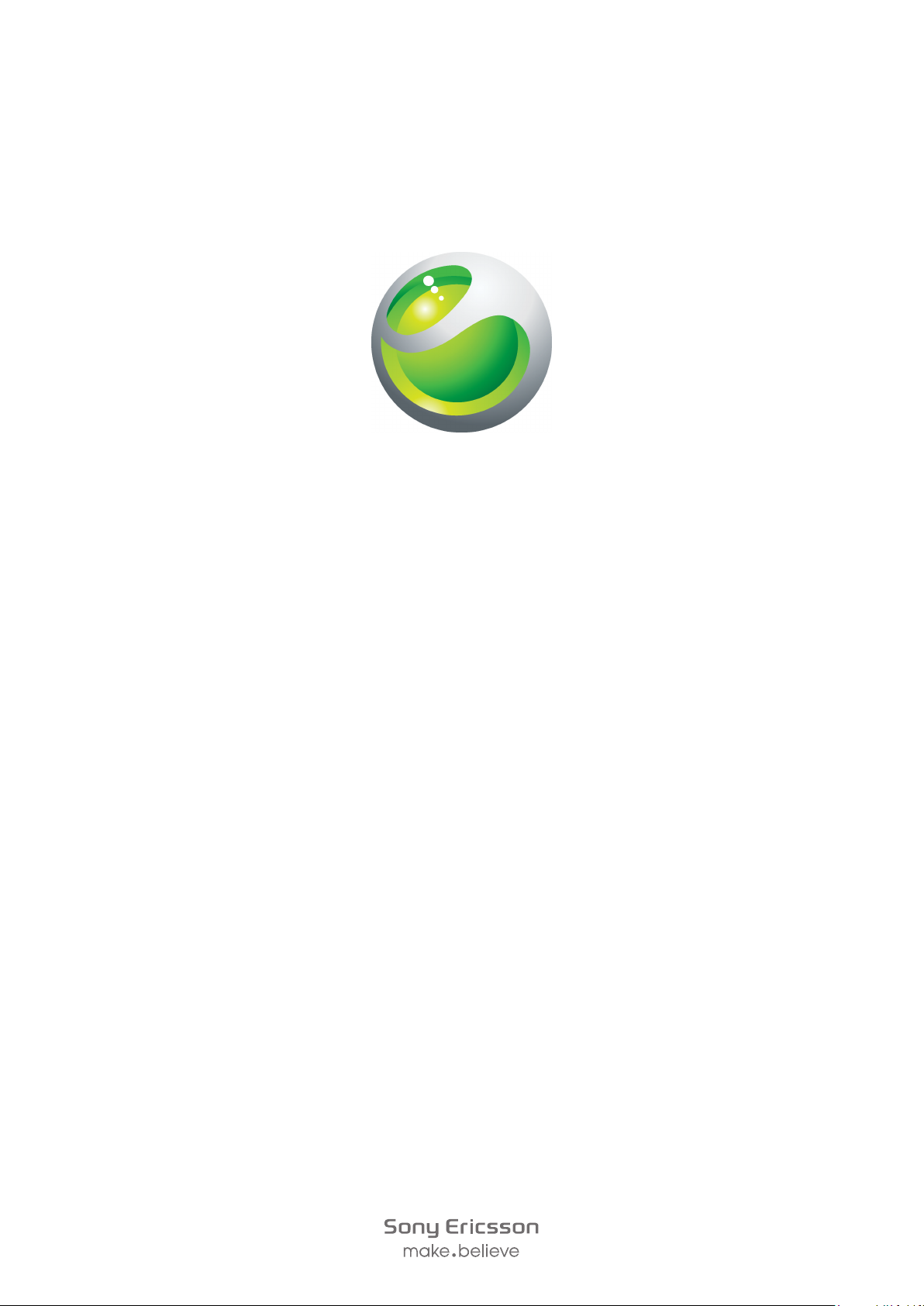
Sony Ericsson
™
ZYLO
Lietotāja izvērstā rokasgrāmata
Page 2
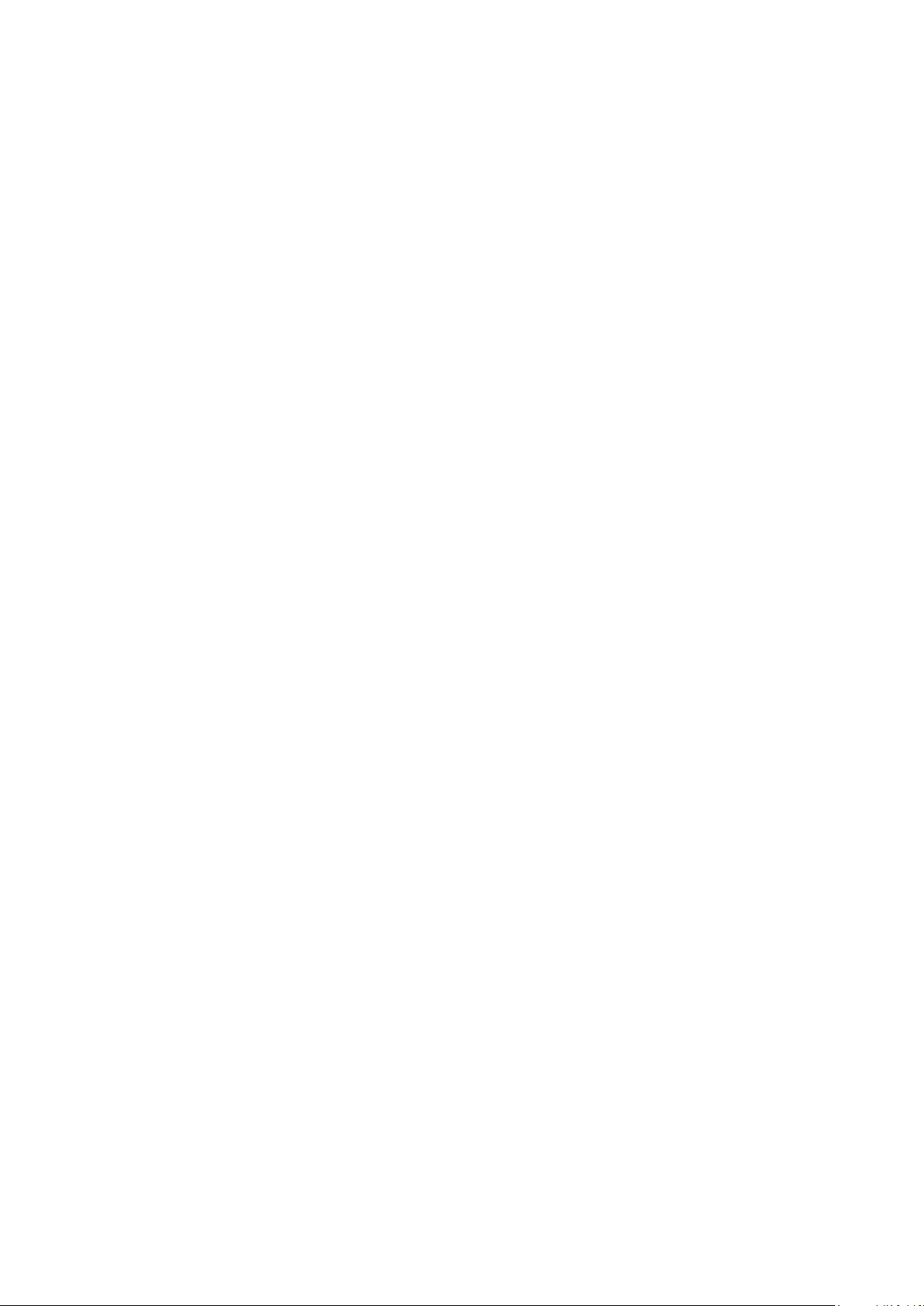
Saturs
Darba sākšana..............................................................................5
Tālruņa pārskats.................................................................................6
Tālruņa ieslēgšana...............................................................................7
Palīdzība.............................................................................................9
Akumulatora lādēšana.........................................................................9
Akumulatora veiktspējas palielināšana...............................................10
Ekrāna ikonas...................................................................................11
Izvēļņu pārskats................................................................................12
Navigācija.........................................................................................13
Atmiņa..............................................................................................14
Tālruņa valoda...................................................................................15
Teksta ievadīšana..............................................................................15
Zvanīšana....................................................................................17
Zvanīšana un atbildēšana uz zvaniem................................................17
Kontakti ...........................................................................................19
Numuru ātrā izsaukšana....................................................................21
Citas zvanīšanas funkcijas.................................................................22
Walkman™ .................................................................................26
Portatīvā brīvroku stereoierīce...........................................................26
Walkman™ atskaņotājs.....................................................................26
Atskaņošanas saraksti......................................................................28
Tehnoloģija SensMe™......................................................................28
Audiogrāmatas..................................................................................29
Tūlītēja iegāde...................................................................................29
Mūzika un videoklipi tiešsaistē...........................................................30
Izklaide........................................................................................31
Programma PlayNow™.....................................................................31
Programma TrackID™ .....................................................................31
Radio ...............................................................................................31
Skaņas ieraksts ................................................................................32
Attēlveidošana ...........................................................................33
Skatu meklētājs un kameras taustiņi..................................................33
Fotokameras lietošana......................................................................33
Videokameras lietošana....................................................................34
Darbs ar fotoattēliem.........................................................................34
Fotoattēlu apskate un etiķešu pievienošana......................................35
Fotoattēlu izmantošana.....................................................................36
Web albumu izmantošana.................................................................36
Piekļūšana tālrunī saglabātajiem videoklipiem....................................37
2
Šī ir šīs publikācijas interneta versija. © Drukājiet tikai personiskai lietošanai.
Page 3
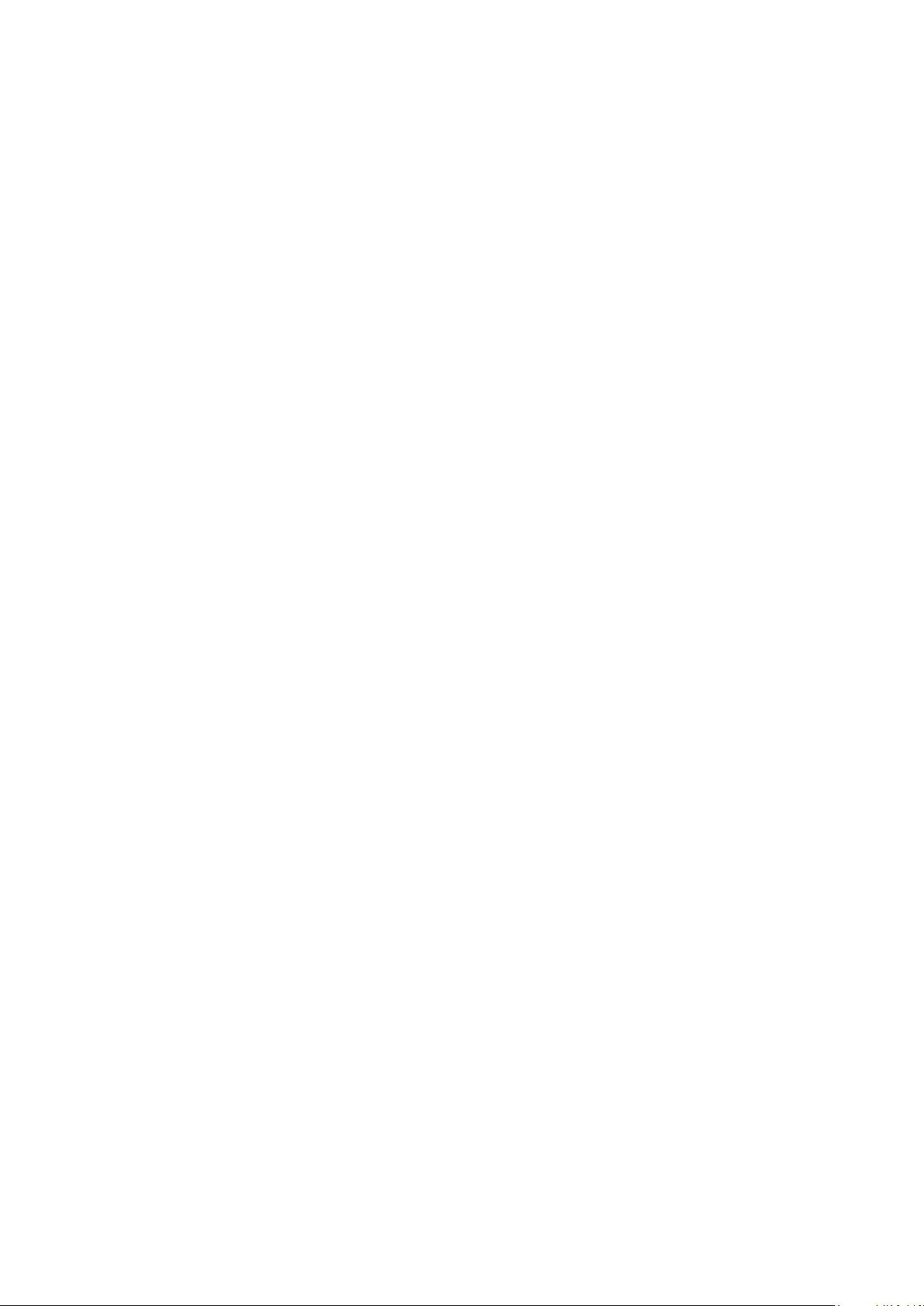
Satura pārsūtīšana un pārvaldība.............................................38
Satura kārtošana...............................................................................38
Ar autortiesībām aizsargāts saturs.....................................................38
Satura pārvaldība tālrunī....................................................................38
Satura sūtīšana uz citu tālruni............................................................39
Tālruņa savienošana ar datoru...........................................................39
Satura pārsūtīšana uz datoru un no tā...............................................41
Tālruņa nosaukums...........................................................................41
Bezvadu tehnoloģijas Bluetooth™ lietošana......................................41
Dublēšana un atjaunošana................................................................42
Tālruņa atjaunināšana...............................................................44
Tālruņa atjaunināšana, izmantojot programmu Sony Ericsson
PC Companion.................................................................................44
Tālruņa atjaunināšana bezvadu režīmā..............................................44
Ziņapmaiņa.................................................................................45
Īsziņas un multiziņas..........................................................................45
Sarakste............................................................................................46
Balss ziņas........................................................................................46
E‑pasts.............................................................................................46
Internets .....................................................................................49
Piekļuve Web pārlūka rīkjoslai............................................................49
Web pārlūka īsceļi.............................................................................49
Grāmatzīmes.....................................................................................49
Vēstures lapas..................................................................................50
Citas pārlūka funkcijas.......................................................................50
Interneta iestatījumi...........................................................................50
Modema funkcionalitāte....................................................................51
Failu pārsūtīšana...............................................................................53
Web plūsmas....................................................................................54
Sinhronizēšana...........................................................................56
Sinhronizācijas iespējas programmā Sony Ericsson PC Companion..56
Sinhronizēšana, izmantojot standartu SyncML™...............................56
Sinhronizēšana, izmantojot programmatūru Microsoft® Exchange
Server...............................................................................................57
Sinhronizācija, lietojot datoru.............................................................58
Sinhronizācija, lietojot interneta pakalpojumu.....................................58
Citas iespējas.............................................................................59
Lidmašīnas režīms.............................................................................59
Atrašanās vietas pakalpojumi............................................................59
Modinātāji.........................................................................................59
Kalendārs..........................................................................................60
Piezīmes...........................................................................................61
3
Šī ir šīs publikācijas interneta versija. © Drukājiet tikai personiskai lietošanai.
Page 4
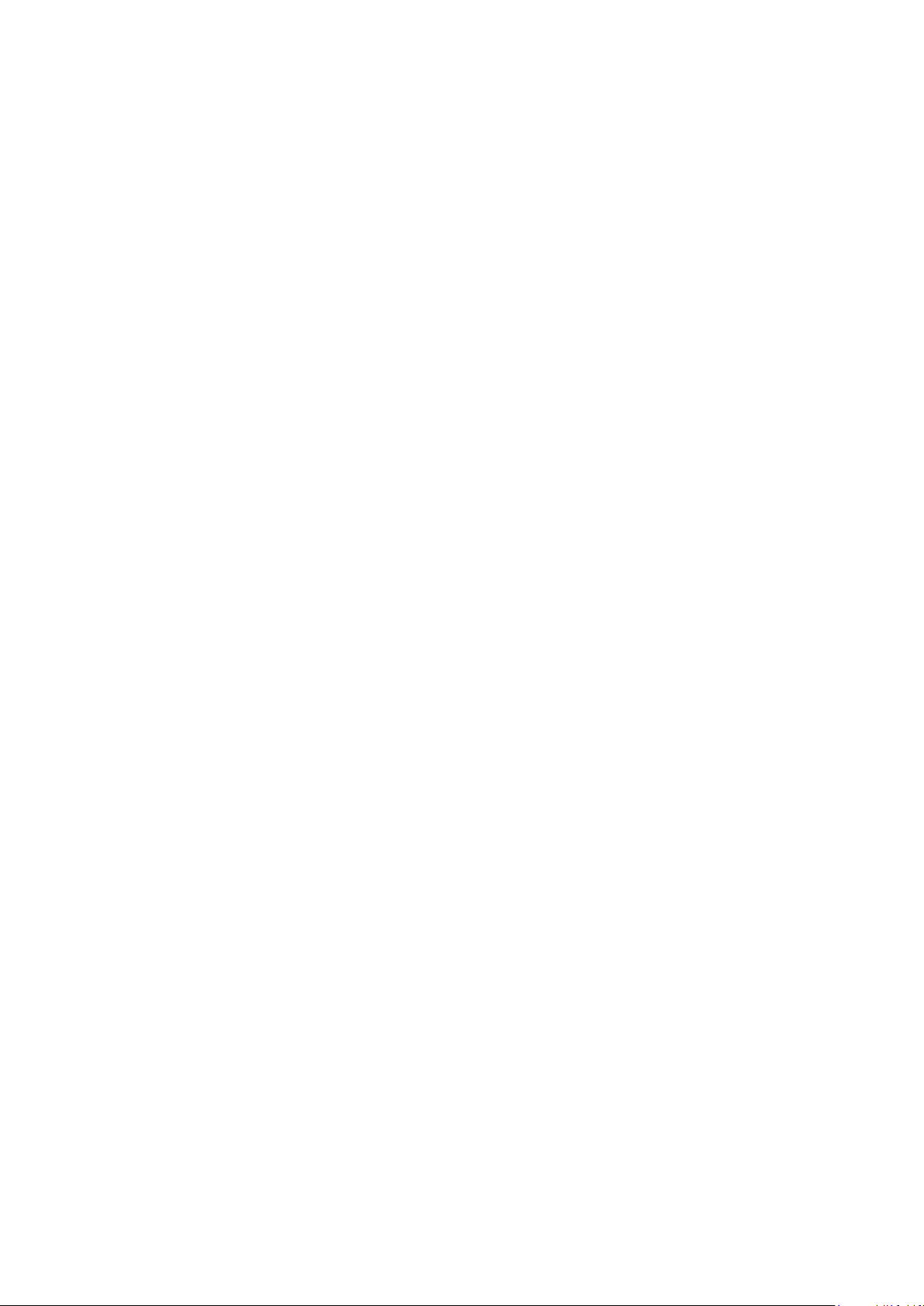
Uzdevumi..........................................................................................61
Profili.................................................................................................62
Datums un laiks................................................................................62
Motīvi................................................................................................62
Galvenās izvēlnes izkārtojums...........................................................63
Ekrāna orientācija..............................................................................63
Zvana signāli.....................................................................................63
Spēles...............................................................................................63
Programmas.....................................................................................64
Pretvīrusu aizsardzība.......................................................................64
PIN kodi............................................................................................64
Tastatūras bloķēšana........................................................................65
IMEI numurs......................................................................................66
Problēmu novēršana..................................................................67
Bieži uzdoti jautājumi.........................................................................67
Kļūdu ziņojumi...................................................................................69
Juridiskā informācija..................................................................70
Alfabētiskais rādītājs..................................................................72
4
Šī ir šīs publikācijas interneta versija. © Drukājiet tikai personiskai lietošanai.
Page 5
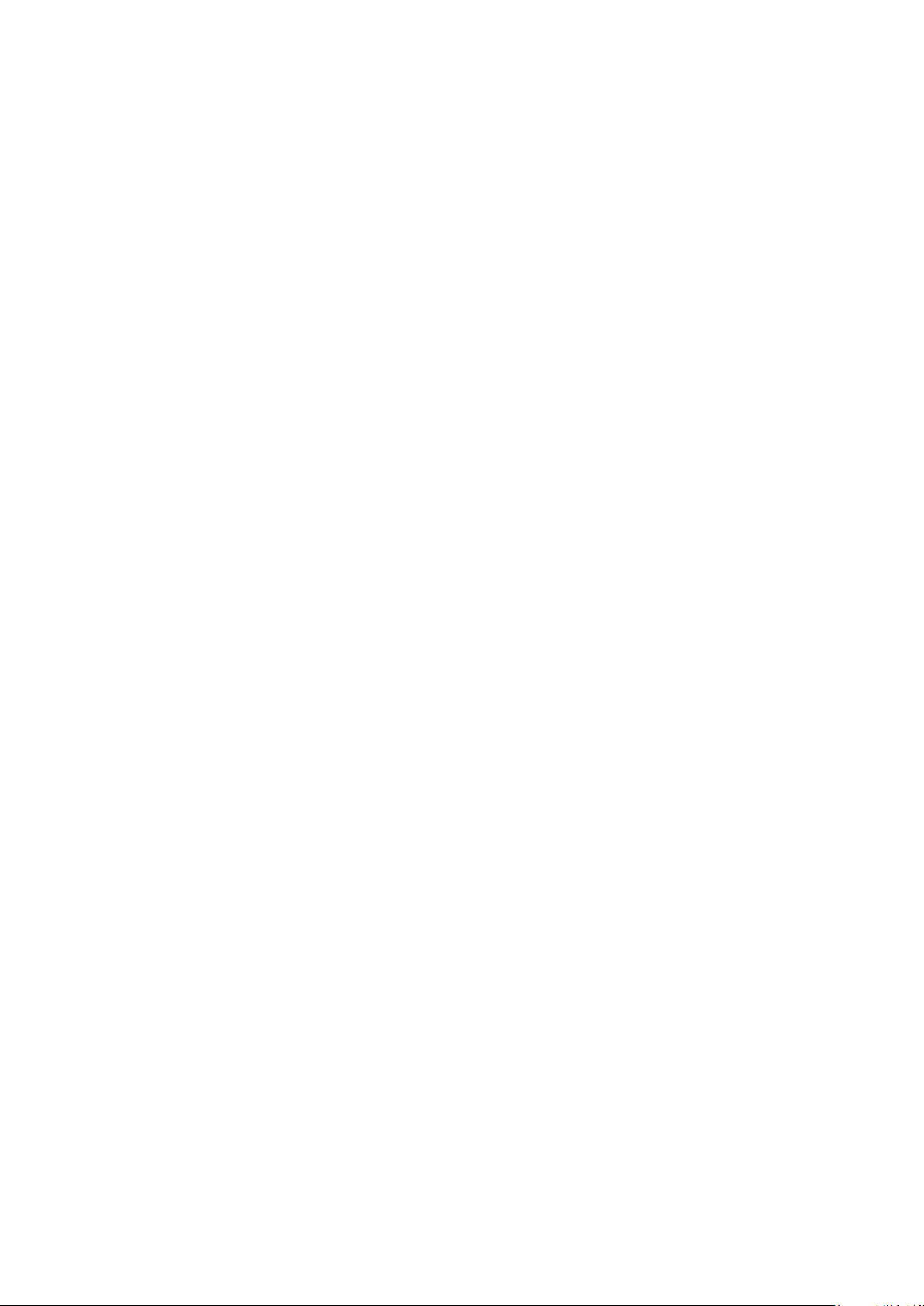
Darba sākšana
Svarīga informācija
Pirms mobilā tālruņa lietošanas, lūdzu, izlasiet bukletu Svarīga informācija.
5
Šī ir šīs publikācijas interneta versija. © Drukājiet tikai personiskai lietošanai.
Page 6

Tālruņa pārskats
1
2
4
5
3
6
7
8
9
10
11
12
1
2
1 Klausules skaļrunis
2 Ekrāns
3 Izvēles taustiņi
4 Zvana taustiņš
5 Darbību izvēlnes taustiņš
6 Navigācijas taustiņš
7 Beigu un ieslēgšanas/izslēgšanas taustiņš
8 Taustiņš C (Dzēst)
9 Kameras objektīvs
10 Skaļuma un digitālās tālummaiņas taustiņš
11 Walkman™ taustiņš
12 Skaļrunis
Lai ievietotu SIM karti
1
Noņemiet akumulatora vāciņu.
2
Iebīdiet SIM karti turētājā tā, lai zelta krāsas kontakti būtu vērsti uz leju.
6
Šī ir šīs publikācijas interneta versija. © Drukājiet tikai personiskai lietošanai.
Page 7
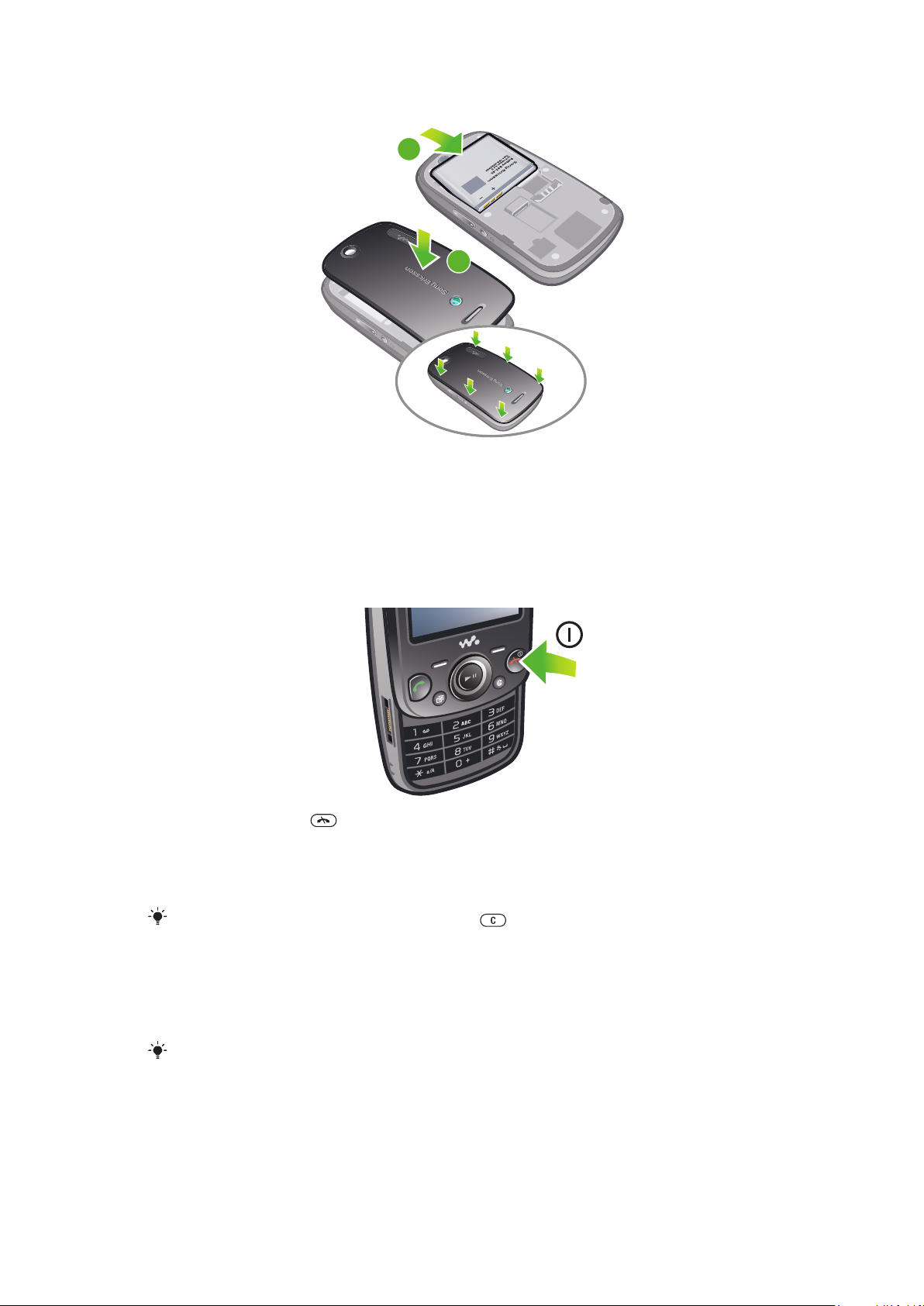
Lai ievietotu akumulatoru
2
1
1
Ievietojiet akumulatoru ar etiķeti uz augšu tā, lai savienotāji būtu vērsti viens pret otru.
2
Piestipriniet akumulatora vāciņu.
Tālruņa ieslēgšana
Lai ieslēgtu tālruni
1
Nospiediet un turiet .
2
Ievadiet savas SIM kartes PIN (personiskais identifikācijas numurs), ja tas tiek
pieprasīts, un izvēlieties Labi.
3
Izvēlieties valodu.
4
Izpildiet ekrānā redzamos norādījumus.
Ja, ievadot PIN, vēlaties labot kļūdu, nospiediet
.
SIM karte
SIM (Subscriber Identity Module — abonenta identifikācijas modulis) kartē, ko saņemat no
tīkla operatora, ir informācija par jūsu abonementu. Pirms ievietojat vai izņemat SIM karti,
vienmēr izslēdziet tālruni un atvienojiet lādētāju.
Pirms izņemat SIM karti no tālruņa, varat tajā saglabāt savus kontaktus.
PIN
Lai aktivizētu tālruņa pakalpojumus un funkcijas, nepieciešams PIN (personiskais
identifikācijas numurs). PIN nodrošina tīkla operators. Katrs PIN cipars tiek parādīts kā *, ja
7
Šī ir šīs publikācijas interneta versija. © Drukājiet tikai personiskai lietošanai.
Page 8
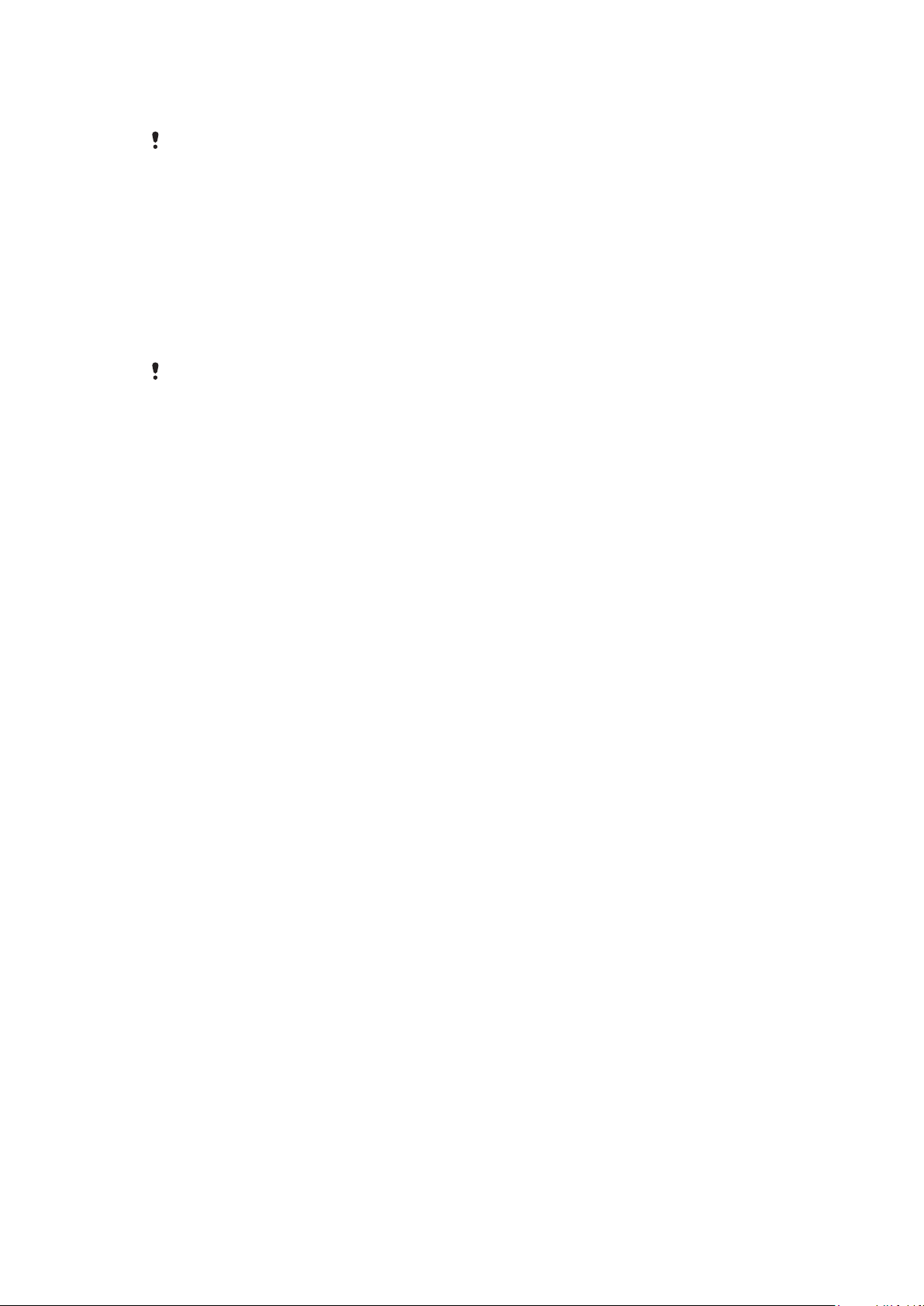
vien tas nesākas ar avārijas numuru cipariem, piem., 112 vai 911. Avārijas numuru var
izsaukt arī, ja PIN kods nav ievadīts.
Ja PIN ievadāt nepareizi trīs reizes pēc kārtas, SIM karte tiek bloķēta. Sk. SIM
aizsardzība 64. lpp.
Gaidīšanas režīms
Kad tālrunis ir ieslēgts un ir ievadīts PIN, tiek parādīts tīkla operatora nosaukums. Šo skatu
sauc par gaidīšanas režīmu. Tālrunis tagad ir gatavs lietošanai.
Logrīku pārvaldnieks
Varat rādīt, paslēpt vai pievienot logrīkus, izmantojot logrīku pārvaldnieku. Logrīks ir reāllaika
atjauninājums Web vietā, Web lapā vai uz darbvirsmas, piemēram, Facebook™, Twitter™.
Logrīki ietver lietotāja izvēlētu personalizētu saturu vai lietojumprogrammas.
Šī lietojumprogramma visos tirgos var nebūt pieejama.
Logrīku pārvaldība
1
Atrodoties gaidīšanas režīmā, pabīdiet navigācijas taustiņu uz augšu.
2
Izvēlieties Pārvaldīt. Tiek parādītas logrīka ikonas.
3
Lai izvēlētos logrīku, pabīdiet navigācijas taustiņu pa kreisi vai pa labi.
4
Izvēlieties Paslēpt, lai apslēptu logrīku, vai Rādīt, ja vēlaties, lai logrīks būtu redzams
gaidīšanas ekrānā.
Logrīka startēšana
1
Atrodoties gaidīšanas režīmā, pabīdiet navigācijas taustiņu uz augšu.
2
Lai izvēlētos logrīku, pabīdiet navigācijas taustiņu pa kreisi vai pa labi.
3
Nospiediet Paņemt, lai startētu logrīku.
Music Genie
Varat personalizēt Music Genie asistentu, lai tas būtu redzams gaidīšanas režīmā. Logrīks
Music Genie var novirzīt uz dejošanas spēli, kurā tiek izmantota mūzika no personīgajiem
atskaņošanas sarakstiem, parādīt dažus galvenos notikumus un sniegt noderīgus īsceļus
uz ikdienā izmantotajām funkcijām.
Piekļuve Music Genie
1
Nospiediet navigācijas taustiņu uz augšu, lai atvērtu logrīku pārvaldnieku.
2
Izvēlieties Music Genie.
Walk mate
Walk mate ir soļu skaitīšanas programma. Tā fiksē, cik soļus šodien jau esat nogājis un cik
ir atlicis noiet, lai sasniegtu katrai dienai uzstādīto mērķi. Laikā, kad izmantojat programmu
Walk mate, tālruni varat turēt kabatā.
Programmas Walk mate atvēršana
1
Gaidīšanas režīmā nospiediet navigācijas taustiņu uz augšu.
2
Atrodiet un atzīmējiet programmu Pastaigu biedrs, nospiežot navigācijas taustiņu
pa labi vai pa kreisi.
3
Izvēlēties Rādīt, ja vēlaties, lai logrīks būtu redzams gaidīšanas režīma ekrānā.
Citu tīklu lietošana
Zvanu veikšana un saņemšana, ziņapmaiņas lietošana un datu pārsūtīšana, piem.,
izmantojot interneta pakalpojumus, ārpus mājas tīkla (viesabonēšana) var radīt papildu
izmaksas. Plašāku informāciju lūdziet savam operatoram.
8
Šī ir šīs publikācijas interneta versija. © Drukājiet tikai personiskai lietošanai.
Page 9
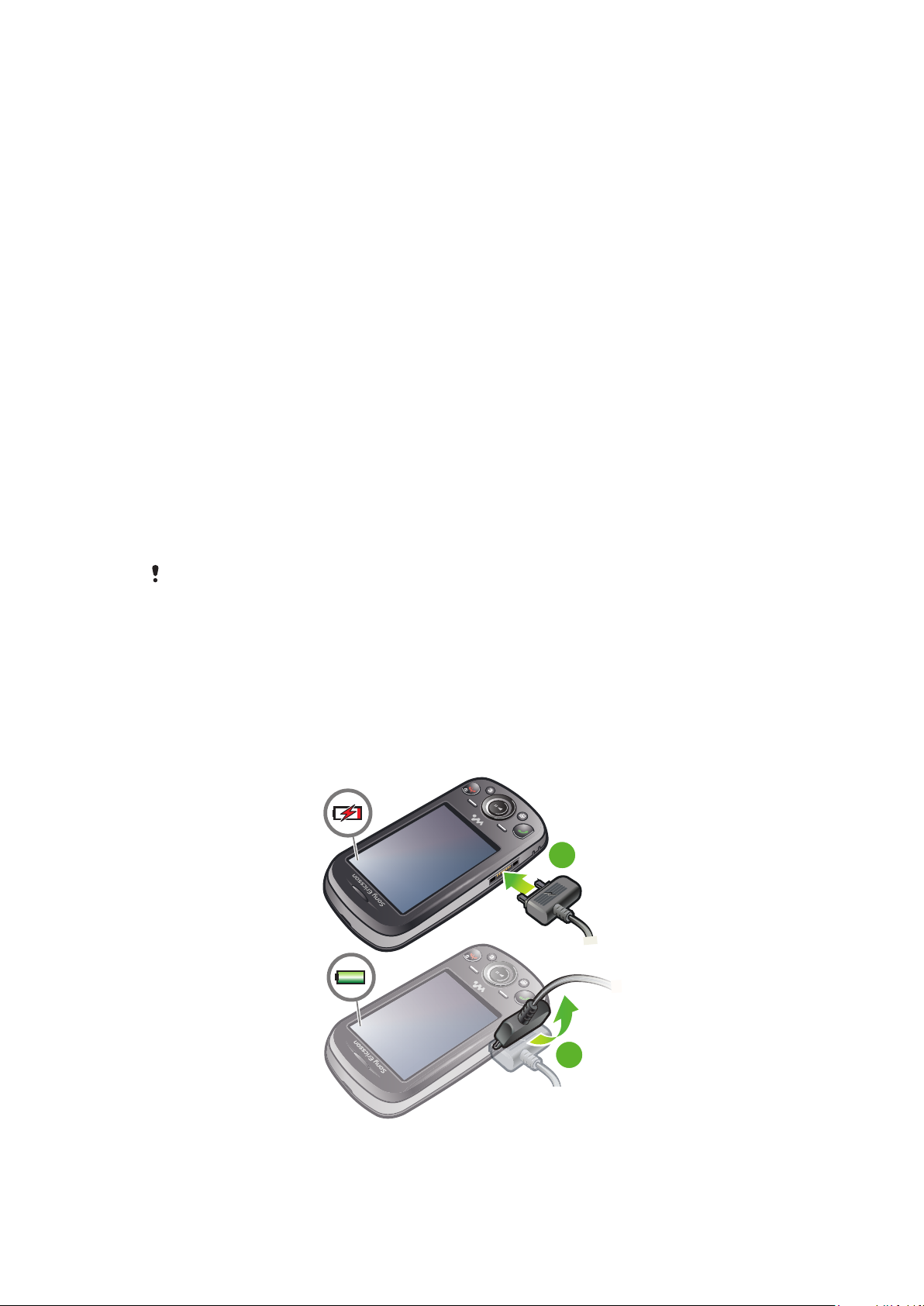
Palīdzība
1
2
Papildus šai lietotāja rokasgrāmatai plašāka informācija ir pieejama vietnē
www.sonyericsson.com/support.
Turklāt tālrunī ir palīdzības funkcijas un lietotāja rokasgrāmata. Lai tām piekļūtu, skatiet tālāk
sniegtās norādes.
Lai tālrunī piekļūtu lietotāja rokasgrāmatai
•
Izvēlieties Izvēlne > Iestatījumi > Lietotāja palīdzība > Lietot. rokasgrāmata.
Lai apskatītu padomus un ieteikumus
•
Izvēlieties Izvēlne > Iestatījumi > Lietotāja palīdzība > Padomi.
Lai apskatītu informāciju par funkcijām
•
Ritiniet līdz funkcijai un izvēlieties Info (ja šī iespēja ir pieejama). Dažos gadījumos
iespēja Info ir pieejama izvēlnē Iespējas.
Lai apskatītu tālruņa demonstrāciju
•
Izvēlieties Izvēlne > Izklaide > Demonstrācija.
Lai skatītu tālruņa statusu
•
Nospiediet skaļuma taustiņu. Tiek parādīta informācija par tālruni, atmiņu un
akumulatoru.
Atbalstītie pakalpojumi un funkcijas
Daži šajā lietotāja rokasgrāmatā aprakstītie pakalpojumi un funkcijas netiek atbalstīti visos tīklos
un/vai tos neatbalsta pakalpojumu sniedzēji visos apgabalos. Tas bez ierobežojumiem attiecas
uz GSM starptautisko avārijas numuru 112. Sazinieties ar tīkla operatoru vai pakalpojumu
sniedzēju, lai noskaidrotu, vai konkrētais pakalpojums vai funkcija ir pieejama un vai ir spēkā
papildu piekļuves vai lietošanas maksa.
Akumulatora lādēšana
Iegādājoties tālruni, tā akumulators ir uzlādēts daļēji.
Akumulatora lādēšana
9
Šī ir šīs publikācijas interneta versija. © Drukājiet tikai personiskai lietošanai.
Page 10
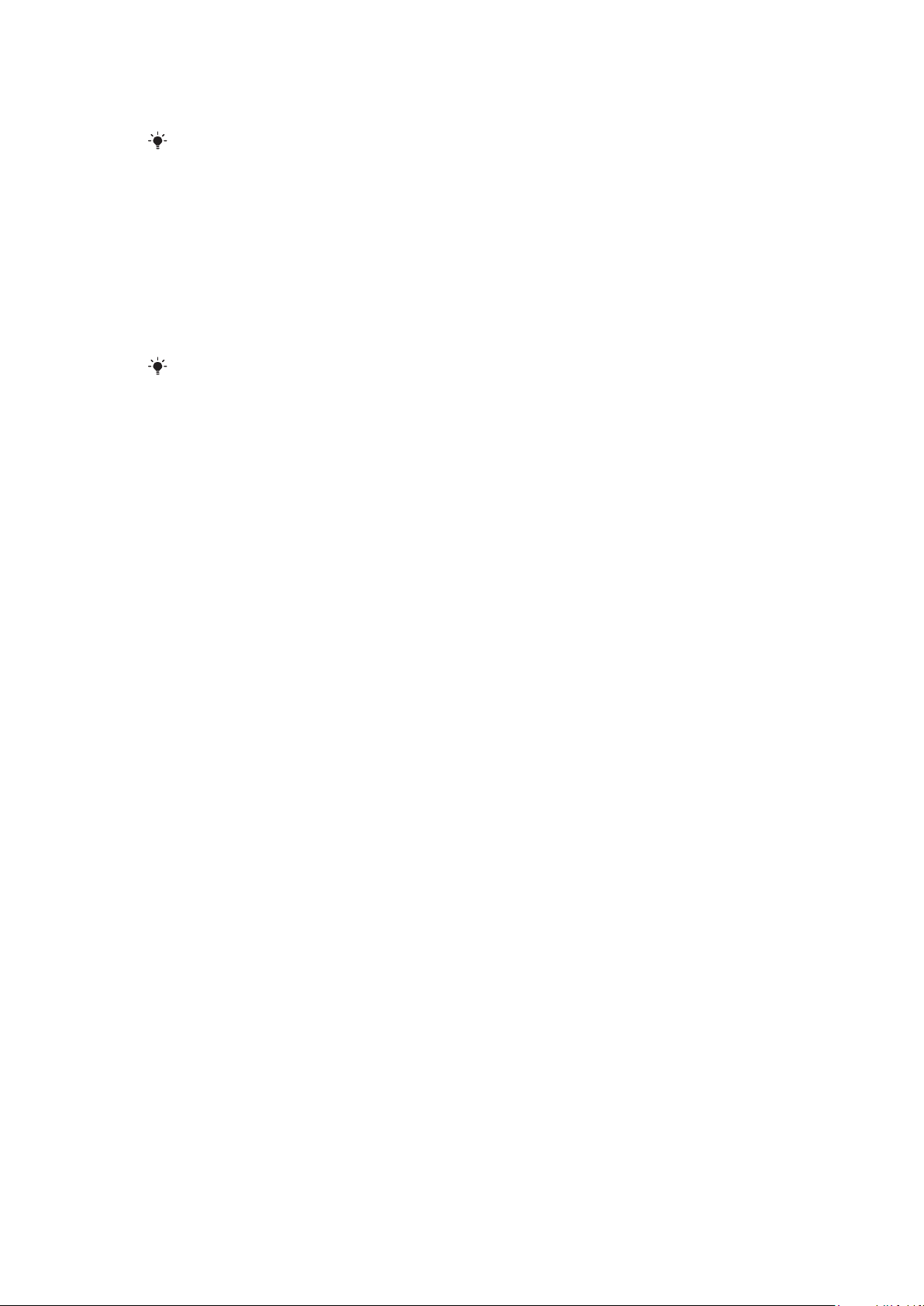
1
Pievienojiet lādētāju tālrunim.
2
Atvienojiet lādētāju, sašķiebjot spraudni uz augšu.
Akumulatora izlāde sāksies neilgi pēc tā pilnas uzlādes, un pēc noteikta laika tas tiks atkal lādēts.
Šādi tiek pagarināts akumulatora kalpošanas laiks, un, iespējams, uzlādes statusā tiks parādīts
līmenis, kas mazāks par 100 %.
Akumulatora veiktspējas palielināšana
•
Bieži veiciet tālruņa uzlādi. Akumulators kalpo ilgāk, ja tas tiek bieži lādēts.
•
Ja atrodaties vietā, kur nav pārklājuma, tālrunis atkārtoti meklē pieejamus tīklus. Tas patērē
enerģiju. Ja nevarat doties uz vietu, kur ir labāks pārklājums, uz laiku izslēdziet tālruni.
•
Izslēdziet 3G un bezvadu tehnoloģiju Bluetooth™, kad jums šīs funkcijas nav
nepieciešamas.
•
Neaizklājiet tālruņa antenu, kad sarunājaties pa tālruni.
Lai uzzinātu vairāk par akumulatora darbības maksimizēšanu, atveriet
www.sonyericsson.com/support
.
10
Šī ir šīs publikācijas interneta versija. © Drukājiet tikai personiskai lietošanai.
Page 11
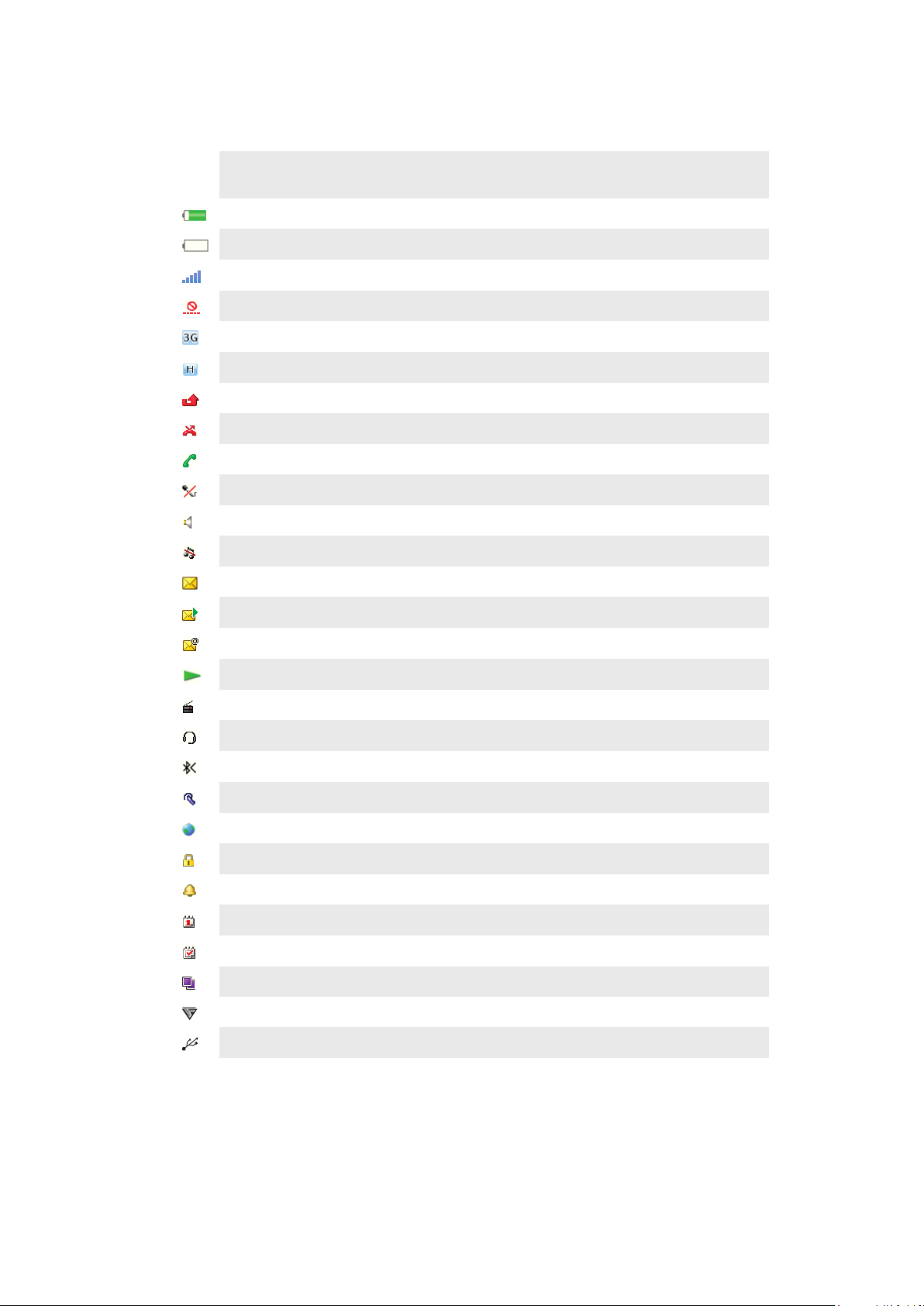
Ekrāna ikonas
Ekrānā var tikt parādītas šādas ikonas:
IkonaApraksts
Akumulators ir gandrīz pilnībā uzlādēts
Nepieciešama akumulatora uzlāde
Tīkla pārklājums ir labs
Nav tīkla pārklājuma (tiek rādīts arī lidmašīnas režīmā)
Pieejams 3G tīkls
Pieejams UMTS HSPA tīkls
Neatbildēti zvani
Pāradresēti zvani
Notiek saruna
Mikrofons ir izslēgts
Skaļrunis ir ieslēgts
Tālrunim ir ieslēgts klusuma režīms
Jauna īsziņa
Jauna multiziņa
Jauna e-pasta ziņa
Darbojas multivides atskaņotājs
Skan radio
Pievienota brīvroku ierīce
Aktivizēta Bluetooth funkcija
Pievienota Bluetooth austiņa
Tālrunis ir savienots ar internetu
Droša Web vieta
Aktivizēts modinātājs
Tikšanās atgādinājums
Uzdevuma atgādinājums
Aktivizēta programma Java™
Aktivizē pretvīrusu programmu
USB kabelis pievienots
11
Šī ir šīs publikācijas interneta versija. © Drukājiet tikai personiskai lietošanai.
Page 12
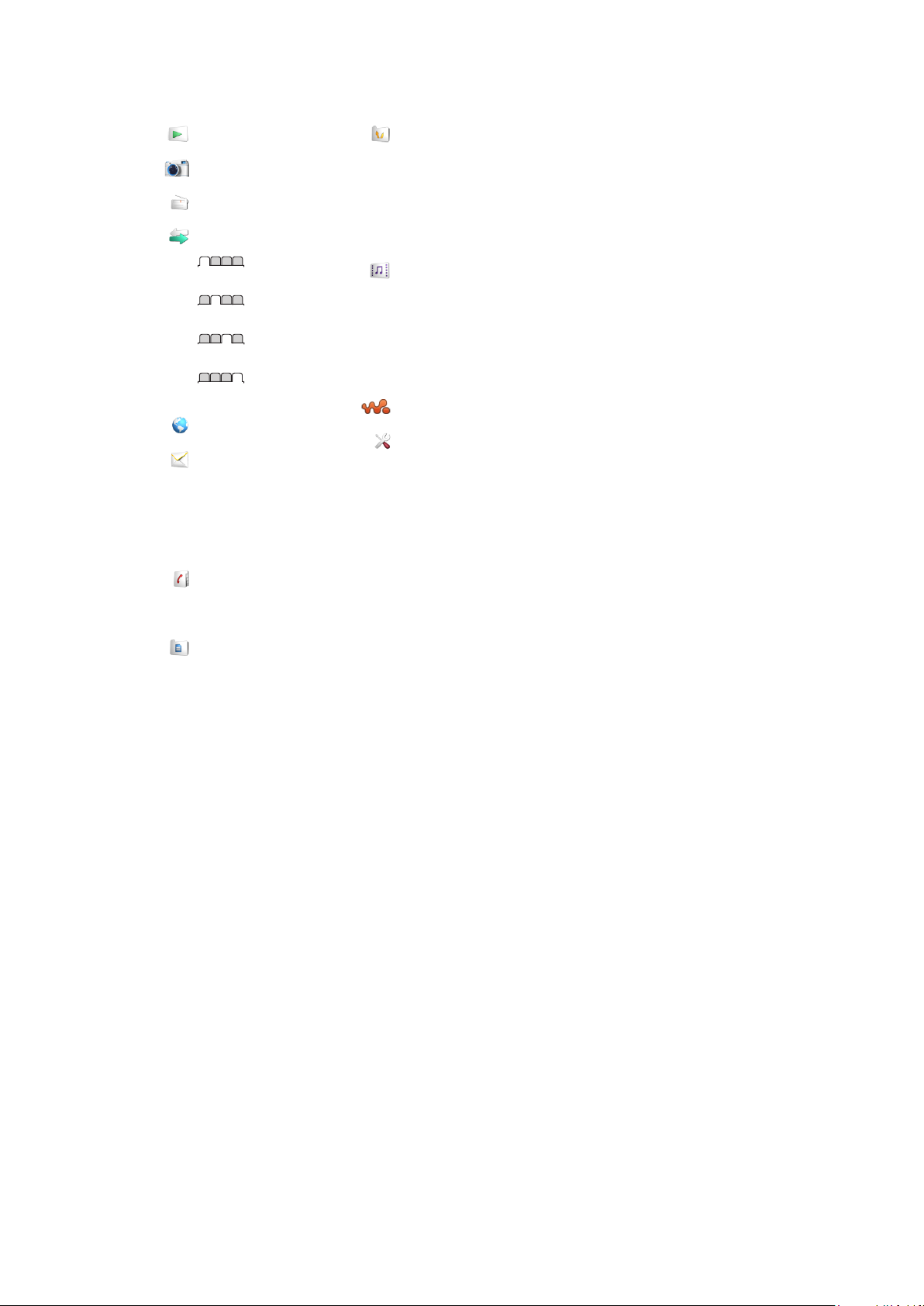
Izvēļņu pārskats*
PlayNow™
Kamera
Radio
Zvani**
Visi
Atbildētie
Izsauktie numuri
Neatbildētie
Internets
Ziņapmaiņa
Rakstīt jaunu
Iesūtne/Sarakste
Ziņas
E-pasts
Zvan. balss pastam
Kontakti
Es
Jauns kontakts
Palīgrīki
Modinātāji
Programmas
Failu pārvaldnieks **
Failu pārsūtīšana
Kalendārs
Uzdevumi
Piezīmes
Videozvans
Sinhronizācija
Taimeris
Hronometrs
Kalkulators
Izklaide
Tiešsaistes pakalp.
TrackID™
Vietas pakalpojumi
Spēles
Skaņas ieraksts
Demonstrācija
Multivide
Fotoattēli
Mūzika
Video
Spēles
Web plūsmas
Iestatījumi
WALKMAN
Iestatījumi
Vispārīgi
Profili
Laiks un datums
Valoda
Atjaunin. programm.
Balss vadība
Īsceļi
Lidmašīnas režīms
Autom. taustiņslēgs
PIN kodi
Drošība
Tālruņa statuss
Sākotnējie iestatījumi
Skaņas un signāli
Zvana skaļums
Zvana signāls
Klusuma režīms
Pieaugošs zv. skaļums
Vibrozvans
Ziņas signāls
Taustiņu skaņa
Displejs
Fons
Gaidst. lietojumprog.
Galv. izvēlnes izk.
Motīvs
Sākuma ekrāns
Ekrānsaudzētājs
Pulksteņa lielums
Spilgtums
Rediģēt līniju nosauk.
Zvani
Ātrie zvani
Viedā meklēšana
Pāradresācija
Pārslēgt uz 2. līniju
Pārvaldīt zvanus
Laiks
Rādīt vai paslēpt nr.
Brīvroku
Aktīvais pārsegs
Aizvērt, lai beigtu zv.
Savienojumi
Bluetooth
USB
Tālruņa nosaukums
Sinhronizācija
Ierīces pārvaldība
Mobilo pakalp. tīkli
Interneta iestatījumi
Straumēš. iestatījumi
Ziņu iestatījumi
SIP iestatījumi
Papildierīces
Lietotāja palīdzība
Lietot. rokasgrāmata
Iestatījumu ielāde
Pamatiestatījumi
Padomi
* Dažas izvēlnes ir atkarīgas no
operatora, tīkla vai
abonementa.
** Navigācijas taustiņu var
izmantot, lai pārvietotos pa
cilnēm apakšizvēlnēs.
12
Šī ir šīs publikācijas interneta versija. © Drukājiet tikai personiskai lietošanai.
Page 13
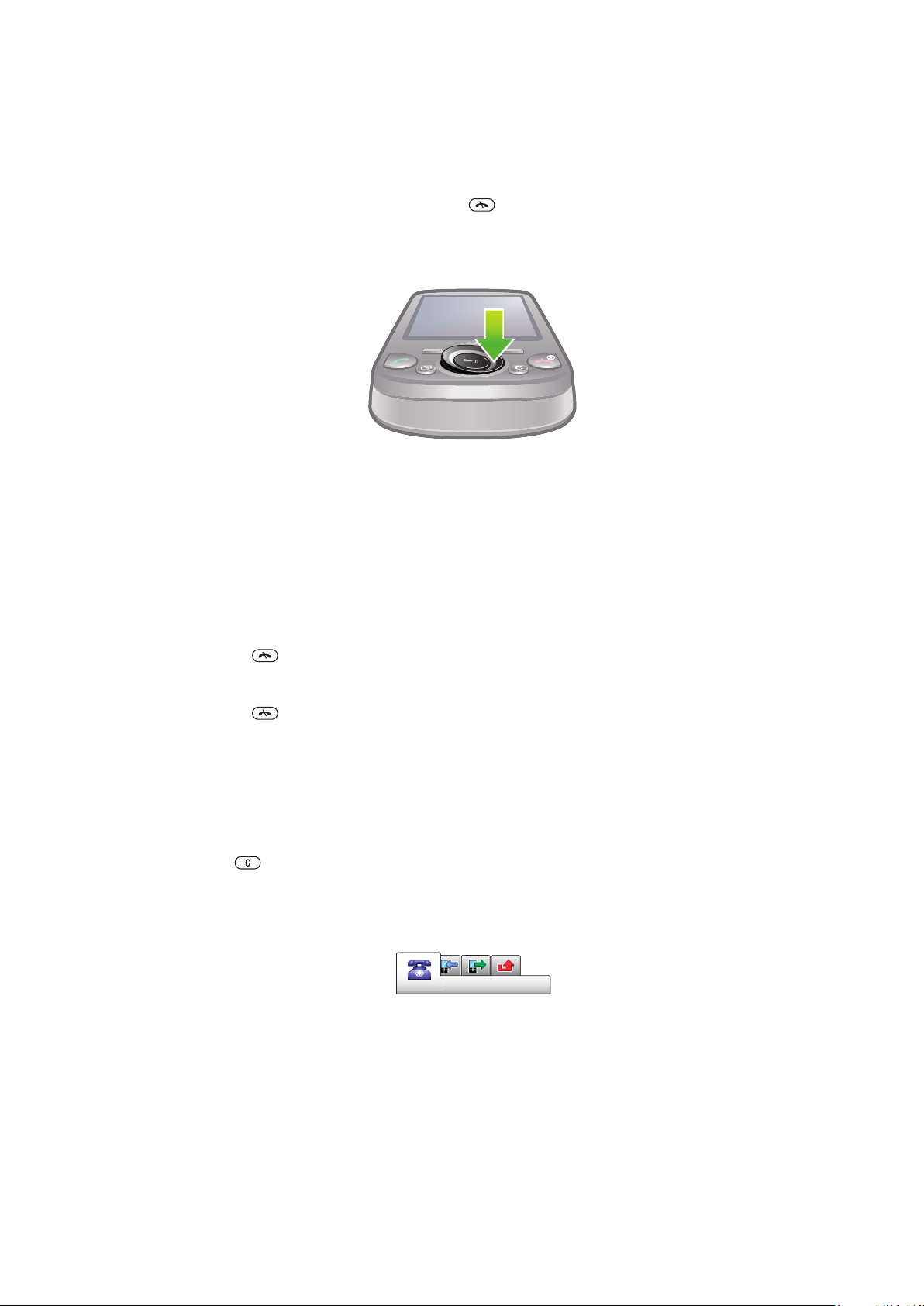
Navigācija
Lai piekļūtu galvenajai izvēlnei
•
Ja displejā ir redzama iespēja Izvēlne, nospiediet centrālo izvēles taustiņu, lai
izvēlētos Izvēlne.
•
Ja iespēja Izvēlne nav redzama, nospiediet un pēc tam nospiediet centrālo
izvēles taustiņu, lai izvēlētos Izvēlne.
Lai pārvietotos pa tālruņa izvēlnēm
•
Spiediet navigācijas taustiņu uz augšu, uz leju, pa kreisi vai pa labi, lai pārvietotos pa
izvēlnēm.
Lai ekrānā izvēlētos darbības
•
Spiediet kreiso, centrālo vai labo izvēles taustiņu.
Lai apskatītu objekta iespējas
•
Izvēlieties Iespējas, lai, piem., rediģētu.
Lai pārtrauktu funkciju
•
Nospiediet .
Lai atgrieztos gaidīšanas režīmā
•
Nospiediet .
Lai pārvietotos pa multivides objektiem
1
Izvēlieties Izvēlne > Multivide.
2
Ritiniet līdz izvēlnes iespējai un nospiediet navigācijas taustiņu pa labi.
3
Lai atgrieztos, nospiediet navigācijas taustiņu pa kreisi.
Lai izdzēstu objektus
•
Spiediet , lai dzēstu tādus objektus kā skaitļus, burtus, attēlus un skaņas.
Cilnes
Var būt pieejamas cilnes. Piem., ekrānā Zvani ir cilnes.
Lai pārvietotos pa cilnēm
•
Nospiediet navigācijas taustiņu pa kreisi vai pa labi.
Īsceļi
Lai no gaidīšanas režīma uzreiz pārietu pie funkcijām, var izmantot navigācijas taustiņa
īsceļus.
13
Šī ir šīs publikācijas interneta versija. © Drukājiet tikai personiskai lietošanai.
Page 14
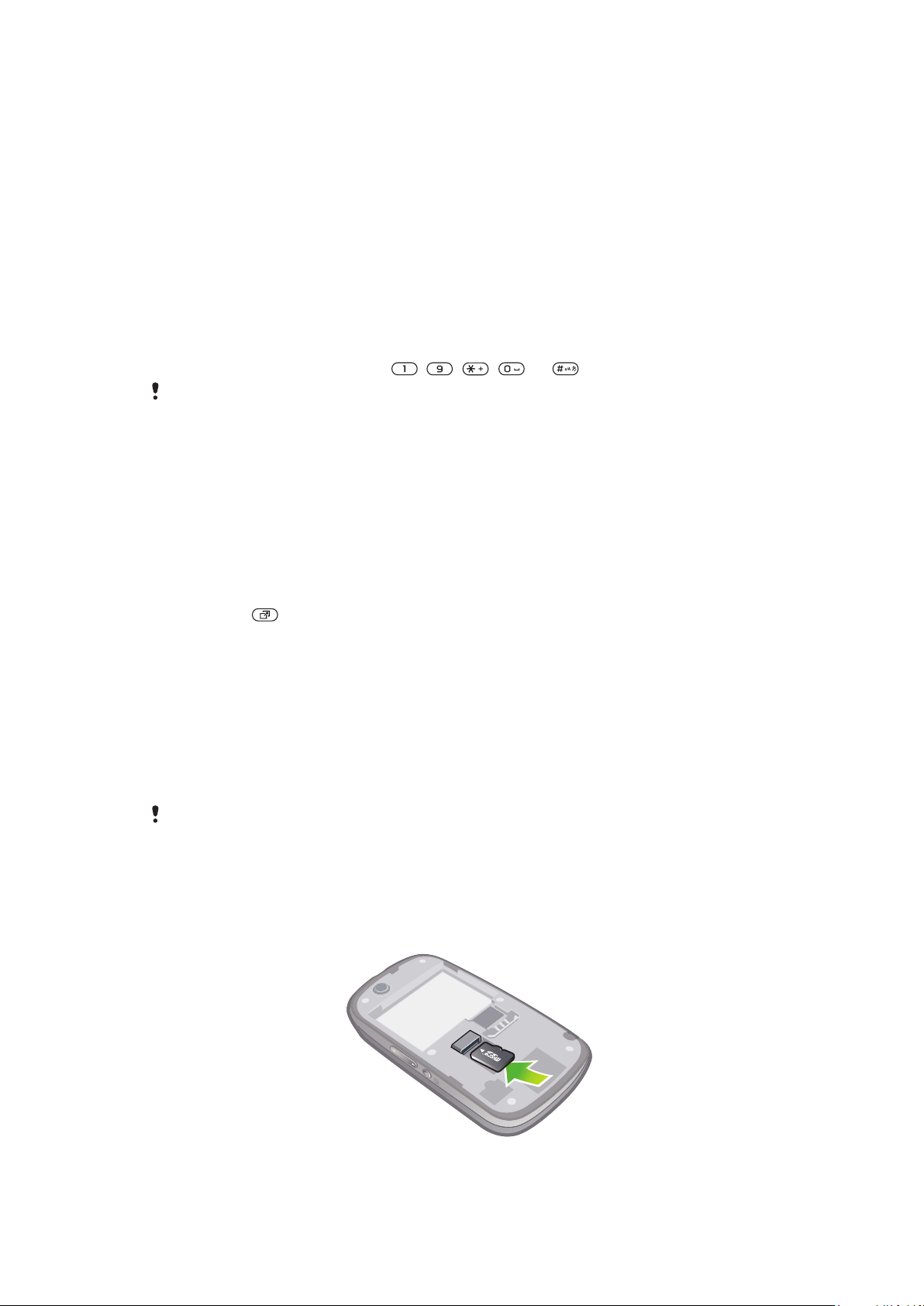
Navigācijas taustiņa īsceļu izmantošana
•
Pabīdiet navigācijas taustiņu augšup, lejup, pa kreisi vai pa labi, lai tiešā veidā atvērtu
funkciju.
Lai mainītu navigācijas taustiņa īsceļu
1
Izvēlieties Izvēlne > Iestatījumi > Vispārīgi > Īsceļi.
2
Ritiniet līdz iespējai un izvēlieties Rediģēt.
3
Ritiniet līdz izvēlnes iespējai un izvēlieties Īsceļš.
Galvenās izvēlnes īsceļi
Izvēļņu numerācija sākas no kreisās augšējās ikonas un turpinās virzienā pa labi pa vienai
rindai uz leju.
Lai uzreiz piekļūtu galvenās izvēlnes elementam
•
Izvēlieties Izvēlne un nospiediet – , , vai .
Iestatījuma Galv. izvēlnes izk. vērtībai jābūt Režģis. Sk. Lai mainītu galvenās izvēlnes
izkārtojumu 63. lpp.
Darbību izvēlne
Darbību izvēlne ļauj ātri piekļūt:
•
Jauni notikumi — neatbildētie zvani un jaunās ziņas.
•
Aktīvās progr. — programmas, kas darbojas fonā.
•
Mani īsceļi — pievienojiet biežāk lietotās funkcijas, lai tām ātri piekļūtu.
•
Internets — ērti veidojiet interneta savienojumu.
Lai atvērtu darbību izvēlni
•
Nospiediet
.
Atmiņa
Saturu var saglabāt atmiņas kartē, tālruņa atmiņā un SIM kartē. Fotoattēli un mūzika tiek
automātiski saglabāta atmiņas kartē, ja tā ir ievietota. Ja tā nav ievietota vai arī atmiņas karte
ir pilna, fotoattēli un mūzika tiek saglabāti tālruņa atmiņā. Ziņas un kontakti tiek glabāti
tālruņa atmiņa, bet jūs varat norādīt, ka tie jāsaglabā SIM kartē.
Atmiņas karte
Atmiņas karte, iespējams, ir jāiegādājas atsevišķi.
Šajā tālrunī var izmantot microSD™ atmiņas karti, kas tālrunim pievieno papildu krātuves
vietu. Šī veida karti var izmantot arī kā portatīvu atmiņas ierīci citās saderīgās ierīcēs.
Saturu no atmiņas kartes var pārvietot uz tālruņa atmiņu un pretēji.
Lai ievietotu atmiņas karti
•
Noņemiet akumulatora vāciņu un ievietojiet atmiņas karti tā, lai zelta krāsas
savienotāji būtu vērsti uz leju.
14
Šī ir šīs publikācijas interneta versija. © Drukājiet tikai personiskai lietošanai.
Page 15
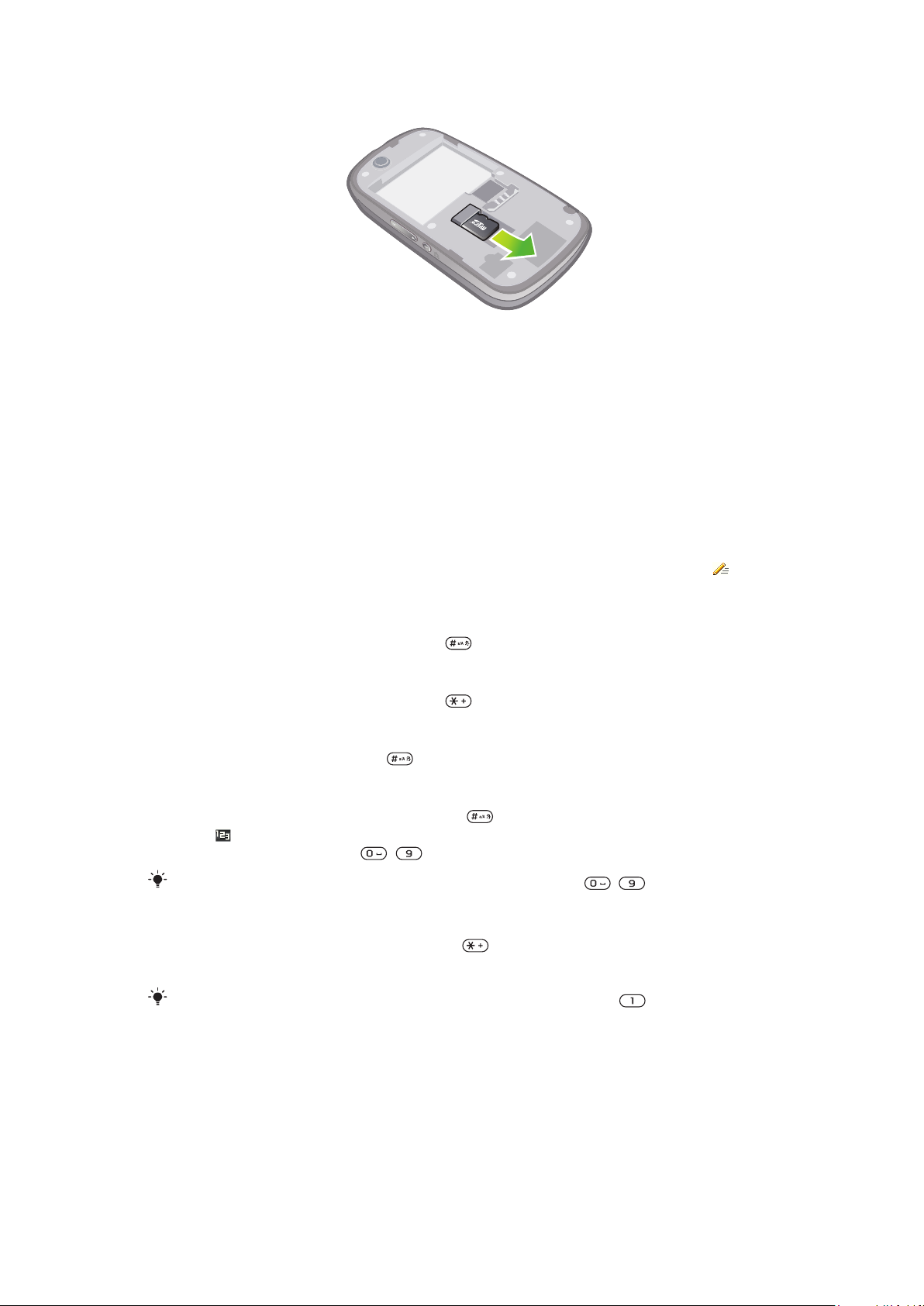
Lai izņemtu atmiņas karti
•
Noņemiet akumulatora vāciņu un bīdiet atmiņas karti, lai to izņemtu.
Tālruņa valoda
Varat izvēlēties tālrunī lietojamo valodu.
Lai mainītu tālruņa valodu
1
Izvēlieties Izvēlne > Iestatījumi > Vispārīgi > Valoda > Tālruņa valoda.
2
Izvēlieties iespēju.
Teksta ievadīšana
Teksta ievadei var izmantot vairākspiedienu ievades metodi vai ātro teksta ievadi . Ātrā
teksta ievades metode izmanto tālruņa vārdnīcas programmu.
Lai mainītu rakstīšanas valodu
•
Teksta ievades laikā nospiediet un turiet .
Lai mainītu teksta ievades metodi
•
Teksta ievades laikā nospiediet un turiet .
Lai pārslēgtos starp lielajiem burtiem, mazajiem burtiem un cipariem
•
Teksta ievades laikā nospiediet .
Numuru ievadīšana
1
Ievadot tekstu, atkārtoti nospiediet taustiņu , līdz ekrāna augšpusē ir redzama
ikona .
2
Lai ievadītu ciparu, spiediet – .
Lai ciparu ievadītu teksta ievades režīmā, varat nospiest un turēt
Lai ievadītu pieturzīmes un simbolus
1
Teksta ievades laikā uz īsu brīdi nospiediet .
2
Ritiniet līdz simbolam un izvēlieties Ievietot.
Lai izvēlētos kādu no biežāk lietotajām pieturzīmēm, varat arī nospiest
– .
.
15
Šī ir šīs publikācijas interneta versija. © Drukājiet tikai personiskai lietošanai.
Page 16
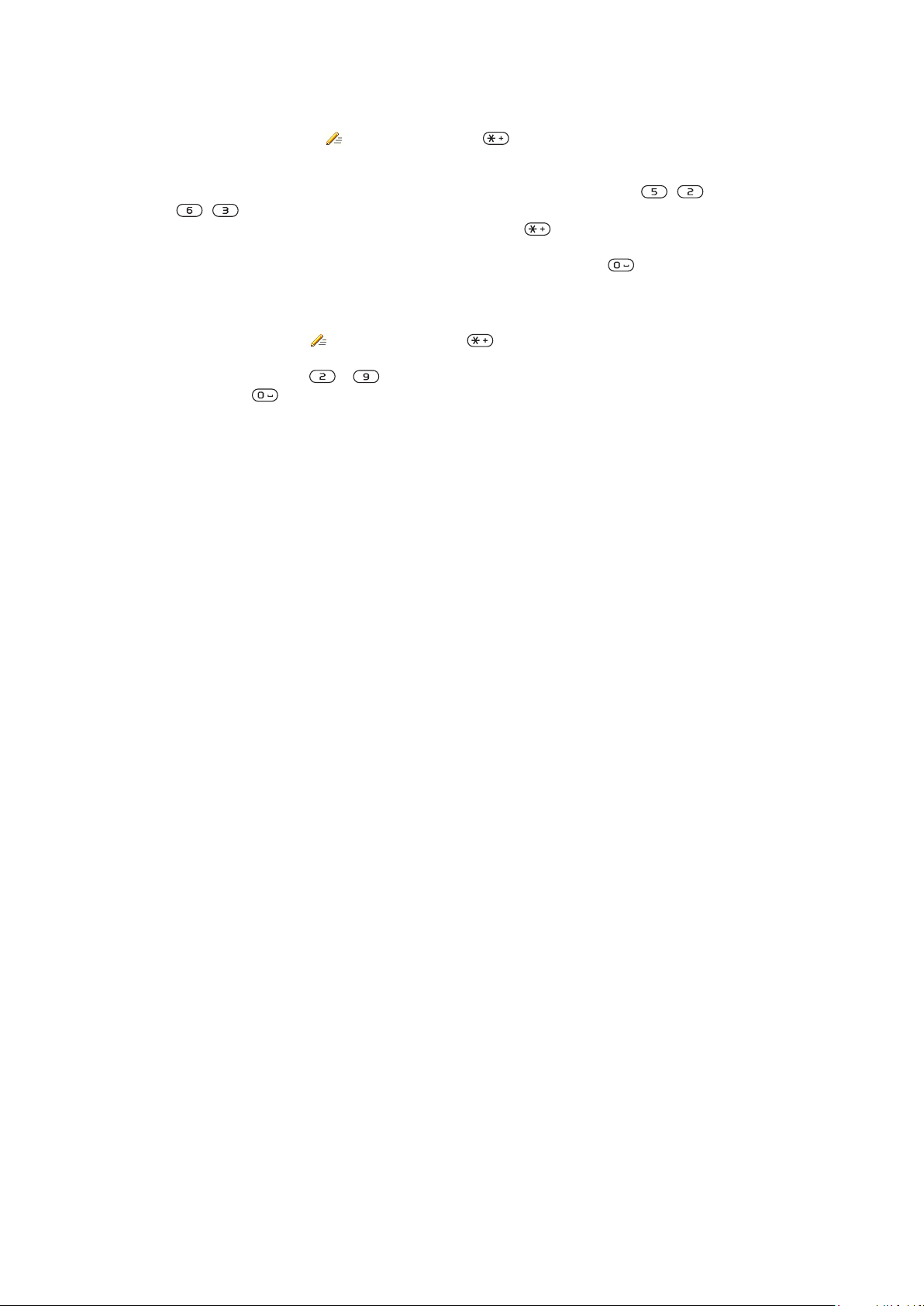
Lai ievadītu tekstu, izmantojot ātrās teksta ievades metodi
1
Izvēlieties, piemēram, Izvēlne > Ziņapmaiņa > Rakstīt jaunu > Ziņu.
2
Ja nav redzama ikona , nospiediet un turiet , lai pārslēgtos uz ātrās teksta
ievades metodi.
3
Katrs taustiņš ir jānospiež tikai vienreiz arī tad, ja vajadzīgais burts nav taustiņa
pirmais burts. Piemēram, lai uzrakstītu angļu vārdu “Jane”, nospiediet , ,
, . Pirms skatāt piedāvātos variantus, uzrakstiet visu vārdu.
4
Lai apskatītu piedāvātos vārda variantus, nospiediet vai nospiediet navigācijas
taustiņu uz leju.
5
Lai akceptētu piedāvāto variantu un ievietotu atstarpi, nospiediet .
Lai ievadītu tekstu, izmantojot vairākspiedienu metodi
1
Izvēlieties, piemēram, Izvēlne > Ziņapmaiņa > Rakstīt jaunu > Ziņu.
2
Ja ir redzama ikona , nospiediet un turiet , lai pārslēgtos uz vairākspiedienu
ievades metodi.
3
Atkārtoti nospiediet – , līdz tiek parādīts vajadzīgais burts.
4
Nospiediet , lai ievietotu atstarpi.
Lai tālruņa vārdnīcai pievienotu vārdus
1
Kad ievadāt tekstu, izmantojot ātrās teksta ievades metodi, izvēlieties Iespējas >
Burtot vārdu.
2
Uzrakstiet vārdu, lietojot vairākspiedienu teksta ievades metodi, un izvēlieties
Saglabāt.
16
Šī ir šīs publikācijas interneta versija. © Drukājiet tikai personiskai lietošanai.
Page 17
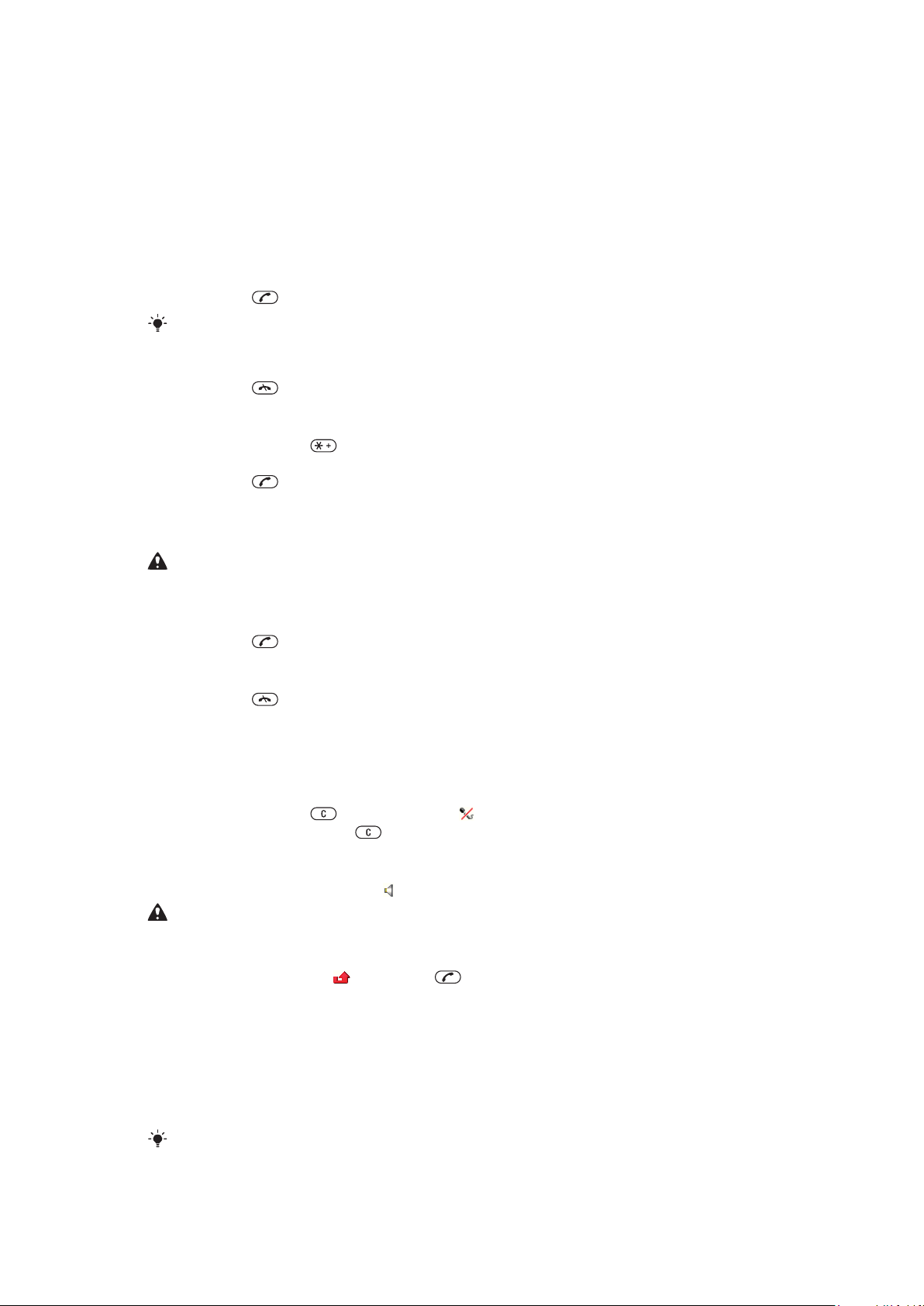
Zvanīšana
Tālrunim ir jābūt ieslēgtam un jāatrodas tīkla darbības zonā.
Zvanīšana un atbildēšana uz zvaniem
Lai piezvanītu
1
Ievadiet tālruņa numuru (kopā ar starptautisko valsts kodu un rajona kodu, ja
nepieciešams).
2
Nospiediet .
Uz numuriem var piezvanīt, izmantojot kontaktu katalogu un zvanu sarakstu.
Lai pārtrauktu zvanu
•
Nospiediet .
Lai veiktu starptautiskos zvanus
1
Nospiediet un turiet , līdz ekrānā parādās pluszīme.
2
Ievadiet valsts kodu, rajona kodu (bez nulles pirms tā) un tālruņa numuru.
3
Nospiediet .
Lai atkārtoti izsauktu numuru
•
Kad tiek parādīts jautājums Vai mēģināt vēlreiz?, izvēlieties Jā.
Gaidot zvana savienojumu, neturiet tālruni pie auss. Brīdī, kad tiek izveidots zvana savienojums,
tālrunis atskaņo skaļu signālu.
Lai atbildētu uz zvanu
•
Nospiediet
Lai atteiktu zvanu
•
Nospiediet .
Lai sarunas laikā mainītu klausules skaļruņa skaļumu
•
Nospiediet skaļuma taustiņus uz augšu vai uz leju.
Lai sarunas laikā izslēgtu mikrofonu
1
Nospiediet un turiet . Tiek rādīta ikona .
2
Vēlreiz nospiediet un turiet , lai atsāktu.
Lai sarunas laikā ieslēgtu skaļruni
•
Izvēlieties Iesl.skļr.. Tiek rādīts .
Izmantojot skaļruni, neturiet tālruni pie auss. Šādi var sabojāt dzirdi.
Lai gaidīšanas režīmā apskatītu neatbildētos zvanus
•
Tiek parādīts jautājums
.
. Nospiediet , lai atvērtu zvanu sarakstu.
Fona mūzika
Varat pievienot fona mūziku notiekošai sarunai. Pēc aktivizēšanas fona mūziku dzird visi
dalībnieki. Ja tiek izslēgts mikrofons, fona mūzika turpina skanēt.
Lai sāktu atskaņot fona mūziku tālruņa sarunas laikā
•
Sarunas laikā izvēlieties Mūzika.
Sk. Lai atskaņotu mūziku 26. lpp.
17
Šī ir šīs publikācijas interneta versija. © Drukājiet tikai personiskai lietošanai.
Page 18
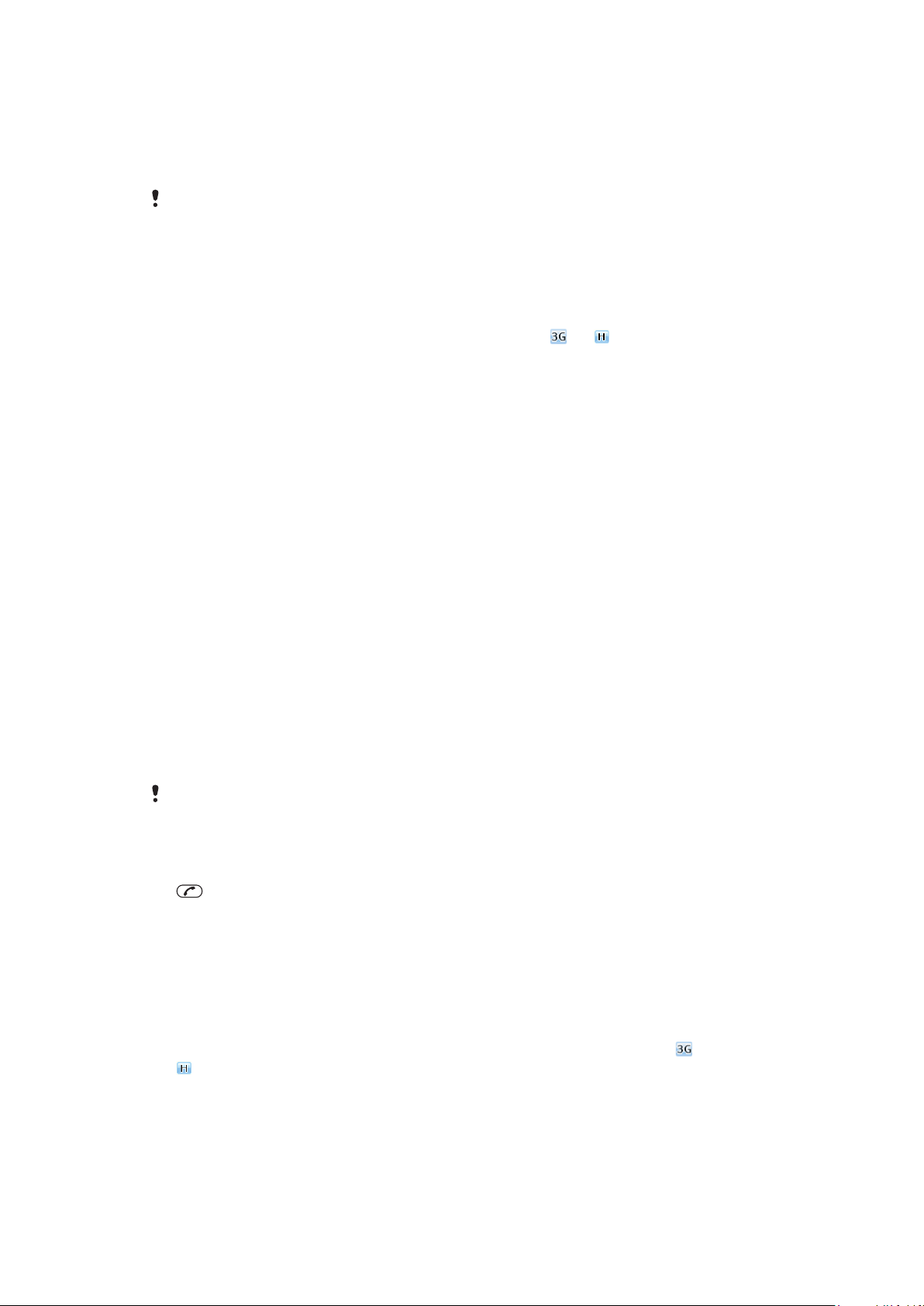
Lai pārtrauktu atskaņot fona mūziku tālruņa sarunas laikā
•
Nospiediet centrālo izvēles taustiņu.
Lai tālruņa sarunas laikā mainītu fona mūzikas skaļumu
•
Spiediet skaļuma taustiņu uz augšu vai uz leju.
Mūzikas atskaņošanas laikā var mainīt tikai mūzikas skaļumu.
Videozvans
Videozvana laikā persona, ar kuru runājat, jūs var skatīt savā ekrānā.
Pims videozvanu veikšanas
3G (UMTS) pakalpojums ir pieejams, kad parādās ikona vai . Lai veiktu videozvanu,
abiem sarunbiedriem ir nepieciešams tālruņa abonements, kas nodrošina 3G (UMTS), un
ir jāatrodas 3G (UMTS) tīkla darbības zonā.
Lai veiktu videozvanu
1
Ievadiet tālruņa numuru (kopā ar starptautisko valsts kodu un rajona kodu, ja
nepieciešams).
2
Izvēlieties Iespējas > Veikt videozvanu.
Lai izejošam videozvanam izmantotu tālummaiņu
•
Nospiediet navigācijas taustiņu uz augšu vai uz leju.
Lai nosūtītu fotoattēlus un videoklipus videozvana laikā
1
Videozvana laikā spiediet navigācijas taustiņu pa kreisi, lai pārslēgtos uz video
sūtīšanas režīma cilni.
2
Ritiniet līdz videoklipam vai fotoattēlam un izvēlieties Koplietot.
Lai apskatītu videozvana iespējas
•
Sarunas laikā izvēlieties Iespējas.
Avārijas dienestu izsaukšana
Tālrunis ļauj izmantot starptautiskos avārijas dienestu izsaukšanas numurus, piem., 112 vai
911. Tas nozīmē, ka jebkurā valstī šos numurus parasti var izmantot ārkārtas zvaniem ar
tālrunī ievietotu SIM karti vai bez tās, ja atrodaties tīkla darbības zonā.
Dažās valstīs var tikt izmantoti arī citi avārijas numuri. Tāpēc tīkla operators var SIM kartē saglabāt
papildu vietējos avārijas numurus.
Lai piezvanītu uz avārijas numuru
•
Ievadiet 112 (starptautisks avārijas dienestu izsaukšanas numurs) un nospiediet
.
Lai apskatītu vietējos avārijas numurus
1
Izvēlieties Izvēlne > Kontakti.
2
Ritiniet līdz Jauns kontakts un izvēlieties Iespējas > Īpašie numuri > Avārijas
numuri.
Tīkli
Atkarībā no tīkla pieejamības tālrunis automātiski pārslēdzas starp GSM un
tīkliem. Daži tīkla operatori ļauj manuāli pārslēgt tīklus.
Lai tīklus pārslēgtu manuāli
1
Izvēlieties Izvēlne > Iestatījumi > Savienojumi > Mobilo pakalp. tīkli > GSM/3G
tīkli.
2
Izvēlieties iespēju.
18
Šī ir šīs publikācijas interneta versija. © Drukājiet tikai personiskai lietošanai.
(UMTS) vai
Page 19
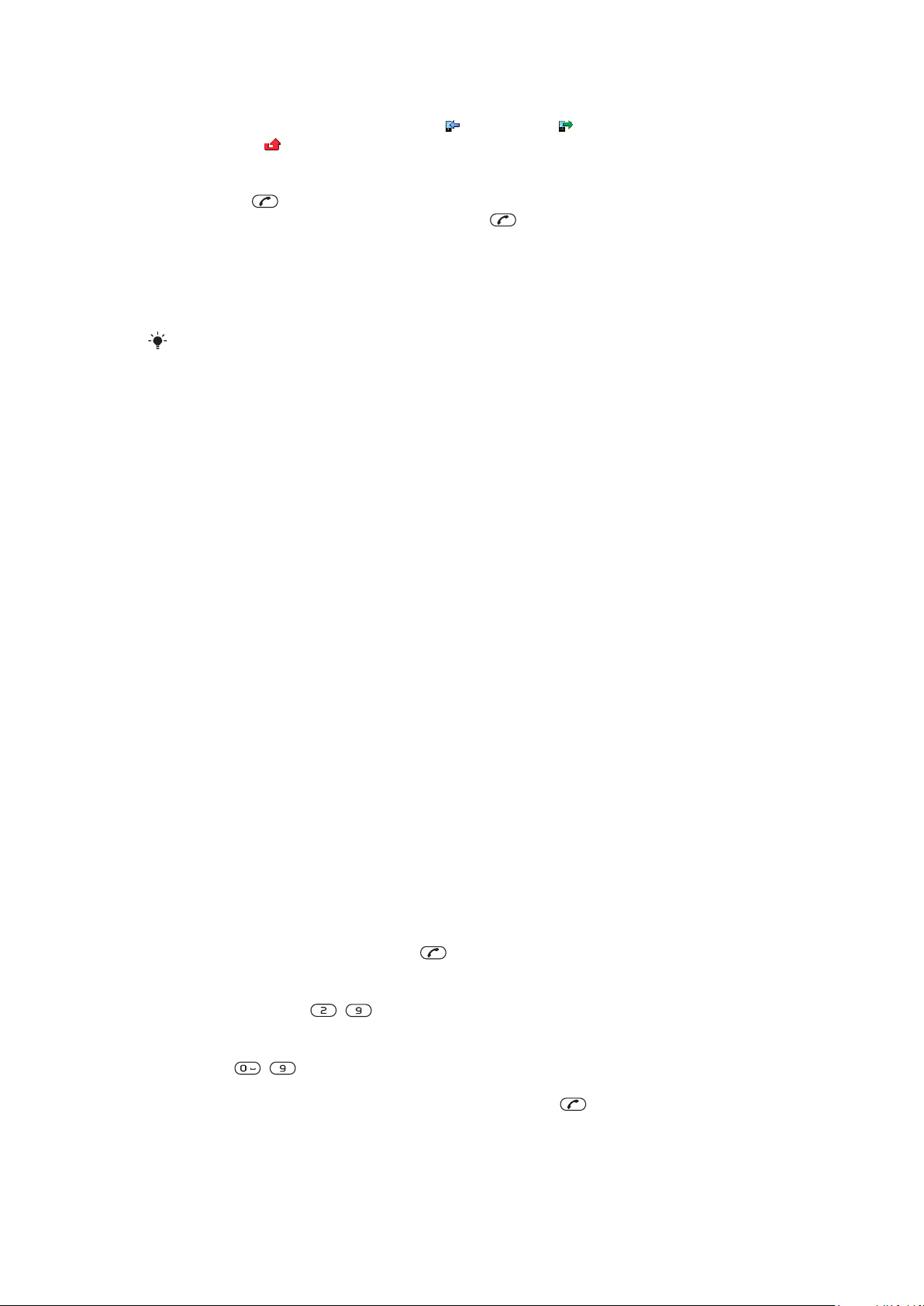
Zvanu saraksts
Varat skatīt informāciju par atbildētajiem , izsauktajiem un neatbildētajiem vai
noraidītajiem zvaniem.
Lai piezvanītu uz zvanu sarakstā norādītu numuru
1
Nospiediet
2
Ritiniet līdz vārdam vai numuram un nospiediet .
un ritiniet uz cilni.
Kontakti
Vārdus, tālruņu numurus un personisko informāciju var saglabāt mapē Kontakti. Šo
informāciju var glabāt tālruņa atmiņā vai SIM kartē.
Kontaktus var sinhronizēt, izmantojot programmu Sony Ericsson PC Companion.
Noklusējuma kontakti
Varat izvēlēties, kura kontaktinformācija tiek rādīta pēc noklusējuma. Ja kā noklusējums ir
izvēlēti Tālruņa kontakti, sarakstā Kontakti ir redzama tikai tālruņa atmiņā saglabātā
kontaktinformācija. Ja kā noklusējums ir izvēlēti SIM kontakti, sarakstā Kontakti ir redzami
tikai SIM kartē saglabātie vārdi un numuri.
Lai izvēlētos noklusētos kontaktus
1
Izvēlieties Izvēlne > Kontakti.
2
Ritiniet līdz Jauns kontakts un izvēlieties Iespējas > Citas iespējas > Noklus.
kontaktu kat..
3
Izvēlieties iespēju.
Tālruņa kontakti
Tālruņa kontaktos var iekļaut vārdus, tālruņu numurus un personisko informāciju. Tie tiek
saglabāti tālruņa atmiņā.
Lai pievienotu tālruņa kontaktu
1
Izvēlieties Izvēlne > Kontakti.
2
Ritiniet līdz Jauns kontakts un izvēlieties Pievienot.
3
Ievadiet vārdu un izvēlieties Labi.
4
Ritiniet līdz Jauns numurs: un izvēlieties Pievienot.
5
Ievadiet kontakta numuru un izvēlieties Labi.
6
Izvēlieties numura iespēju.
7
Pārvietojieties pa cilnēm un pievienojiet laukos informāciju.
8
Izvēlieties Saglabāt.
Zvanīšana kontaktiem
Lai piezvanītu kontaktam
1
Izvēlieties Izvēlne > Kontakti.
2
Ritiniet līdz kontaktam un nospiediet
Lai uzreiz pārietu uz kontaktu sarakstu
•
Nospiediet un turiet
Zvans, izmantojot viedo meklēšanu
1
Spiediet
attiecīgo rakstzīmju virkni vai atbilstošajiem burtiem, tiek parādīti sarakstā.
2
Ritiniet līdz kontaktam vai tālruņa numuram un nospiediet .
– , lai ievadītu (vismaz divu) ciparu secību. Visi ieraksti, kas sakrīt ar
– .
.
Lai ieslēgtu vai izslēgtu viedo meklēšanu
1
Izvēlieties Izvēlne > Iestatījumi > Zvani > Viedā meklēšana.
2
Izvēlieties iespēju.
19
Šī ir šīs publikācijas interneta versija. © Drukājiet tikai personiskai lietošanai.
Page 20
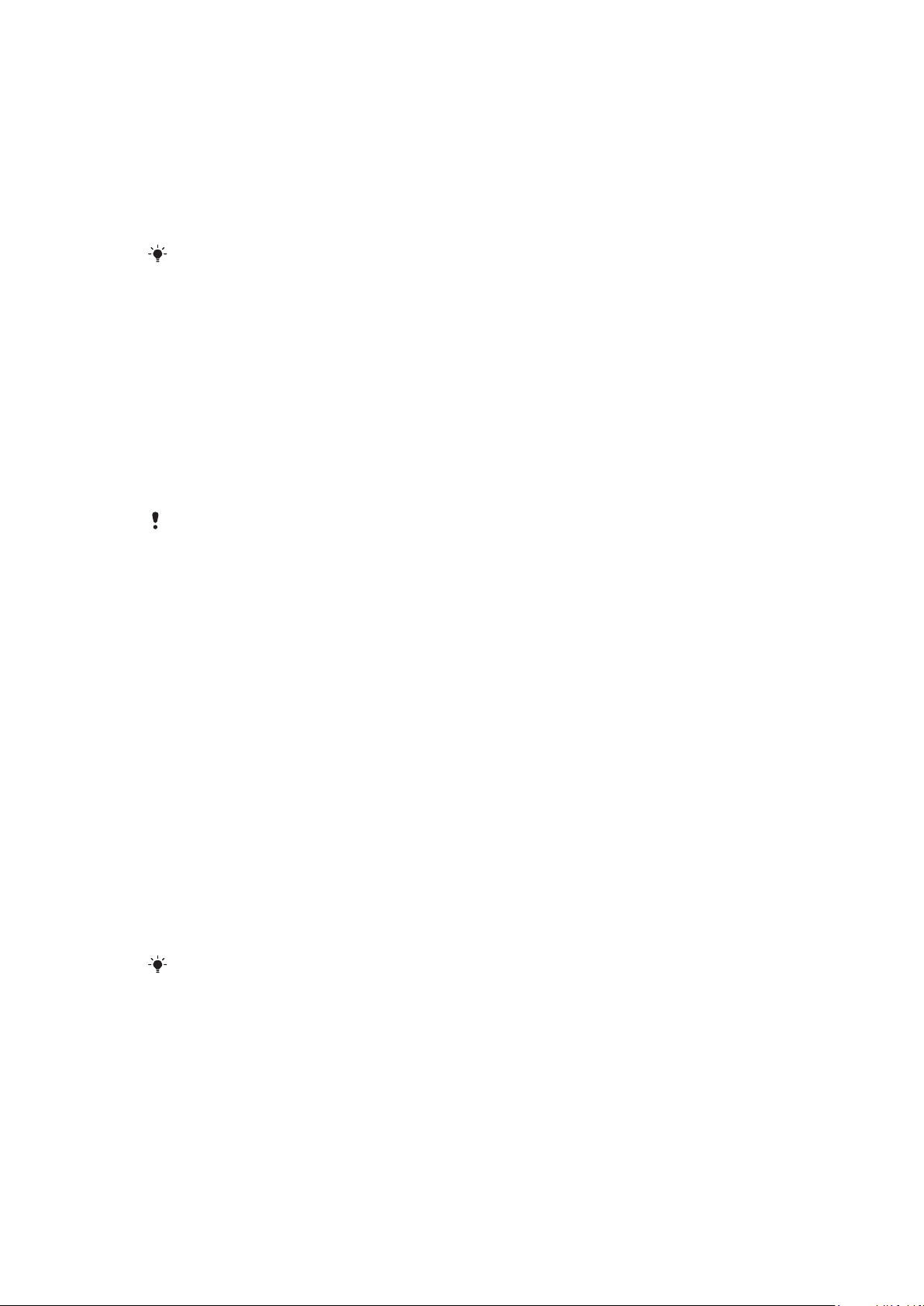
Kontaktu rediģēšana
Lai tālruņa kontaktam pievienotu informāciju
1
Izvēlieties Izvēlne > Kontakti.
2
Ritiniet līdz kontaktam un izvēlieties Iespējas > Rediģēt kontaktu.
3
Ritiniet cilnes un izvēlieties Pievienot vai Rediģēt.
4
Izvēlieties iespēju un objektu, kas jāpievieno vai jārediģē.
5
Izvēlieties Saglabāt.
Ja jūsu abonements atbalsta zvanītāja numura noteikšanas (CLI — Calling Line Identification)
pakalpojumus, varat kontaktiem piesaistīt personiskus zvana signālus un fotoattēlus.
Lai vārdus un numurus kopētu uz tālruņa kontaktiem
1
Izvēlieties Izvēlne > Kontakti.
2
Ritiniet līdz Jauns kontakts un izvēlieties Iespējas > Citas iespējas > Kopēt no
SIM.
3
Izvēlieties iespēju.
Lai kopētu vārdus un tālruņu numurus uz SIM karti
1
Izvēlieties Izvēlne > Kontakti.
2
Ritiniet līdz Jauns kontakts un izvēlieties Iespējas > Citas iespējas > Kopēt uz
SIM.
3
Izvēlieties iespēju.
Kopējot visus kontaktus no tālruņa uz SIM karti, visa SIM kartē esošā informācija tiek aizstāta.
Lai vārdus un tālruņu numurus automātiski saglabātu SIM kartē
1
Izvēlieties Izvēlne > Kontakti.
2
Ritiniet līdz Jauns kontakts un izvēlieties Iespējas > Citas iespējas > Autom.
saglabāt SIM.
3
Izvēlieties iespēju.
Lai kontaktu saglabātu atmiņas kartē
1
Izvēlieties Izvēlne > Kontakti.
2
Ritiniet līdz Jauns kontakts un izvēlieties Iespējas > Citas iespējas > Dublēt
atmiņas kartē.
SIM kontakti
SIM kontakti var ietvert tikai vārdus/nosaukumus un numurus. Tie tiek saglabāti SIM kartē.
SIM kontakta pievienošana
1
Izvēlieties Izvēlne > Kontakti.
2
Ritiniet līdz Jauns kontakts un izvēlieties Pievienot.
3
Ievadiet nosaukumu un izvēlieties Labi.
4
Ievadiet skaitu un izvēlieties Labi.
5
Izvēlieties skaitļu iespēju un pievienojiet papildinformāciju, ja pieejams.
6
Izvēlieties Saglabāt.
Pēc noklusējuma ir jāiestata SIM kontakti. Ritiniet līdz vienumam
Iespējas > Citas iespējas > Noklus. kontaktu kat. > SIM kontakti.
Jauns kontakts un izvēlieties
Kontaktu dzēšana
Lai izdzēstu visus kontaktus
1
Izvēlieties Izvēlne > Kontakti.
2
Ritiniet līdz Jauns kontakts un izvēlieties Iespējas > Citas iespējas > Dzēst visus
kontaktus.
3
Izvēlieties iespēju.
20
Šī ir šīs publikācijas interneta versija. © Drukājiet tikai personiskai lietošanai.
Page 21
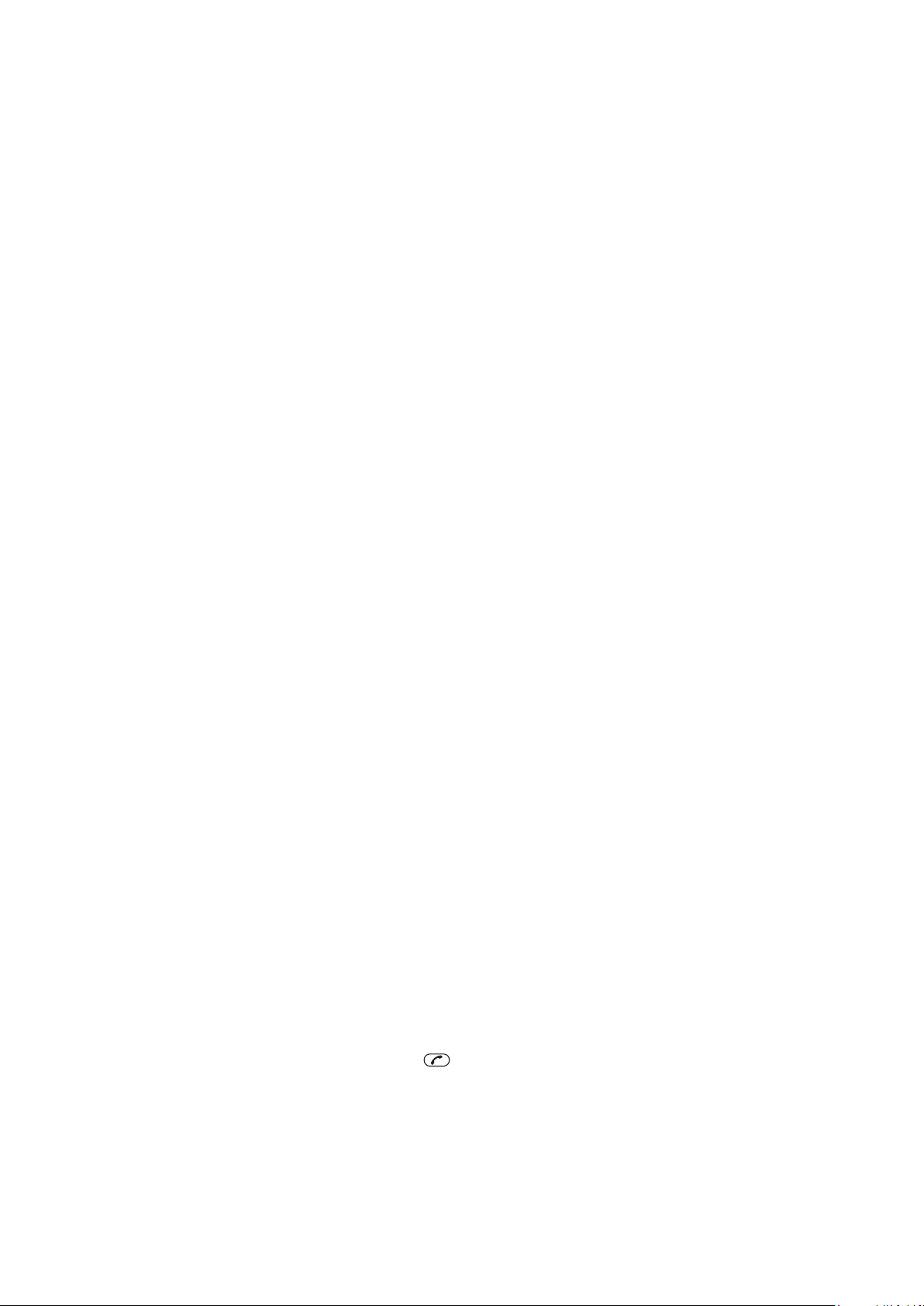
Kontaktu atmiņas statuss
Kontaktu skaits, ko var saglabāt tālrunī vai SIM kartē, ir atkarīgs no pieejamā atmiņas
apjoma.
Lai apskatītu kontaktu atmiņas statusu
1
Izvēlieties Izvēlne > Kontakti.
2
Ritiniet līdz Jauns kontakts un izvēlieties Iespējas > Citas iespējas > Atmiņas
statuss:.
Es
Varat ievadīt informāciju par sevi un, piemēram, nosūtīt savu vizītkarti.
Lai ievadītu informāciju sadaļā Es
1
Izvēlieties Izvēlne > Kontakti.
2
Ritiniet līdz Es un izvēlieties Atvērt.
3
Ritiniet līdz iespējai un rediģējiet informāciju.
4
Izvēlieties Saglabāt.
Lai pievienotu savu vizītkarti
1
Izvēlieties Izvēlne > Kontakti.
2
Ritiniet līdz Es un izvēlieties Atvērt.
3
Ritiniet līdz Mana kontaktinfo un izvēlieties Pievienot > Izveidot jaunu.
4
Pārvietojieties pa cilnēm un pievienojiet laukos informāciju.
5
Ievadiet informāciju un izvēlieties Saglabāt.
Grupas
Funkcija Tālruņa kontakti ļauj izveidot tālruņa numuru un e-pasta adrešu grupu, kurai sūtīt
ziņas. Grupas (ar tālruņu numuriem) var izmantot, arī veidojot atļauto zvanītāju sarakstus.
Lai izveidotu numuru un e‑pasta adrešu grupas
1
Izvēlieties Izvēlne > Kontakti.
2
Ritiniet līdz Jauns kontakts un izvēlieties Iespējas > Grupas.
3
Ritiniet līdz Jauna grupa un izvēlieties Pievienot.
4
Ievadiet grupas nosaukumu un izvēlieties Turpināt.
5
Ritiniet līdz Jauns un izvēlieties Pievienot.
6
Lai atzīmētu katru no nepieciešamajiem tālruņu numuriem un e‑pasta adresēm,
ritiniet līdz tai un izvēlieties Atzīmēt.
7
Izvēlieties Turpināt > Gatavs.
Numuru ātrā izsaukšana
Ātro zvanu funkcija ļauj gaidīšanas režīmā izvēlēties kontaktus, kam var ātri piezvanīt. Šie
kontakti tiek saglabāti 1.–9. pozīcijā.
Lai kontaktiem piešķirtu ātrā zvana numurus
1
Izvēlieties Izvēlne > Kontakti.
2
Ritiniet līdz Jauns kontakts un izvēlieties Iespējas > Ātrie zvani.
3
Ritiniet līdz pozīcijas numuram un izvēlieties Pievienot.
4
Izvēlieties kontaktu.
Lai ātri sastādītu numuru
•
Ievadiet vietas numuru un nospiediet
Šī ir šīs publikācijas interneta versija. © Drukājiet tikai personiskai lietošanai.
.
21
Page 22
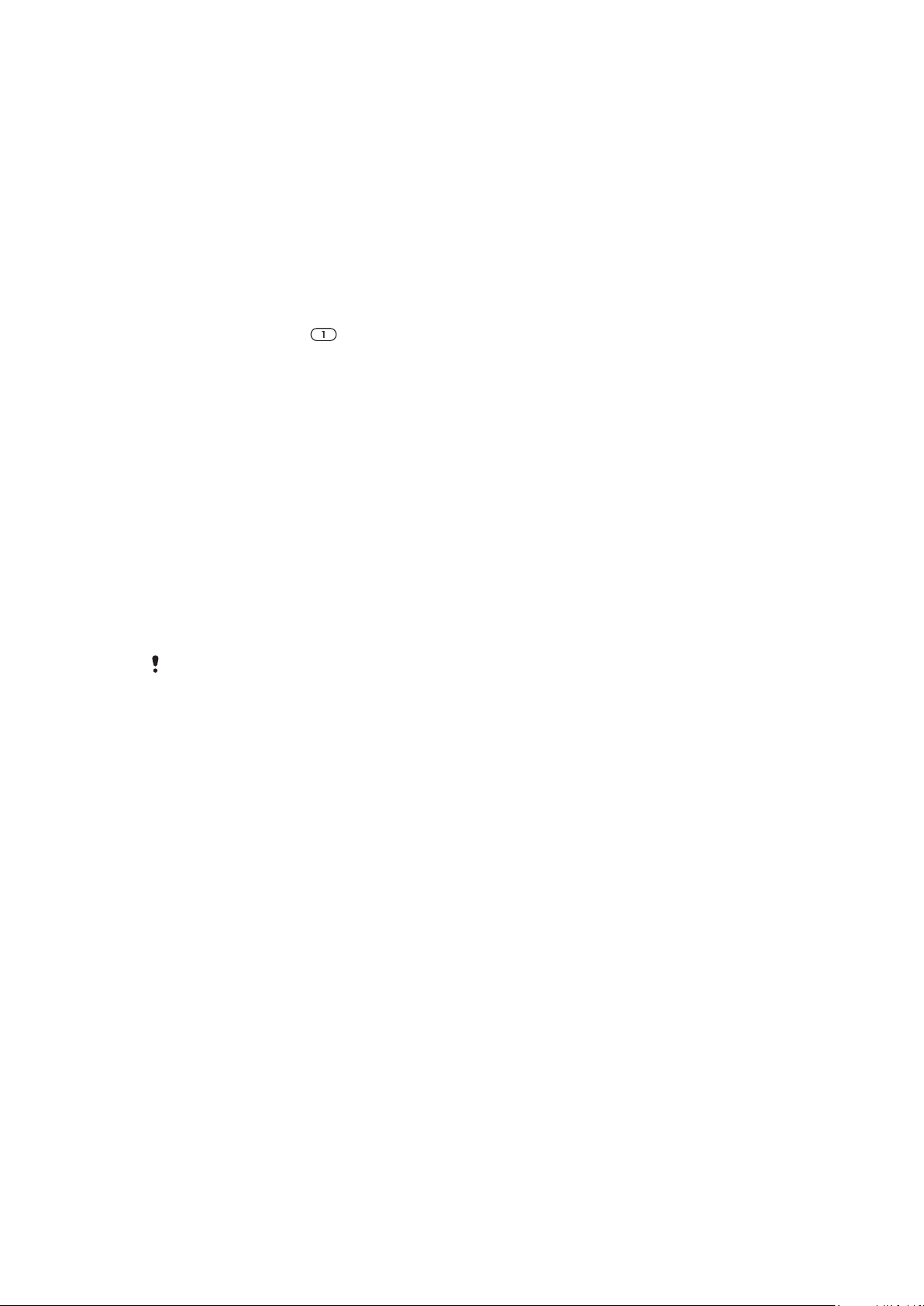
Citas zvanīšanas funkcijas
Balss pasts
Ja abonements ietver automātiskā atbildētāja pakalpojumu, zvanītāji var atstāt balss pasta
ziņu laikā, kad nevarat atbildēt uz zvanu.
Lai ievadītu savu balss pasta numuru
1
Izvēlieties Izvēlne > Ziņapmaiņa > Ziņas > Iestatījumi > cilne Ziņu iestatījumi >
Balss pasta numurs.
2
Ievadiet kontakta numuru un izvēlieties Labi.
Lai piezvanītu uz savu balss pasta pakalpojumu
•
Nospiediet un turiet .
Balss vadība
Izveidojot balss komandas, varat:
•
izsaukt numuru ar balsi — veikt zvanu, pasakot adresāta vārdu;
•
atbildēt uz zvaniem un tos noraidīt, izmantojot brīvroku ierīci.
Lai ierakstītu balss komandu, izmantojot numuru izsaukšanu ar balsi
1
Izvēlieties Izvēlne > Iestatījumi > Vispārīgi > Balss vadība > Numuru izs. ar
balsi > Aktivizēt.
2
Izvēlieties Jā > Jauna balss komanda un izvēlieties kontaktu. Ja kontaktam ir vairāki
numuri, izvēlieties to, kuram jāpievieno balss komanda.
3
Izpildiet ekrānā redzamos norādījumus. Sagaidiet signālu un pasakiet ierakstāmo
komandu. Ierakstiet balss komandu, piemēram, “Jāņa mobilais”. Tiek atskaņota
ierakstītā balss komanda.
4
Ja ieraksts ir izdevies, izvēlieties Jā. Ja nav, izvēlieties Nē un atkārtojiet 3. un 4.
darbību.
Balss komandas tiek saglabātas tikai tālruņa atmiņā. Tās nevar izmantot citā tālrunī.
Lai ar balsi izsauktu kontakta numuru
1
Nospiediet un turiet skaļuma taustiņu.
2
Pagaidiet signālu un sakiet ierakstītu balss komandu, piemēram, “Jāņa mobilais”.
Tālrunis atskaņo komandu un savieno zvanu.
Lai aktivizētu balss atbildi un ierakstītu balss atbilžu komandas
1
Izvēlieties Izvēlne > Iestatījumi > Vispārīgi > Balss vadība > Balss atbildes >
Aktivizēt.
2
Izpildiet ekrānā redzamos norādījumus un izvēlieties Turpināt. Sagaidiet signālu un
sakiet “Atbildēt” vai jebkuru citu vārdu.
3
Izvēlieties Jā, lai akceptētu, vai Nē, lai veiktu jaunu ierakstu.
4
Sagaidiet signālu un sakiet “Aizņemts” vai jebkuru citu vārdu.
5
Izvēlieties Jā, lai akceptētu, vai Nē, lai veiktu jaunu ierakstu.
6
Izpildiet ekrānā redzamos norādījumus un izvēlieties Turpināt.
7
Izvēlieties vides, kurās vēlaties aktivizēt balss atbildi.
Lai atbildētu uz zvanu, izmantojot balss komandas
•
Sakiet “Atbildēt”.
Lai atkārtoti ierakstītu balss komandu
1
Izvēlieties Izvēlne > Iestatījumi > Vispārīgi > Balss vadība > Numuru izs. ar
balsi > Rediģēt vārdus.
2
Ritiniet līdz komandai un izvēlieties Iespējas > Aizstāt balss kom..
3
Sagaidiet signālu un pasakiet komandu.
22
Šī ir šīs publikācijas interneta versija. © Drukājiet tikai personiskai lietošanai.
Page 23

Zvanu pāradresācija
Zvanus var pāradresēt, piem., uz automātiskā atbildētāja pakalpojumu.
Ja tiek izmantota funkcija Liegt zvanus, dažas zvanu pāradresācijas iespējas nav pieejamas.
Zvanu pāradresēšana
1
Izvēlieties Izvēlne > Iestatījumi > Zvani > Pāradresācija.
2
Izvēlieties zvana veidu un pāradresēšanas iespēju.
3
Izvēlieties Aktivizēt.
4
Ievadiet numuru, uz kuru pāradresēt zvanus, un izvēlieties Labi.
Zvanu gaidīšana
Ja ir aktivizēta zvanu gaidīšana un saņemat otru zvanu, atskan pīkstiens.
Lai aktivizētu zvanu gaidīšanu
•
Izvēlieties Izvēlne > Iestatījumi > Zvani > Pārvaldīt zvanus > Zvanu gaidīšana >
Aktivizēt.
Vairāki zvani vienlaikus
Vienlaikus var veikt darbības ar vairākiem zvaniem. Piemēram, varat aizturēt notiekošu
sarunu, kamēr veicat otru zvanu vai atbildat uz citu ienākošu zvanu. Varat arī pārslēgties
starp diviem zvaniem. Uz trešo zvanu nevar atbildēt, kamēr nav pārtraukta kāda no
pirmajām divām sarunām.
Lai pārslēgtos no vienas sarunas uz otru
•
Sarunas laikā nospiediet .
Lai apvienotu abas sarunas
•
Sarunas laikā izvēlieties Iespējas > Pievienot zvanus.
Lai beigtu notiekošu tālruņa sarunu un atgrieztos pie aizturētā zvana
•
Vispirms nospiediet
Lai veiktu otru zvanu
1
Sarunas laikā nospiediet . Notiekošā saruna tiek aizturēta.
2
Izvēlieties Iespējas > Pievienot zvanu.
3
Ievadiet numuru, uz kuru jāzvana, un nospiediet .
Lai atbildētu uz otru zvanu
•
Sarunas laikā nospiediet . Notiekošā saruna tiek aizturēta.
Lai atteiktu otru zvanu
•
Tālruņa sarunas laikā nospiediet
Lai beigtu notiekošu tālruņa sarunu un atbildētu uz otru zvanu
•
Sarunas laikā izvēlieties Aizstāt aktīvo zvanu.
un pēc tam nospiediet .
un turpiniet notiekošo sarunu.
Konferences zvani
Konferences sarunā varat apvienot līdz pat pieciem cilvēkiem.
Lai pievienotu jaunu dalībnieku
1
Sarunas laikā nospiediet
2
Izvēlieties Iespējas > Pievienot zvanu.
3
Ievadiet numuru, uz kuru jāzvana, un nospiediet
4
Izvēlieties Iespējas > Pievienot zvanus, lai pievienotu jaunu dalībnieku.
5
Vēlreiz atkārtojiet šīs darbības, lai sarunai pievienotu citus dalībniekus.
Šī ir šīs publikācijas interneta versija. © Drukājiet tikai personiskai lietošanai.
. Apvienotās sarunas tiek aizturētas.
.
23
Page 24

Dalībnieka atvienošana
1
Konferences zvana laikā izvēlieties Iespējas > Atvienot dalībn..
2
Izvēlieties atvienojamo dalībnieku.
Privāta saruna
1
Konferences zvana laikā izvēlieties Iespējas > Runāt ar un izvēlieties dalībnieku, ar
kuru sarunāties.
2
Lai atsāktu konferences zvanu, izvēlieties Iespējas > Pievienot zvanus.
Mani numuri
Varat apskatīt, pievienot un rediģēt savējos tālruņa numurus.
Lai apskatītu savus tālruņa numurus
1
Izvēlieties Izvēlne > Kontakti.
2
Ritiniet līdz Jauns kontakts un izvēlieties Iespējas > Īpašie numuri > Mani
numuri.
3
Izvēlieties iespēju.
Zvanu pieņemšana
Varat norādīt, ka zvani jāpieņem tikai no noteiktiem tālruņa numuriem.
Lai pievienotu numurus akceptēto zvanu sarakstam
1
Izvēlieties Izvēlne > Iestatījumi > Zvani > Pārvaldīt zvanus > Akceptēt zvanus >
Tikai no saraksta.
2
Ritiniet līdz Jauns un izvēlieties Pievienot.
3
Izvēlieties kontaktu vai Grupas.
Lai pieņemtu visus zvanus
•
Izvēlieties Izvēlne > Iestatījumi > Zvani > Pārvaldīt zvanus > Akceptēt zvanus >
Visi zvanītāji.
Zvanu liegumi
Varat liegt izejošos un ienākošos zvanus. Nepieciešama pakalpojumu sniedzēja izsniegta
parole.
Ja pāradresējat ienākošos zvanus, dažas no zvanu liegumu iespējām nevar izmantot.
Zvanu ierobežošanas iespējas
Standarta iespējas ir šādas:
•
Visus izejošos — ierobežot visus izejošos zvanus;
•
Izejoš. starptautiskos — ierobežot visus izejošos starptautiskos zvanus;
•
Izej. starptaut. viesab. — ierobežot visus izejošos starptautiskos zvanus, izņemot zvanus
uz savu valsti;
•
Visus ienākošos — ierobežot visus ienākošos zvanus;
•
Ienāk. viesabon. laikā — ierobežot visus ienākošos zvanus, ja atrodaties ārzemēs.
Lai aizliegtu zvanus
1
Izvēlieties Izvēlne > Iestatījumi > Zvani > Pārvaldīt zvanus > Liegt zvanus.
2
Izvēlieties iespēju.
3
Izvēlieties Aktivizēt.
4
Ievadiet savu paroli un izvēlieties Labi.
Sarunu ilgums un izmaksas
Sarunas laikā tālrunis rāda, cik ilgi esat runājis. Var arī apskatīt pēdējās sarunas ilgumu,
izejošo sarunu ilgumu un savu sarunu kopējo laiku.
24
Šī ir šīs publikācijas interneta versija. © Drukājiet tikai personiskai lietošanai.
Page 25

Lai pārbaudītu zvana ilgumu
•
Izvēlieties Izvēlne > Iestatījumi > Zvani > Laiks > Zvanu taimeri.
Sava tālruņa numura parādīšana vai slēpšana
Varat izvēlieties, vai zvanot vēlaties rādīt vai slēpt zvana saņēmēja tālrunī redzamo numuru.
Lai paslēptu savu tālruņa numuru
1
Izvēlieties Izvēlne > Iestatījumi > Zvani > Rādīt vai paslēpt nr..
2
Izvēlieties Paslēpt numuru.
25
Šī ir šīs publikācijas interneta versija. © Drukājiet tikai personiskai lietošanai.
Page 26

Walkman™
Varat klausīties mūziku, audiogrāmatas un Podcast apraides. Lai pārsūtītu saturu uz savu
tālruni un no tā, izmantojiet programmu Media Go™. Papildinformāciju sk. sadaļā Satura
pārsūtīšana uz datoru un no tā 41. lpp.
Portatīvā brīvroku stereoierīce
Lai izmantotu brīvroku ierīci
•
Pievienojiet portatīvo brīvroku ierīci. Saņemot zvanu, mūzikas atskaņošana tiek
apturēta, un beidzot sarunu, mūzikas atskaņošana turpinās.
Ja austiņas tālruņa komplektācijā nav iekļautas, tās var iegādāties atsevišķi.
Walkman™ atskaņotājs
Lai atskaņotu mūziku
1
Izvēlieties Izvēlne > Multivide > Mūzika.
2
Pārlūkojiet kategorijas, izmantojot navigācijas taustiņu.
3
Ritiniet līdz nosaukumam un izvēlieties Atskaņot.
Lai pārtrauktu atskaņot mūziku
•
Nospiediet centrālo izvēles taustiņu.
Lai pārietu uz citu dziesmu
•
Spiediet navigācijas taustiņu pa labi vai pa kreisi.
Fona stila maiņa
1
Izvēlieties Izvēlne > WALKMAN > Iespējas > Iestatījumi > Stili.
2
Nospiediet navigācijas taustiņu pa kreisi vai pa labi, lai skatītu dažādus stilus.
3
Izvēlieties stilu.
Lai minimizētu atskaņotāju
•
Nospiediet
Lai atgrieztos pie atskaņotāja
•
Nospiediet .
.
26
Šī ir šīs publikācijas interneta versija. © Drukājiet tikai personiskai lietošanai.
Page 27

Vadība sakratot
Lai pārietu uz citu dziesmu
1
Ja tiek atskaņota mūzika, nospiediet un turiet , un, lai pārietu uz nākamo
dziesmu, ar plaukstas kustību pakratiet tālruni pa labi.
2
Lai pārietu uz iepriekšējo dziesmu, veiciet tādu pašu kustību pa kreisi.
Lai sajauktu dziesmu atskaņošanas secību
•
Ja tiek atskaņota mūzika, nospiediet un turiet , un sakratiet tālruni.
Lai mainītu skaļumu
1
Ja tiek atskaņota mūzika, tālruni turiet sev priekšā ar virspusi uz augšu.
2
Nospiediet un turiet
Lai skaļumu samazinātu, darbību atkārojiet pretējā virzienā.
, un celiet roku uz augšu pret sevi, lai palielinātu skaļumu.
Tīrs stereo un tīri basi
Tīrs stereo un tīri basi tiek ieslēgti, ja manuāli iestatāt ekvalaizeri.
27
Šī ir šīs publikācijas interneta versija. © Drukājiet tikai personiskai lietošanai.
Page 28

Lai manuāli iestatītu ekvalaizeri
1
Izvēlieties Izvēlne > Multivide > Mūzika.
2
Pārlūkojiet kategorijas, izmantojot navigācijas taustiņu.
3
Ritiniet līdz nosaukumam un izvēlieties Atskaņot.
4
Izvēlieties Iespējas > Iestatījumi > Ekvalaizers.
5
Jābūt atvērtam skatam Manuāli. Ja tas nav atvērts, izvēlieties Manuāli.
6
Lai veiktu ritināšanu pa frekvenču joslām, spiediet navigācijas taustiņu pa labi vai pa
kreisi.
7
Lai mainītu izvēlētās frekvenču joslas vērtību, spiediet navigācijas taustiņu uz augšu
vai uz leju.
8
Lai atgrieztos atskaņotāja skatā, izvēlieties Gatavs.
Lai ieslēgtu tīru stereo un tīrus basus, izmantojot sākotnējos ekvalaizera iestatījumus
1
Ja tālrunis ir atvērts, nospiediet .
2
Izvēlieties Iespējas > Iestatījumi > Ekvalaizers.
3
Jābūt atvērtam skatam Sāk.iest.. Ja tas nav atvērts, izvēlieties Sāk.iest..
4
Lai veiktu ritināšanu pa iestatījumiem, spiediet navigācijas taustiņu pa labi vai pa
kreisi.
5
Izvēlieties jebkuru sākotnējo iestatījumu, izņemot Parastie.
Atskaņošanas saraksti
Varat izveidot atskaņošanas sarakstus, lai organizētu mūziku, un atskaņošanas sarakstam
pievienot dziesmas un mapes. Tāpat atskaņošanas sarakstus var izveidot, izmantojot
dziesmu, kamēr tā tiek atskaņota. Šādos atskaņošanas sarakstos var būt ietverta līdzīga
mūzika, piemēram, viena izpildītāja vai žanra mūzika. Var paiet dažas minūtes, līdz tālrunis
izveido atskaņošanas sarakstu.
Lai izveidotu atskaņošanas sarakstu
1
Izvēlieties Izvēlne > Multivide > Mūzika > Atskaņošanas saraksti.
2
Ritiniet līdz Jauns atskaņ. saraksts un izvēlieties Pievienot.
3
Ievadiet nosaukumu un izvēlieties Labi.
4
Ritiniet līdz katrai dziesmai, kas jāpievieno, un izvēlieties Atzīmēt.
5
Izvēlieties Pievienot, lai atzīmētās dziesmas pievienotu atskaņošanas sarakstam.
Lai atskaņošanas sarakstam pievienotu dziesmas
1
Izvēlieties Izvēlne > Multivide > Mūzika > Atskaņošanas saraksti.
2
Izvēlieties atskaņošanas sarakstu.
3
Ritiniet līdz Pievienot mūziku un izvēlieties Pievienot.
4
Ritiniet līdz katrai dziesmai, kas jāpievieno, un izvēlieties Atzīmēt.
5
Izvēlieties Pievienot, lai atzīmētās dziesmas pievienotu atskaņošanas sarakstam.
Tehnoloģija SensMe™
Izmantojot tehnoloģiju SensMe™, atskaņošanas sarakstu varat izveidot divējādi: vadoties
pēc garastāvokļa vai no visām jūsu tālrunī saglabātajām dziesmām. Lai izveidotu
atskaņošanas sarakstu, vadoties pēc garastāvokļa, vispirms ir jāizmanto programma Media
Go™, lai pārsūtītu dziesmas uz savu tālruni. Pārsūtot tiek pievienota tāda informācija kā
28
Šī ir šīs publikācijas interneta versija. © Drukājiet tikai personiskai lietošanai.
Page 29

noskaņa, temps un akordi. Diagrammā, kur ir divas asis, dziesmas tiek attēlotas kā punkti.
Ja izmantojat skatu Visas, visas tālrunī saglabātās dziesmas tiek nejauši izvietotas kartē.
Lai izveidotu atskaņošanas sarakstu, kas sakārtots pēc dziesmu noskaņas
1
Izvēlieties Izvēlne > Multivide > Mūzika.
2
Ritiniet līdz SensMe™ un izvēlieties Atvērt.
3
Spiediet navigācijas taustiņu uz augšu, uz leju, pa labi vai pa kreisi.
4
Jābūt atvērtam skatam Nosk.. Ja tas nav atvērts, izvēlieties Nosk..
5
Lai paklausītos dažādas dziesmas, spiediet navigācijas taustiņu uz augšu, uz leju,
pa labi vai pa kreisi.
6
Lai izvēlētos dziesmu apgabalu, izvēlieties Pievienot un spiediet navigācijas taustiņu
uz augšu vai uz leju.
7
Lai izveidotu atskaņošanas sarakstu un to klausītos, izmantojot mūzikas atskaņotāju,
izvēlieties Izveidot.
8
Izvēlieties Iespējas > Sagl. atskaņ. sar..
9
Ievadiet nosaukumu un izvēlieties Labi.
Atskaņošanas saraksta izveidošana skatā Visas
1
Izvēlieties Izvēlne > Multivide > Mūzika.
2
Ritiniet līdz SensMe™ un izvēlieties Atvērt.
3
Spiediet navigācijas taustiņu uz augšu, uz leju, pa labi vai pa kreisi.
4
Jābūt atvērtam skatam Visas. Ja tas nav atvērts, izvēlieties Visas.
5
Lai paklausītos dažādas dziesmas, spiediet navigācijas taustiņu uz augšu, uz leju,
pa labi vai pa kreisi.
6
Lai izvēlētos dziesmu apgabalu, izvēlieties Pievienot un spiediet navigācijas taustiņu
uz augšu vai uz leju.
7
Ja vēlaties izveidot atskaņošanas sarakstu un to klausīties, izmantojot mūzikas
atskaņotāju, izvēlieties Izveidot.
8
Izvēlieties Iespējas > Sagl. atskaņ. sar..
9
Ievadiet nosaukumu un izvēlieties Labi.
Audiogrāmatas
Ja izmantojat programmu Media Go™, lai pārsūtītu audiogrāmatas no datora uz savu
tālruni, varat klausīties audiogrāmatas savā tālrunī. Var paiet dažas minūtes, pirms pārsūtīta
audiogrāmata tiek parādīta pieejamo audiogrāmatu sarakstā.
Lai piekļūtu audiogrāmatām
•
Izvēlieties Izvēlne > Multivide > Mūzika > Audiogrāmatas.
Audiogrāmatas, kurām ir no M4B atšķirīgs formāts un nav ID3v2 nodaļu tagu, var atrast mapē
Dziesmas.
Tūlītēja iegāde
Ja abonējat mūzikas pakalpojumu, kas nodrošina ierobežotu un noteikta ilguma lietošanu
tālrunī, varat atzīmēt dziesmu, kuru vēlaties vēlāk iegādāties. Nākamreiz, kad sinhronizēsiet
mūziku ar programmu Microsoft® Windows Media® Player datorā, kuram ir ieslēgta
interneta piekļuve, jums tiks lūgts apstiprināt, vai vēlaties iegādāties dziesmu, kuru iepriekš
esat atzīmējis. Ja piekritīsit, dziesma tiks lejupielādēta jūsu datorā un maksa tiks pieskaitīta
izvēlētajam mūzikas pakalpojumu kontam. Šī pakalpojuma izmantošanai nepieciešams
abonements un mūzikas lejupielādes pakalpojuma konts, dators, kurā darbojas
programma Microsoft® Windows Media® Player 11 vai jaunāka saderīga
lietojumprogrammas Microsoft® Windows Media® Player versija, kā arī dators ar USB
savienojumu.
To, vai dziesma ir atzīmēta, nevar redzēt. Jau atzīmētajām dziesmām atzīmi nevar noņemt.
Lai atzīmētu dziesmu
•
Kad tiek atskaņota dziesma, ko vēlaties atzīmēt, nospiediet un turiet .
29
Šī ir šīs publikācijas interneta versija. © Drukājiet tikai personiskai lietošanai.
Page 30

Mūzika un videoklipi tiešsaistē
Videoklipus var skatīties un mūziku var klausīties, straumējot to tālrunī no interneta. Ja
nevarat izmantot internetu, sk. Nevar izmantot pakalpojumus, kuriem nepieciešams
internets 67. lpp.
Lai izvēlētos datu kontu straumēšanai
1
Izvēlieties Izvēlne > Iestatījumi > Savienojumi > Straumēš. iestatījumi >
Savienot, izmantojot:.
2
Izvēlieties datu kontu, kuru lietosit.
3
Izvēlieties Saglabāt.
Lai straumētu mūziku un videoklipus
1
Izvēlieties Izvēlne > Internets.
2
Izvēlieties un pēc tam izvēlieties .
3
Izvēlieties saiti, no kuras jāveic straumēšana.
30
Šī ir šīs publikācijas interneta versija. © Drukājiet tikai personiskai lietošanai.
Page 31

Izklaide
Programma PlayNow™
Atverot programmu PlayNow™, ievadiet PlayNow™, kur varat lejupielādēt mūziku, spēles,
zvana signālus, motīvus un fona attēlus. Saturu, pirms to iegādājaties un ielādējat tālrunī,
var apskatīt vai noklausīties. Ja jums nav iespējams izmantot programmu PlayNow™,
skatiet Nevar izmantot pakalpojumus, kuriem nepieciešams internets67. lpp.
Šis pakalpojums nav pieejams visās valstīs.
Lai izmantotu izvērstu funkcionalitāti, varat arī datorā piekļūt Web veikalam PlayNow™
vietnē www.sonyericsson.com/playnow. Lai saņemtu plašāku informāciju, atveriet vietni
www.sonyericsson.com/support, lai iepazītos ar PlayNow™ Funkciju rokasgrāmatu.
Programmas PlayNow™ izmantošana
1
Izvēlieties Izvēlne > PlayNow™.
2
Ritiniet PlayNow™ un izpildiet norādījumus par to, kā apskatīt un iegādāties saturu.
Programma TrackID™
Tehnoloģija TrackID™ ir mūzikas atpazīšanas pakalpojums. Varat meklēt dziesmu, kas tiek
atskaņota, izmantojot jūsu tālruņa skaļruni vai radio, pēc nosaukuma, izpildītāja un albuma
nosaukuma. Ja jums nav iespējams izmantot programmu TrackID™, skatiet Nevar
izmantot pakalpojumus, kuriem nepieciešams internets67. lpp.
Lai meklētu informāciju par dziesmu
•
Klausoties dziesmu, kas tiek atskaņota, izmantojot skaļruni, izvēlieties Izvēlne > Izklaide
> TrackID™ > Sākt.
•
Klausoties dziesmu, kas tiek atskaņota, izmantojot tālruņa radio, izvēlieties Iespējas >
TrackID™ > TrackID™.
Lai gūtu vislabākos rezultātus, izmantojiet pakalpojumu TrackID™ klusā vietā.
Radio
Neizmantojiet tālruni kā radio vietās, kur tas ir aizliegts.
Lai ieslēgtu radio
1
Pievienojiet tālrunim brīvroku ierīci.
2
Izvēlieties Izvēlne > Radio.
Lai automātiski meklētu stacijas
•
Izvēlieties Meklēt.
Lai precīzi noregulētu frekvenci
•
Spiediet navigācijas taustiņu pa labi vai pa kreisi.
Lai mainītu skaļumu
•
Nospiediet skaļuma taustiņus uz augšu vai uz leju.
Lai minimizētu radio
•
Izvēlieties Iespējas > Minimizēt.
Lai atgrieztos pie radio
•
Izvēlieties Izvēlne > Radio.
Šī ir šīs publikācijas interneta versija. © Drukājiet tikai personiskai lietošanai.
31
Page 32

Staciju saglabāšana
Var saglabāt līdz 20 iestatītiem kanāliem.
Lai automātiski saglabātu stacijas
•
Izvēlieties Iespējas > Stacijas > Autom. saglab..
Lai manuāli saglabātu stacijas
1
Kad atrodat radiostaciju, izvēlieties Iespējas > Stacijas > Saglabāt.
2
Ritiniet līdz pozīcijai un izvēlieties Ievietot.
3
Ja vēlaties, varat staciju pārdēvēt. Izvēlieties Saglabāt.
Tāpat staciju var saglabāt noteiktā pozīcijā, nospiežot un turot – .
Lai pārslēgtu saglabātās stacijas
•
Nospiediet navigācijas taustiņu uz augšu vai uz leju.
Saglabātu staciju var izvēlēties, arī nospiežot – .
Skaņas ieraksts
Varat ierakstīt balss piezīmi vai sarunu. Ierakstītās skaņas var izmantot kā zvana signālus.
Dažās valstīs vai štatos likums paredz, ka pirms sarunas ierakstīšanas sarunbiedrs par to iepriekš
jābrīdina.
Lai ierakstītu skaņu
1
Izvēlieties Izvēlne > Izklaide > Skaņas ieraksts > Ierakstīt.
2
Lai pārtrauktu ierakstu un saglabātu to, izvēlieties Saglab..
Lai ierakstītu sarunu
1
Sarunas laikā izvēlieties Iespējas > Ierakstīt.
2
Lai saglabātu ierakstu, izvēlieties Saglab..
Lai noklausītos ierakstu
1
Izvēlieties Izvēlne > Palīgrīki > Failu pārvaldnieks.
2
Ritiniet līdz Mūzika un izvēlieties Atvērt.
3
Ritiniet līdz ierakstam un izvēlieties Atskaņot.
32
Šī ir šīs publikācijas interneta versija. © Drukājiet tikai personiskai lietošanai.
Page 33

Attēlveidošana
3421 5
Varat uzņemt fotoattēlus un ierakstīt videoklipus, lai tos apskatītu, saglabātu vai nosūtītu.
Saglabātajiem fotoattēliem un videoklipiem var piekļūt programmās Multivide un Failu
pārvaldnieks.
Skatu meklētājs un kameras taustiņi
1 Norāda fotoattēlu režīmu
2 Skatīt fotoattēlus un videoklipus
3 Tuvināt vai tālināt
4 Fotografēt/filmēt
5 Norāda video režīmu
Lai aktivizētu kameru
•
Izvēlieties Izvēlne > Kamera.
Lai mainītu iestatījumus
•
Aktivizējiet kameru un izvēlieties
Lai apskatītu informāciju par iestatījumiem
•
Ritiniet līdz iestatījumam un izvēlieties
.
.
Fotokameras lietošana
Lai fotografētu
1
Aktivizējiet kameru un spiediet navigācijas taustiņu, lai ritinātu līdz .
2
Lai uzņemtu attēlu, nospiediet izvēles taustiņa vidū. Fotoattēls tiek automātiski
saglabāts.
3
Lai uzņemtu citu fotoattēlu, izvēlieties Atpakaļ, lai atgrieztos skatu meklētājā.
Lai izmantotu tālummaiņu
•
Nospiediet skaļuma taustiņu.
Spilgtuma pielāgošana
•
Nospiediet navigācijas taustiņu pa kreisi, lai samazinātu spilgtumu. Nospiediet
navigācijas taustiņu pa labi, lai palielinātu spilgtumu. Spilgtuma līmeņa indikators ir
redzams ekrāna kreisajā pusē.
33
Šī ir šīs publikācijas interneta versija. © Drukājiet tikai personiskai lietošanai.
Page 34

Fotoattēla uzlabošana
Varat izmantot fotoattēlu labošanas funkciju, lai uzlabotu fotoattēlus. Ar vienu pieskārienu
tiek veikta darbība, kuras rezultātā spilgtums, apgaismojums un kontrasts tiek pielāgots, lai
jūs iegūtu vislabāko iespējamo fotoattēlu. Uzlabotais attēls tiek saglabāts kā fotoattēla
kopija. Sākotnējais fotoattēls paliek neskarts.
Lai uzlabotu fotoattēlu, izmantojot fotoattēlu labošanas līdzekli
1
Aktivizējiet kameru un spiediet navigācijas taustiņu, lai ritinātu līdz .
2
Iestatījumam Apskatīt jābūt izvēlētai vērtībai Ieslēgt. Izvēlieties > Iestatījumi un
ritiniet līdz Apskatīt > Ieslēgt. Izvēlieties , lai atgrieztos skatu meklētājā.
3
Fotografējiet.
4
Fotoattēla apskates laikā izvēlieties Iespējas > Fotoattēla laboš..
5
Pārskatiet uzlabojumus un izvēlieties Saglabāt, lai saglabātu.
6
Ja uzlabojumus saglabāt nevēlaties, izvēlieties Atpakaļ.
Padomi kameras izmantošanā
Trešās daļas likums
Nenovietojiet objektu kadra vidū. Ja tas atradīsies trešdaļas attālumā no malas, iegūsiet
labāku rezultātu.
Stabilitāte
Novērsiet izplūdušu fotoattēlu uzņemšanu, turot kameru stingri. Mēģiniet turēt roku
nekustīgi, atbalstot to pret stabilu priekšmetu. Varat arī izmantot taimeri, lai pārliecinātos,
ka, uzņemot fotoattēlu, tālrunis ir novietots stabili.
Tuvošanās objektam
Piekļūstot pēc iespējas tuvāk objektam, varat nepaļauties uz tālummaiņu. Mēģiniet aizpildīt
skatu meklētāju ar objektu.
Atrašanās zibspuldzes darbības diapazonā
Fotoattēls, kas uzņemts, ārpus zibspuldzes darbības diapazona, būs pārāk tumšs.
Maksimālais zibspuldzes darbības diapazons ir aptuveni četri soļi no objekta.
Pieejas dažādošana
Domājiet par dažādiem leņķiem un pārvietojieties objekta virzienā. Uzņemiet vertikālus
fotoattēlus. Izmēģiniet dažādas pozīcijas.
Vienkārša fona izmantošana
Vienkāršs fons palīdz izcelt objektu.
Objektīva tīrīšana
Mobilie tālruņi tiek izmantoti dažādos laikapstākļos un vietās, tie tiek pārnēsāti kabatās un
somās. Tādējādi kameras objektīvs kļūst netīrs, to klāj pirkstu nospiedumi. Lai tīrītu
objektīvu, izmantojiet mīkstu drānu.
Videokameras lietošana
Lai ierakstītu videoklipu
1
Aktivizējiet kameru un spiediet navigācijas taustiņu, lai ritinātu līdz
2
Nospiediet centrālo izvēles taustiņu, lai sāktu ierakstīšanu.
3
Lai pārtrauktu ierakstīt, nospiediet centrālo izvēles taustiņu. Videoklips tiek
automātiski saglabāts.
4
Lai atgrieztos skatu meklētajā un ierakstītu citu videoklipu, nospiediet Atpakaļ.
.
Darbs ar fotoattēliem
Lai pārsūtītu saturu uz savu tālruni un no tā, izmantojiet programmu Media Go™.
34
Šī ir šīs publikācijas interneta versija. © Drukājiet tikai personiskai lietošanai.
Page 35

Fotoattēlu apskate un etiķešu pievienošana
Lai apskatītu fotoattēlus
1
Aktivizējiet kameru un spiediet navigācijas taustiņu, lai ritinātu līdz .
2
Ritiniet fotoattēlus.
Lai apskatītu videoklipus
1
Aktivizējiet kameru un spiediet navigācijas taustiņu, lai ritinātu līdz .
2
Ritiniet līdz videoklipam un nospiediet centrālo izvēles taustiņu. Videoklipus augšējā
kreisajā stūrī apzīmē ikona .
Lai apskatītu fotoattēlus slaidrādes režīmā
1
Izvēlieties Izvēlne > Multivide > Fotoattēli > Kameras albums.
2
Izvēlieties mēnesi.
3
Ritiniet līdz fotoattēlam un izvēlieties Skatīt.
4
Izvēlieties Iespējas > Slaidrāde.
5
Izvēlieties režīmu.
Fotoattēlu apskate kartē
Uzņemot fotoattēlu, tam var pievienot ģeogrāfisko atrašanās vietu. To sauc par ģeogrāfisko
etiķešu pievienošanu. Fotoattēli, kuriem pievienotas ģeogrāfiskās etiķetes, mapē
Multivide ir apzīmēti ar . Ja kartē nevarat skatīt fotoattēlus, skatiet Nevar izmantot
pakalpojumus, kuriem nepieciešams internets 67. lapā.
Ar šūnas identifikatoru iegūtā informācija ir aptuvena. Uzņēmums Sony Ericsson neuzņemas
nekādu atbildību par šādas atrašanās vietas informācijas precizitāti.
Lai kartē skatītu fotoattēlus
•
Izvēlieties Izvēlne > Multivide > Fotoattēli > Ģeogr.etiķetes.
Lai ieslēgtu vai izslēgtu ģeogrāfisko etiķešu pievienošanu
1
Aktivizējiet kameru un spiediet navigācijas taustiņu, lai ritinātu līdz
2
Izvēlieties > Iestatījumi > Pievienot vietu.
3
Izvēlieties iespēju.
.
Fotoattēlu etiķetes
Savus fotoattēlus varat organizēt, izmantojot fotoattēlu etiķetes. Var izveidot jaunas
etiķetes, kādam fotoattēlam piešķirt vienu vai vairākas etiķetes, kā arī fotoattēlam noņemt
kādu etiķeti. Fotoattēli ar vienādām etiķetēm tiek kopā saglabāti mapē Fotoattēlu
etiķetes. Piemēram, var izveidot etiķeti “Atvaļinājums” un pievienot to visiem atvaļinājumā
uzņemtajiem fotoattēliem, un pēc tam tos visus skatīt mapē Fotoattēlu etiķetes zem
etiķetes “Atvaļinājums”.
Lai izveidotu jaunu fotoattēlu etiķeti
1
Izvēlieties Izvēlne > Multivide > Fotoattēli > Kameras albums.
2
Izvēlieties mēnesi.
3
Ritiniet līdz fotoattēlam un izvēlieties Skatīt.
4
Nospiediet navigācijas taustiņu uz leju un izvēlieties Iespējas > Jauna etiķete.
Lai fotoattēliem pievienotu etiķetes
1
Izvēlieties Izvēlne > Multivide > Fotoattēli > Kameras albums.
2
Izvēlieties mēnesi.
3
Ritiniet līdz fotoattēlam un izvēlieties Skatīt.
4
Spiediet navigācijas taustiņu uz leju un ritiniet līdz etiķetei.
5
Izvēlieties Iespējas > Piev. etiķ. šim foto.
6
Ritiniet līdz katram fotoattēlam, kuram jāpievieno etiķete, un izvēlieties Iespējas >
Piev. etiķ. šim foto.
35
Šī ir šīs publikācijas interneta versija. © Drukājiet tikai personiskai lietošanai.
Page 36

Lai fotoattēlam izdzēstu etiķeti
1
Fotoattēla apskates laikā nospiediet navigācijas taustiņu uz leju.
2
Ritiniet līdz etiķetei un izvēlieties Iespējas > Noņemt etiķeti.
Fotoattēlu izmantošana
Varat pievienot fotoattēlu kontaktam, izmantot fotoattēlu kā tālruņa sākuma ekrānu,
gaidīšanas režīma fonu vai ekrānsaudzētāju.
Lai izmantotu fotoattēlus
1
Izvēlieties Izvēlne > Multivide > Fotoattēli > Kameras albums.
2
Izvēlieties mēnesi.
3
Ritiniet līdz fotoattēlam un izvēlieties Skatīt.
4
Izvēlieties Iespējas > Izmantot kā.
5
Izvēlieties iespēju.
Web albumu izmantošana
Ja jūsu abonements atbalsta šo pakalpojumu, varat uz Web albumu sūtīt fotoattēlus vai
videoklipus. Ja nevarat nosūtīt saturu uz Web albumu, sk. Nevar izmantot pakalpojumus,
kuriem nepieciešams internets 67. lpp.
Web pakalpojumiem jums var būt nepieciešama atsevišķa atļauja no pakalpojumu sniedzēja. Var
būt piemērojami arī citi papildu noteikumi un maksas. Lai saņemtu plašāku informāciju,
sazinieties ar pakalpojumu sniedzēju.
Lai uz Web albumu nosūtītu tālrunī saglabātus fotoattēlus
1
Izvēlieties Izvēlne > Multivide > Fotoattēli > Kameras albums.
2
Izvēlieties mēnesi un gadu.
3
Ritiniet līdz fotoattēlam un izvēlieties Iespējas > Sūtīt > Uz Web albumiem.
4
Izvēlieties Web albuma pakalpojumu. Ievadiet pieteikšanās informāciju, ja tā tiek
pieprasīta.
5
Izvēlieties esošu albumu vai pievienojiet jaunu.
6
Ievadiet tekstu un izvēlieties Sūtīt.
Lai uz Web albumu nosūtītu tālrunī saglabātus videoklipus
1
Izvēlieties Izvēlne > Multivide > Video > Videoklipi.
2
Ritiniet līdz videoklipam un izvēlieties Iespējas > Sūtīt > Uz Web albumiem.
3
Izvēlieties Web albuma pakalpojumu. Ievadiet pieteikšanās informāciju, ja tā tiek
pieprasīta.
4
Izvēlieties esošu Web albumu vai pievienojiet jaunu.
5
Ievadiet tekstu un izvēlieties Sūtīt.
Lai nosūtītu tikko uzņemtos fotoattēlus vai videoklipus uz Web albumu
1
Kad esat uzņēmis fotoattēlu vai ierakstījis videoklipu, izvēlieties Sūtīt > Uz Web
albumiem.
2
Izvēlieties Web albuma pakalpojumu. Ievadiet pieteikšanās informāciju, ja tā tiek
pieprasīta.
3
Izvēlieties esošu albumu vai pievienojiet jaunu.
4
Ievadiet tekstu un izvēlieties Sūtīt.
Lai apskatītu Web albumus
1
Izvēlieties Izvēlne > Multivide > Fotoattēli > Web albumi.
2
Izvēlieties Web albumu.
Web adreses atvēršana, izmantojot kontaktus
1
Izvēlieties Izvēlne > Kontakti.
2
Ritiniet līdz kontaktam un izvēlieties Atvērt.
3
Ritiniet līdz Web adresei un izvēlieties Atvērt.
36
Šī ir šīs publikācijas interneta versija. © Drukājiet tikai personiskai lietošanai.
Page 37

Piekļūšana tālrunī saglabātajiem videoklipiem
Varat pārlūkot un atskaņot videoklipus, izmantojot programmās Multiv. un Failu
pārvaldnieks iekļauto video atskaņotāju. Ar kameru ierakstītos videoklipus var atrast sadaļā
Kameras albums. Citiem videoklipiem var piekļūt programmā Videoklipi.
Videofilmu atskaņošana
1
Izvēlieties Izvēlne > Multivide > Video > Videoklipi vai Kameras albums.
2
Ritiniet līdz nosaukumam un izvēlieties Atskaņot.
Lai pārtrauktu videoklipa atskaņošanu
•
Nospiediet vidējo izvēles taustiņu.
Lai pārtītu uz priekšu vai attītu atpakaļ
•
Nospiediet un turiet navigācijas taustiņu pa labi vai pa kreisi.
Lai pārietu uz citu videoklipu
•
Spiediet navigācijas taustiņu pa labi vai pa kreisi.
Lai mainītu skaļumu
•
Nospiediet skaļuma taustiņus uz augšu vai uz leju.
Lai mainītu video ekrāna lielumu
•
Nospiediet navigācijas taustiņu uz leju.
37
Šī ir šīs publikācijas interneta versija. © Drukājiet tikai personiskai lietošanai.
Page 38

Satura pārsūtīšana un pārvaldība
Varat pārsūtīt un pārvaldīt tādu saturu kā attēli un mūzika.
Apmaiņa ar materiālu, ko aizsargā autortiesības, ir aizliegta. apzīmē aizsargātu objektu.
Satura kārtošana
Tālruņa saturs, piemēram, attēli, video, skaņas, motīvi, Web lapas, spēles un programmas,
tiek saglabāts tālruņa atmiņā vai atmiņas kartē. Šis saturs tiek saglabāts atsevišķās mapēs
programmā Failu pārvaldnieks, tādējādi varat ērti atrast meklēto informāciju.
Failu pārvaldniekam var piekļūt, atverot Izvēlne > Palīgrīki > Failu pārvaldnieks. Ir
pieejamas trīs cilnes:
•
Visi faili - viss saturs, kas atrodas tālruņa atmiņā un atmiņas kartē.
•
Atmiņas kartē - viss saturs, kas atrodas atmiņas kartē.
•
Tālrunī - viss saturs, kas atrodas tālruņa atmiņā.
Ar autortiesībām aizsargāts saturs
Objektu, kas tiek lejupielādēti vai saņemti, izmantojot kādu no pieejamām pārsūtīšanas
metodēm, autortiesības var būt aizsargātas saskaņā ar cipartiesību pārvaldību DRM.
Iespējams, nevarēsiet kopēt, sūtīt vai pārsūtīt šādus objektus.
Faila autortiesību informācijas skatīšana
1
Izvēlieties Izvēlne > Palīgrīki > Failu pārvaldnieks.
2
Ritiniet līdz mapei un izvēlieties Atvērt.
3
Ritiniet līdz failam un izvēlieties Iespējas > Informācija.
Satura pārvaldība tālrunī
Varat izmantot Failu pārvaldnieks savā tālrunī, lai organizētu saturu, kas saglabāts tālruņa
atmiņā vai atmiņas kartē. Programmas Failu pārvaldnieks cilnes un ikonas norāda, kur
tiek glabāts saturs. Ja atmiņa ir pilna, varat dzēst saturu, lai atbrīvotu vietu.
Lai apskatītu atmiņas statusu
1
Izvēlieties Izvēlne > Palīgrīki > Failu pārvaldnieks.
2
Izvēlieties Iespējas > Atmiņas statuss:.
3
Izvēlieties Atmiņas karte vai Tālrunis.
Lai mapē atlasītu vairākus objektus
1
Izvēlieties Izvēlne > Palīgrīki > Failu pārvaldnieks.
2
Ritiniet līdz mapei un izvēlieties Atvērt.
3
Izvēlieties Iespējas > Atzīmēt > Atzīmēt vairākus.
4
Ritiniet līdz katram objektam, kas jāatzīmē, un izvēlieties Atzīmēt.
Lai objektus no tālruņa atmiņas pārvietotu uz atmiņas karti un pretēji
1
Izvēlieties Izvēlne > Palīgrīki > Failu pārvaldnieks.
2
Atrodiet objektu un izvēlieties Iespējas > Pārvaldīt failu > Pārvietot.
3
Izvēlieties Atmiņas karte vai Tālrunis.
4
Ritiniet līdz mapei un izvēlieties Atvērt.
5
Izvēlieties Ielīmēt.
Lai apskatītu informāciju par saturu
1
Izvēlieties Izvēlne > Palīgrīki > Failu pārvaldnieks.
2
Atrodiet objektu un izvēlieties Iespējas > Informācija.
38
Šī ir šīs publikācijas interneta versija. © Drukājiet tikai personiskai lietošanai.
Page 39

Satura sūtīšana uz citu tālruni
Saturu varat nosūtīt, izmantojot dažādas pārsūtīšanas metodes, piemēram, ziņas vai
bezvadu tehnoloģiju Bluetooth.
Lai nosūtītu saturu
1
Ritiniet līdz objektam un izvēlieties Iespējas > Sūtīt.
2
Izvēlieties pārsūtīšanas metodi.
Adresāta ierīcei jāatbalsta jūsu izvēlētā pārsūtīšanas metode.
Tālruņa savienošana ar datoru
Izveidot savienojumu starp tālruni un datoru var divējādi:
•
USB kabeļa izmantošana
•
izmantojot bezvadu tehnoloģiju Bluetooth™
Savienošana, izmantojot USB kabeli
Varat savienot tālruni ar datoru, izmantojot USB kabeli, kas ir saderīgs ar jūsu tālruni.
Pirms tālruņa un datora savienošanas jāizvēlas Person.datora rež..
Datora režīma atlasīšana
•
Izvēlieties Izvēlne > Iestatījumi > Savienojumi > USB > Iestatīt nokl. režīmu un
pēc tam izvēlieties Person.datora rež..
Lai pievienotu tālruni datoram, izmantojot USB kabeli
1
Savienojiet tālruni ar datoru, izmantojot USB kabeli.
2
Datorā: ja datorā vēl nav instalēta programma Sony Ericsson PC Companion, ir
redzams dialoglodziņš Install Sony Ericsson PC software. Lai automātiski instalētu
nepieciešamo programmatūru, noklikšķiniet uz Install.
3
Dialoglodziņā Portable Device izvēlieties Take no action.
Satura pārsūtīšanas laikā neatvienojiet USB kabeli, citādi var sabojāt saturu.
PC Companion
PC Companion sniedz iespēju:
•
izpētīt saturu tālrunī;
•
izmantot tālruni kā modemu;
•
instalēt datora programmatūru, kas tiek lietota tālruņa satura sinhronizēšanai, pārsūtīšanai
un dublēšanai.
Lai iegūtu plašāku informāciju, atveriet vietni www.sonyericsson.com/support.
Lai lejupielādētu ar Mac® saderīgu programmatūru, atveriet www.sonyericsson.com/support.
Lai instalētu PC Companion
Ja datorā nav instalēta nepieciešamā USB programmatūra, tiks parādīta uzvedne ar aicinājumu
instalēt rīku Sony Ericsson PC Companion. Turklāt jūsu datorā jābūt ieslēgtai automātiskās
atskaņošanas funkcionalitātei.
1
Izmantojot tālruņa atbalstītu USB kabeli, pievienojiet tālruni datoram, kurā darbojas
operētājsistēma Microsoft® Windows®.
2
Datorā: izpildiet ekrānā redzamos norādījumus.
Satura vilkšana un nomešana
Varat pārvilkt un nomest saturu starp savu tālruni, atmiņas karti un datoru, kurā tiek
izmantots pārlūks Microsoft® Windows® Explorer.
39
Šī ir šīs publikācijas interneta versija. © Drukājiet tikai personiskai lietošanai.
Page 40

Tālruņa atmiņas vai atmiņas kartes pārlūkošana no datora
Satura pārsūtīšanas laikā neatvienojiet USB kabeli, citādi var sabojāt saturu.
1
Savienojiet tālruni ar datoru.
2
Datorā: Darbvirsmā veiciet dubultklikšķi uz ikonas Mans dators.
3
Lai skatītu mapes Tālruņa atmiņa un Atmiņas karte, loga Mans dators sadaļā Ierīces,
kurām ir noņemama atmiņa veiciet dubultklikšķi uz tālruņa ikonas.
Lai vilktu un nomestu saturu
1
Savienojiet savu tālruni ar datoru, kurā tiek izmantots tālruņa atbalstīts USB kabelis.
2
Datorā: Gaidiet, kamēr tālruņa atmiņa un atmiņas karte ir redzamas kā ārējie diski
programmā Microsoft® Windows® Explorer.
3
Velciet un nometiet atlasītos failus no tālruņa uz datoru un pretēji.
Lai droši atvienotu USB kabeli
Satura pārsūtīšanas laikā neatvienojiet USB kabeli, citādi var sabojāt saturu.
1
Datorā: ar peles labo taustiņu noklikšķiniet uz ikonas Droša aparatūras
atvienošana programmā Microsoft® Windows® Explorer.
2
Atlasiet atvienojamos diskus. Izvēlieties Apturēt.
3
Uzgaidiet, līdz saņemat paziņojumu, ka diska noņemšana ir droša. Atvienojiet USB
kabeli.
Nepieciešamās operētājsistēmas
Lai izmantotu Sony Ericsson personālo datoru programmatūru, datorā jābūt vienai no šīm
operētājsistēmām:
•
Microsoft® Windows® 7
•
Microsoft® Windows Vista™
•
Microsoft® Windows® XP, 2. servisa pakotne vai jaunāka versija
Savienošana, izmantojot bezvadu tehnoloģiju Bluetooth™
Varat izveidot bezvadu savienojumu starp tālruni un datoru, kas atbalsta bezvadu
tehnoloģiju Bluetooth™. Pirms savienojuma izveides tālrunī un datorā jābūt ieslēgtai
funkcijai Bluetooth™. Lai izveidotu Bluetooth™ savienojumu, ieteicamais attālums ir ne
vairāk kā 10 metri (33 pēdas) un starp ierīcēm nedrīkst būt blīvi priekšmeti.
Funkcijas Bluetooth™ ieslēgšana
•
Izvēlieties Izvēlne > Iestatījumi > Savienojumi > Bluetooth > Ieslēgt.
Pārliecinieties, ka ierīce, kuru vēlaties savienot pārī ar savu tālruni, izmantojot funkciju
Bluetooth™, ir aktivizēta un uztverama citām ierīcēm.
Funkcijas Bluetooth™ izslēgšana
•
Izvēlieties Izvēlne > Iestatījumi > Savienojumi > Bluetooth > Izslēgt.
Lai samazinātu akumulatora patēriņu, izslēdziet funkciju Bluetooth, kad tā netiek izmantota.
Tālruņa rādīšana vai paslēpšana
1
Izvēlieties Izvēlne > Iestatījumi > Savienojumi > Bluetooth.
2
Izvēlieties Iespējas > Uztveramība.
3
Izvēlieties iespēju.
40
Šī ir šīs publikācijas interneta versija. © Drukājiet tikai personiskai lietošanai.
Page 41

Tālruņa pievienošana datoram, izmantojot bezvadu tehnoloģiju Bluetooth
1
Datorā: datorā veiciet dubultklikšķi uz ikonas Bluetooth™.
2
Izvēlieties Bluetooth/meklēt ierīces.
3
Ar peles labo pogu noklikšķiniet uz tālruņa nosaukuma un izvēlieties Savienot ierīci
pārī.
4
Izvēlieties PIN kodu un noklikšķiniet uz Labi.
5
Tālrunī: kad ir redzams ziņojums Pievien. sarakstam Manas ierīces?, izvēlieties
Jā.
6
Ievadiet savu PIN kodu un izvēlieties Labi.
7
Datorā: veiciet dubultklikšķi uz tālruņa nosaukuma.
8
Veiciet dubultklikšķi uz seriālā porta ikonas.
9
Tālrunī: kad ir redzams ziņojums Vai atļaut?, izvēlieties Jā.
Satura pārsūtīšana uz datoru un no tā
Multivides satura pārsūtīšanai starp savu tālruni un datoru varat izmantot programmu Media
Go™. Programmu Media Go™ ir iespējams lejupielādēt, izmantojot PC Companion, vai
vietnē www.sonyericsson.com/support.
Ar Mac® saderīga programmatūra ir arī pieejama lejupielādēšanai vietnē
www.sonyericsson.com/support.
Lai pārsūtītu saturu, izmantojot programmu Media Go™
1
Savienojiet savu tālruni ar datoru, kurā tiek izmantots tālruņa atbalstīts USB kabelis.
2
Datorā: kad parādās dialoglodziņš Portable Device (Portatīvā ierīce), izvēlieties
Pārsūtīt uz ierīci vai no tās, izmantojot Media Go, un noklikšķiniet uz OK (Labi). Tiek
atvērta programma Media Go™.
3
Datorā: gaidiet, kamēr jūsu ierīce parādās navigācijas rūtī Library (Bibliotēka), kas
atrodas pa kreisi no loga Media Go™. Tagad varat izvēlieties un pārsūtīt failus starp
tālruni un datoru.
4
Pārvietojiet failus starp savu tālruni un datoru, izmantojot programmu Media Go™.
Tālruņa nosaukums
Varat ievadīt tālruņa nosaukumu, kas būs redzams citām ierīcēm laikā, kad izmantosit,
piem., bezvadu tehnoloģiju Bluetooth™.
Lai ievadītu tālruņa nosaukumu
1
Izvēlieties Izvēlne > Iestatījumi > Savienojumi > Tālruņa nosaukums.
2
Ievadiet tālruņa nosaukumu un izvēlieties Labi.
Bezvadu tehnoloģijas Bluetooth™ lietošana
Izmantojiet Bluetooth™ tehnoloģiju, lai bez maksas bezvadu režīmā izveidotu savienojumu
ar citām ierīcēm. Varat, piem.:
•
Izveidot savienojumu ar brīvroku ierīcēm;
•
Vienlaikus izveidot savienojumu ar vairākām ierīcēm;
•
Izveidot savienojumu ar datoru un piekļūt internetam;
•
Apmainīties ar MP3 failiem, virtuālajām vizītkartēm, fotoattēliem un cita veida saturu;
•
Spēlēt spēles, kurās piedalās vairāki dalībnieki.
Komunikācijai ar Bluetooth ir ieteicams ievērot diapazonu, kas ir mazāks par 10 metriem (33
pēdām), likvidējot tajā jebkādus materiālus objektus starp ierīcēm.
Pirms bezvadu tehnoloģijas Bluetooth™ izmantošanas
Ieslēdziet Bluetooth™ funkciju, lai nodrošinātu tā komunikāciju ar citām ierīcēm. Iespējams,
būs nepieciešams arī savienot pārī tālruni ar citu Bluetooth™ ierīci.
41
Šī ir šīs publikācijas interneta versija. © Drukājiet tikai personiskai lietošanai.
Page 42

Lai tālruni savienotu pārī ar citu ierīci
1
Izvēlieties Izvēlne > Iestatījumi > Savienojumi > Bluetooth > Pievienot jaunu
ierīci.
2
Izvēlieties ierīci.
3
Ja nepieciešams, ievadiet piekļuves kodu.
Lai atļautu savienojumus ar tālruni
1
Izvēlieties Izvēlne > Iestatījumi > Savienojumi > Bluetooth.
2
Sarakstā izvēlieties ierīci.
3
Izvēlieties Iespējas > Atļaut savienoj..
4
Izvēlieties Vienmēr jautāt vai Vienmēr atļaut.
Tas ir iespējams tikai ierīcēm, kam nepieciešama piekļuve drošam pakalpojumam.
Enerģijas taupīšana
Akumulatora enerģiju var taupīt, izmantojot enerģijas taupīšanas funkciju. Enerģijas
taupīšanas režīmā var izveidot savienojumu tikai ar vienu Bluetooth ierīci. Ja vēlaties izveidot
savienojumu ar vairākām Bluetooth ierīcēm vienlaikus, šī funkcija ir jāizslēdz.
Lai ieslēgtu enerģijas taupīšanu
•
Izvēlieties Izvēlne > Iestatījumi > Savienojumi > Bluetooth > Iespējas > Enerģijas
taupīšana > Ieslēgts.
Skaņas signāla pārsūtīšana uz Bluetooth brīvroku ierīci un no tās
Varat pārsūtīt skaņas signālu uz Bluetooth brīvroku ierīci un no tās, izmantojot tālruņa
tastatūru vai atbilstošo brīvroku ierīces taustiņu.
Lai pārsūtītu skaņas signālu
1
Izvēlieties Izvēlne > Iestatījumi > Savienojumi > Bluetooth > Iespējas >
Ienākošais zvans.
2
Izvēlieties iespēju. Izvēloties Uz tālruni, skaņas signāls tiek pārsūtīts uz tālruni.
Izvēloties Uz brīvroku ierīci, skaņas signāls tiek pārsūtīts uz brīvroku ierīci.
Ja izvēlaties iespēju
signāls tiek pārsūtīts uz brīvroku ierīci.
Lai sarunas laikā pārsūtītu skaņas signālu
1
Sarunas laikā izvēlieties Skaņa.
2
Sarakstā izvēlieties pieejamu brīvroku ierīci.
Uz tālruni un atbildat uz zvanu, izmantojot brīvroku ierīces taustiņu, skaņas
Dublēšana un atjaunošana
Varat dublēt un atjaunot savus kontaktus, kalendāru, uzdevumus, piezīmes un
grāmatzīmes, izmantojot programmu Sony Ericsson PC Companion vai no vietnes
www.sonyericsson.com/support
Varat arī dublēt un atjaunot kontaktus savā tālrunī, pārvietojot saturu starp atmiņas karti un
tālruņa atmiņu. Skatiet Satura pārvaldība tālrunī38. lpp.
Regulāri dublējiet tālruņa saturu, lai nodrošinātos pret tā zaudēšanu.
Lai dublētu, izmantojot programmu Sony Ericsson PC Companion
1
Datorā: startējiet programmu Sony Ericsson PC Companion, izvēloties Start/
Programs/Sony Ericsson/Sony Ericsson PC Companion.
2
Izpildiet programmā Sony Ericsson PC Companion sniegtos savienojuma izveides
norādījumus.
3
Atveriet programmas Sony Ericsson PC Companion dublēšanas un atjaunošanas
sadaļu un izveidojiet tālruņa satura dublējumu.
.
42
Šī ir šīs publikācijas interneta versija. © Drukājiet tikai personiskai lietošanai.
Page 43

Lai atjaunotu tālruņa saturu, izmantojot programmu Sony Ericsson PC Companion
Atjaunošanas laikā programmā Sony Ericsson PC Companion tiek pārrakstīts viss tālruņa saturs.
Pārtraucot šo procesu, tālrunis var tikt bojāts.
1
Datorā: startējiet programmu Sony Ericsson PC Companion, izvēloties Start/
Programs/Sony Ericsson/Sony Ericsson PC Companion.
2
Izpildiet programmā Sony Ericsson PC Companion sniegtos savienojuma izveides
norādījumus.
3
Atveriet programmas Sony Ericsson PC Companion dublēšanas un atjaunošanas
sadaļu un atjaunojiet tālruņa saturu.
43
Šī ir šīs publikācijas interneta versija. © Drukājiet tikai personiskai lietošanai.
Page 44

Tālruņa atjaunināšana
Varat atjaunināt tālruņa programmatūru uz visjaunāko pieejamo versiju, lai panāktu optimālu
veiktspēju un iegūtu jaunākos papildinājumus. Būs nepieciešams USB kabelis un dators ar
interneta savienojumu.
Lai uzzinātu, kā to izdarīt, dodieties uz
www.sonyericsson.com/update
Neaizmirstiet dublēt tālruņa saturu pirms atjaunināšanas. Sk. Dublēšana un atjaunošana 42. lpp.
Tālruņa atjaunināšana, izmantojot programmu Sony Ericsson PC Companion
Tālruni var atjaunināt, izmantojot USB kabeli un programmu Sony Ericsson
PC Companion. Kad tālrunis ir pievienots, tas automātiski pārbauda, vai ir pieejami jauni
atjauninājumi, un informē par tiem.
Tālruņa atjaunināšana bezvadu režīmā
Varat atjaunināt tālruni bezvadu režīmā, izmantojot tālruņa programmu Update Service.
Personiskā un tālruņa informācija netiek zaudēta.
Programmai Update Service nepieciešama datu piekļuve, piem., GPRS, 3G vai HSDPA.
.
Lai izvēlētos iestatījumus programmai Update Service
•
Izvēlieties Izvēlne > Iestatījumi > Vispārīgi > Atjaunin. programm. > Iestatījumi
> Interneta iestatījumi.
Lai izmantotu programmu Update Service
1
Izvēlieties Izvēlne > Iestatījumi > Vispārīgi > Atjaunin. programm..
2
Izvēlieties Meklēt atjauninājumu un izpildiet ekrānā redzamos norādījumus.
44
Šī ir šīs publikācijas interneta versija. © Drukājiet tikai personiskai lietošanai.
Page 45

Ziņapmaiņa
Īsziņas un multiziņas
Ziņās var būt teksts, attēli, skaņu efekti, animācijas un melodijas.
Kad jānosūta ziņa, tālrunis automātiski izvēlas vispiemērotāko nosūtīšanas paņēmienu
(izmantojot īsziņu vai multiziņu).
Ja nevarat izmantot multiziņas, sk. Nevar izmantot pakalpojumus, kuriem nepieciešams
internets 67. lpp.
Ziņu sūtīšana
No tālruņa var nosūtīt ziņu. Ja ziņai nav pievienoti citi objekti, maksimālais standarta īsziņas
garums ir 160 rakstzīmes (ieskaitot atstarpes). Ja ievadāt vairāk par 160 rakstzīmēm, tiek
izveidota otra ziņa. Šīs ziņas tiek nosūtītas kā viena saliktā ziņa.
Lai izveidotu un nosūtītu ziņu
1
Izvēlieties Izvēlne > Ziņapmaiņa > Rakstīt jaunu > Ziņu.
2
Ievadiet tekstu. Lai ziņai pievienotu objektus, nospiediet navigācijas taustiņu uz leju
un ritiniet, spiežot navigācijas taustiņu pa kreisi vai pa labi; pēc tam izvēlieties objektu.
3
Izvēlieties Turpināt > Meklēt kontaktos.
4
Izvēlieties adresātu un Sūtīt.
Ja ziņu sūtāt grupai, maksa, iespējams, tiks prasīta par katru adresātu. Lai uzzinātu vairāk,
sazinieties ar pakalpojumu sniedzēju.
Teksta kopēšana un ievietošana ziņā
1
Rakstot ziņu, izvēlieties Iespējas > Kopēt un ielīmēt.
2
Izvēlieties Kopēt visu vai Atzīmēt un kopēt. Ritiniet līdz ziņai un iezīmējiet tajā
tekstu.
3
Izvēlieties Iespējas > Kopēt un ielīmēt > Ielīmēt.
Ziņu saņemšana un saglabāšana
Saņemot ziņu, tiek rādīts paziņojums. Tiek rādīta ikona
saglabātas tālruņa atmiņā. Ja tālruņa atmiņa ir pilna, ziņojumus var dzēst vai saglabāt
atmiņas kartē vai SIM kartē.
Lai saņemto ziņu saglabātu atmiņas kartē
•
Izvēlieties Izvēlne > Ziņapmaiņa > Ziņas > Iestatījumi > Saglabāt > Atmiņas
karte.
Lai ziņu saglabātu SIM kartē
1
Izvēlieties Izvēlne > Ziņapmaiņa > Ziņas un izvēlieties mapi.
2
Ritiniet līdz ziņai un izvēlieties Iespējas > Saglabāt ziņu.
Lai skatītu ziņu iesūtnē
1
Izvēlieties Izvēlne > Ziņapmaiņa > Ziņas > Iesūtne.
2
Ritiniet līdz ziņai un izvēlieties Skatīt.
Lai piezvanītu uz ziņā norādītu tālruņa numuru
•
Kad skatāt ziņu, ritiniet līdz tālruņa numuram un nospiediet
vai . Ziņas tiek automātiski
.
Ziņu iespējas
Var iestatīt atsevišķas iespējas, piem., ziņas signālu un noklusēto mapi ziņu glabāšanai, kas
lietojamas visām ziņām. Katrai atsevišķai ziņai, ko nosūtāt, var iestatīt citas iespējas, piem.,
piegādes prioritāti un piegādes laiku.
45
Šī ir šīs publikācijas interneta versija. © Drukājiet tikai personiskai lietošanai.
Page 46

Lai iestatītu iespējas visām ziņām
1
Izvēlieties Izvēlne > Ziņapmaiņa > Ziņas > Iestatījumi.
2
Izvēlieties iespēju.
Lai iestatītu iespējas konkrētai ziņai
1
Kad ziņa ir izveidota un ir izvēlēts adresāts, izvēlieties Iespējas > Citas iespējas.
2
Ritiniet līdz iespējai un izvēlieties Rediģēt.
Sarakste
Varat izvēlēties, vai skatīt ziņas no mapes Sarakste vai Iesūtne. Ziņapmaiņas sarakste
parāda visu starp jums un kādu no jūsu kontaktiem notikušo ziņapmaiņu.
Lai apskatītu ziņas mapē Sarakste
•
Izvēlieties Izvēlne > Ziņapmaiņa > Iesūtne > cilne Sarakste.
•
Izvēlieties Izvēlne > Ziņapmaiņa > Sarakste un izvēlieties sarunu.
Lai nosūtītu ziņu no mapes Sarakste
1
Izvēlieties Izvēlne > Ziņapmaiņa.
2
Izvēlieties Sarakste vai izvēlieties Iesūtne > cilni Sarakste.
3
Izvēlieties saraksti.
4
Uzrakstiet ziņu un izvēlieties Sūtīt.
Balss ziņas
Varat nosūtīt un saņemt skaņas ierakstu kā balss ziņu.
Sūtītājam un adresātam ir nepieciešams abonements, kas nodrošina multivides ziņapmaiņu.
Lai ierakstītu un nosūtītu balss ziņu
1
Izvēlieties Izvēlne > Ziņapmaiņa > Rakstīt jaunu > Balss ziņa.
2
Ierakstiet ziņu un izvēlieties Pārtraukt > Sūtīt > Meklēt kontaktos.
3
Izvēlieties adresātu un Sūtīt.
E‑pasts
Varat saņemt e-pasta ziņojumus savā tālrunī un izmantot visas standarta e-pasta funkcijas.
Varat sinhronizēt e‑pastu, izmantojot lietojumprogrammu Microsoft® Exchange ActiveSync®.
Darbības pirms e‑pasta izmantošanas
Varat izmantot iestatīšanas vedni, lai uzzinātu, vai jūsu e-pasta konta iestatījumus var
automātiski lejupielādēt. Ja tas neizdodas, iestatījumi jāievada manuāli.
Lai izmantotu e-pastu, tālrunī nepieciešami atbilstoši interneta iestatījumi. Ja nevarat izmantot
internetu, sk. Nevar izmantot pakalpojumus, kuriem nepieciešams internets 67. lapā.
E-pasta iestatījumu manuāla ievade
Manuāli ievadot e-pasta iestatījumus, varat tālrunī izveidot e-pasta kontu. Pirms iestatīšanas
vedņa izmantošanas jums ir nepieciešama attiecīgā konta un iestatījumu informācija. Varat
sazināties ar tīkla operatoru saistībā ar e-pasta kontiem, kas iekļauti tālruņa abonementā.
Pretējā gadījumā jums jāsazinās ar e-pasta pakalpojumu sniedzēju.
Jums nepieciešama tālāk minētā informācija.
•
E-pasta adrese - adrese, ko citi izmanto, lai jums nosūtītu e-pasta ziņas. Tajā vienmēr ir
iekļauta rakstzīme “@”.
•
E-pasta lietotājvārds - vārds, ko izmantojat, lai pieteiktos e-pasta kontā. Atkarībā no e-pasta
konta tas var būt vienāds ar e-pasta adresi.
•
E-pasta parole - parole, ko izmantojat, lai pieteiktos e-pasta kontā.
46
Šī ir šīs publikācijas interneta versija. © Drukājiet tikai personiskai lietošanai.
Page 47

•
Ienākošā e-pasta serveris (POP3 vai IMAP4). Tas norāda serveri, kur tiek glabātas ienākošā
e-pasta ziņas (piemēram, mail.example.com).
Lai pirmoreiz izveidotu e-pasta kontu
1
Lai startētu e-pasta iestatīšanas vedni, izvēlieties Izvēlne > Ziņapmaiņa > Epasts.
2
Lai izveidotu kontu, izpildiet norādījumus.
Ja iestatījumi jāievada manuāli, plašāku informāciju varat lūgt e-pasta pakalpojumu sniedzējam.
E-pasta pakalpojumu sniedzējs var būt uzņēmums, kas jums izsniedzis e-pasta adresi.
Manuāla POP3 e-pasta konta izveide
1
Izvēlieties Izvēlne > Ziņapmaiņa > E-pasts.
2
Ja jums ir vairāki e-pasta konti, izvēlieties kontu.
3
Izvēlieties Konti.
4
Ritiniet līdz Jauns konts un izvēlieties Pievienot. Tiek atvērts iestatīšanas vednis.
5
Atlasiet konta veidu.
6
Ievadiet savu vārdu un izvēlieties Turpināt.
7
Ievadiet e-pasta adresi un izvēlieties Turpināt.
8
Ievadiet ienākošā servera lietotājvārdu un izvēlieties Turpināt.
9
Ievadiet ienākošā servera paroli un izvēlieties Turpināt.
10
Lai manuāli pabeigtu konfigurēšanu, izvēlieties Nē.
11
Izvēlieties POP3 un pēc tam izvēlieties Turpināt.
12
Ievadiet ienākošā POP3 servera nosaukumu un izvēlieties Turpināt.
13
Ievadiet izejošā servera nosaukumu (protokols SMTP) un izvēlieties Turpināt.
E-pasta pakalpojumu sniedzējs e-pasta iestatīšanā, iespējams, izmanto papildu iestatījumus. Ja
tā, jums pirms izmantošanas ir jārediģē e-pasta konts.
Manuāla IMAP4 e-pasta konta izveide
1
Izvēlieties Izvēlne > Ziņapmaiņa > E-pasts.
2
Ja jums ir vairāki e-pasta konti, izvēlieties kontu.
3
Izvēlieties Konti.
4
Ritiniet līdz Jauns konts un izvēlieties Pievienot. Tiek atvērts iestatīšanas vednis.
5
Atlasiet konta veidu.
6
Ievadiet savu vārdu un izvēlieties Turpināt.
7
Ievadiet e-pasta adresi un izvēlieties Turpināt.
8
Ievadiet ienākošā servera lietotājvārdu un izvēlieties Turpināt.
9
Ievadiet ienākošā servera paroli un izvēlieties Turpināt.
10
Lai manuāli pabeigtu konfigurēšanu, izvēlieties Nē.
11
Ritiniet līdz IMAP4 un izvēlieties Turpināt.
12
Ievadiet ienākošā IMAP4 servera nosaukumu un izvēlieties Turpināt.
13
Ievadiet izejošā servera nosaukumu (protokols SMTP) un izvēlieties Turpināt.
E-pasta pakalpojumu sniedzējs e-pasta iestatīšanā, iespējams, izmanto papildu iestatījumus. Ja
tā, jums pirms izmantošanas ir jārediģē e-pasta konts.
Lai rakstītu un nosūtītu e‑pasta ziņu
1
Izvēlieties Izvēlne > Ziņapmaiņa > E-pasts.
2
Ja izmantojat vairākus e-pasta kontus, izvēlieties kontu, no kura jāsūta ziņa.
3
Izvēlieties Rakstīt jaunu.
4
Lai pievienotu adresātu, ritiniet līdz Kam: un izvēlieties Pievienot > Ievadīt e-pasta
adresi. Ievadiet e‑pasta adresi un izvēlieties Labi.
5
Lai pievienotu vairāk adresātu, ritiniet uz Kam: un izvēlieties Rediģēt. Ritiniet līdz
iespējai un izvēlieties Pievienot. Kad esat beidzis, izvēlieties Gatavs.
6
Lai ievadītu tēmu, ritiniet līdz Tēma:, izvēlieties Rediģēt, ievadiet tēmu un izvēlieties
Labi.
7
Lai ievadītu ziņas tekstu, ritiniet līdz Teksts:, izvēlieties Rediģēt, ievadiet tekstu un
izvēlieties Labi.
8
Izvēlieties Pievienot, lai pievienotu failu.
9
Izvēlieties Turpināt > Sūtīt.
47
Šī ir šīs publikācijas interneta versija. © Drukājiet tikai personiskai lietošanai.
Page 48

Lai saņemtu un lasītu e‑pasta ziņu
1
Izvēlieties Izvēlne > Ziņapmaiņa > E-pasts.
2
Ja jums ir vairāki e-pasta konti, izvēlieties kontu.
3
Izvēlieties Iesūtne > Iespējas > Pārb.jauno e-pastu.
4
Ritiniet līdz ziņai un izvēlieties Skatīt.
Lai saglabātu e‑pasta ziņu
1
Izvēlieties Izvēlne > Ziņapmaiņa > E-pasts.
2
Ja jums ir vairāki e-pasta konti, izvēlieties kontu.
3
Izvēlieties Iesūtne.
4
Ritiniet līdz ziņai un izvēlieties Skatīt > Iespējas > Saglabāt ziņu.
Lai atbildētu uz e-pasta ziņu
1
Izvēlieties Izvēlne > Ziņapmaiņa > E-pasts.
2
Ja jums ir vairāki e-pasta konti, izvēlieties kontu.
3
Izvēlieties Iesūtne.
4
Ritiniet līdz ziņai un izvēlieties Iespējas > Atbildēt.
5
Uzrakstiet atbildi un izvēlieties Labi.
6
Izvēlieties Turpināt > Sūtīt.
Lai apskatītu e‑pasta ziņas pielikumu
•
Apskatot ziņu, izvēlieties Iespējas > Pielikumi > Lietot > Skatīt.
Aktīvais e-pasta konts
Ja jums ir vairāki e-pasta konti, varat mainīt aktīvo kontu.
Papildu e-pasta kontu pievienošana
1
Izvēlieties Izvēlne > Ziņapmaiņa > E-pasts.
2
Ja jums ir vairāki e-pasta konti, izvēlieties kontu.
3
Izvēlieties Konti.
4
Ritiniet līdz Jauns konts un izvēlieties Pievienot.
Lai mainītu aktīvo e‑pasta kontu
1
Izvēlieties Izvēlne > Ziņapmaiņa > E-pasts.
2
Ja jums ir vairāki e-pasta konti, izvēlieties kontu.
3
Izvēlieties Konti.
4
Izvēlieties kontu, kas jāaktivizē.
Automātiska jaunu e-pasta ziņu pārbaude
Varat iestatīt savu tālruni, lai tas automātiski veiktu jauno e-pasta ziņu pārbaudi. Varat
pārbaudēm izmantot laika intervālu vai likt tālrunim saglabāt savienojumu ar e-pasta serveri
(e-pasta infoziņas). Tālrunis pārbauda e-pasta ziņas tikai aktīvajam e-pasta kontam. Ikreiz,
kad saņemat jaunu e-pasta ziņu, ekrānā parādās
Lai iestatītu intervālu pārbaudei, vai nav jaunu e-pasta ziņu
1
Izvēlieties Izvēlne > Ziņapmaiņa > E-pasts.
2
Ja jums ir vairāki e-pasta konti, izvēlieties kontu.
3
Izvēlieties Iestatījumi > cilni Lejupielāde > Pārbaudes intervāls.
4
Izvēlieties iespēju.
.
48
Šī ir šīs publikācijas interneta versija. © Drukājiet tikai personiskai lietošanai.
Page 49

Internets
Ja nevarat izmantot internetu, sk. Nevar izmantot pakalpojumus, kuriem nepieciešams
internets 67. lpp.
Lai sāktu pārlūkošanu
1
Izvēlieties Izvēlne > Internets.
2
Ievadiet Web adresi, meklējamo frāzi vai grāmatzīmes nosaukumu.
3
Ritiniet līdz saraksta elementam un izvēlieties Atvērt vai Meklēt.
Lai izietu no pārlūka
1
Web tīkla pārlūkošanas laikā izvēlieties un pēc tam izvēlieties .
2
Izvēlieties Aizvērt pārlūku.
Piekļuve Web pārlūka rīkjoslai
Web lapas apskates laikā izvēlieties
Ikona
Funkcija
Web lapas panoramēšana un tālummaiņa
Veiciet meklēšanu Web vai ievadiet Web adresi
Izlasē iekļauto Web lapu pārvaldība
Internetā lejupielādēto failu pārvaldība
. Tiek parādītas šādas iespējas:
Web pārlūka īsceļi
Varat izmantot tastatūru, lai tieši piekļūtu Web pārlūka funkcijai.
Taustiņš
-
Īsceļš
Grāmatzīmes
Ievadiet tekstu, lai ievadītu adresi, meklētu internetā vai meklētu sadaļā
Grāmatzīmes
Tālummaiņa
Pārskats (ja funkcija Smart-Fit ir izslēgta)
Grāmatzīmes
Varat izveidot un rediģēt grāmatzīmes, kas nodrošina ātru piekļuvi iecienītākajām Web
lapām.
Lai izveidotu grāmatzīmi
1
Ja apskatāt Web lapu, ko vēlaties pievienot savām grāmatzīmēm, izvēlieties
pēc tam izvēlieties .
2
Izvēlieties Piev. kā grāmatz..
Lai izvēlētos grāmatzīmi
1
Izvēlieties Izvēlne > Internets.
2
Interneta pārlūkošanas laikā izvēlieties
3
Ritiniet līdz grāmatzīmei un izvēlieties Atvērt.
Šī ir šīs publikācijas interneta versija. © Drukājiet tikai personiskai lietošanai.
un tad izvēlieties .
49
un
Page 50

Grāmatzīmes sūtīšana
1
Izvēlieties Izvēlne > Internets .
2
Pārlūkojot internetu, izvēlieties un pēc tam izvēlieties .
3
Ritiniet līdz grāmatzīmei un pēc tam izvēlieties Iespējas.
4
Izvēlieties Sūtīt un pēc tam izvēlieties pārsūtīšanas metodi.
Vēstures lapas
Varat apskatīt iepriekš apmeklētās Web lapas un doties uz tām.
Lai skatītu vēstures lapas
1
Izvēlieties Izvēlne > Internets.
2
Izvēlieties un tad izvēlieties .
3
Izvēlieties Vēsture.
Citas pārlūka funkcijas
Lai ieslēgtu vai izslēgtu funkciju Smart-Fit Rendering™
1
Izvēlieties Izvēlne > Internets.
2
Izvēlieties un tad izvēlieties .
3
Izvēlieties Iestatījumi > Smart-Fit.
4
Izvēlieties iespēju.
Lai apskatītu Web lapu panoramēšanas un tālummaiņas režīmā
1
Web lapas apskates laikā izvēlieties
2
Izmantojiet navigācijas taustiņu kadra pārvietošanai.
3
Nospiediet centrālo izvēles taustiņu, lai tuvinātu Web lapas daļu.
un pēc tam izvēlieties .
Lai izmantotu panoramēšanu un tālummaiņu, jābūt izslēgtai programmai
Lai piezvanītu Web tīkla pārlūkošanas laikā
•
Nospiediet
Lai saglabātu attēlu no Web lapas
1
Web lapas apskates laikā izvēlieties un pēc tam izvēlieties .
2
Izvēlieties Saglabāt attēlu.
3
Izvēlieties attēlu.
Lai Web lapā atrastu tekstu
1
Aplūkojot Web lapu, izvēlieties un tad izvēlieties .
2
Izvēlieties Atrast lapā.
3
Ievadiet tekstu un izvēlieties Atrast.
Lai nosūtītu saiti
1
Web lapas apskates laikā izvēlieties
2
Izvēlieties Sūtīt saiti un pārsūtīšanas metodi.
Adresāta ierīcei jāatbalsta jūsu izvēlētā pārsūtīšanas metode.
.
un pēc tam izvēlieties .
Smart-Fit.
Interneta iestatījumi
Varat saņemt vai ievadīt datu konta iestatījumus četros veidos:
•
automātiski, izmantojot tālruņa funkciju Iestatījumu lejupielāde;
•
automātiski, izmantojot Sony Ericsson tālruņa iestatījumus (ja atbalsta pakalpojumu
sniedzējs);
•
automātiski, saņemot tos no pakalpojumu sniedzēja;
•
manuāli, ievadot iestatījumus tālrunī.
Iesakām ievadīt iestatījumus automātiski, jo tas ir ātrāk un ērtāk, salīdzinot ar manuālu ievadi.
50
Šī ir šīs publikācijas interneta versija. © Drukājiet tikai personiskai lietošanai.
Page 51

Iestatījumu manuāla ievade
Lai manuāli ievadītu iestatījumus, jāsaņem informācija no pakalpojumu sniedzēja,
piemēram, piekļuves punkta nosaukums.
Pakešu komutācijas datu konta iestatījumu ievadīšana tālrunī
1
Izvēlieties Izvēlne > Iestatījumi > Savienojumi > Interneta iestatījumi > Savienot,
izmantojot:.
2
Ritiniet līdz datu konta vienumam un izvēlieties Iespējas > Izveidot jaunu.
3
Izvēlieties Pak. komutāc. dati.
4
Izvēlieties Nosaukums > Rediģēt.
5
Ievadiet datu konta nosaukumu un izvēlieties Labi.
6
Izvēlieties Piekļ. punkta nosauk. > Rediģēt.
7
Ievadiet piekļuves punkta nosaukumu, kuru saņēmāt no pakalpojumu sniedzēja, un
izvēlieties Labi.
8
Lai saglabātu kontu, izvēlieties Saglabāt.
9
Izvēlieties izveidoto datu kontu un pēc tam izvēlieties Saglabāt. Tagad varat izmantot
internetu.
Ķēžu komutācijas datu konta iestatījumu ievadīšana tālrunī
1
Izvēlieties Izvēlne > Iestatījumi > Savienojumi > Interneta iestatījumi > Savienot,
izmantojot:.
2
Ritiniet līdz datu konta vienumam un izvēlieties Iespējas > Izveidot jaunu.
3
Izvēlieties Komut. ķēžu dati.
4
Izvēlieties Nosaukums > Rediģēt.
5
Ievadiet datu konta nosaukumu un izvēlieties Labi.
6
Izvēlieties Tālruņa numurs > Rediģēt.
7
Ievadiet tālruņa numuru, kuru saņēmāt no pakalpojumu sniedzēja, un izvēlieties
Labi.
8
Izvēlieties Lietotājvārds > Rediģēt.
9
Ievadiet lietotājvārdu, kuru saņēmāt no pakalpojumu sniedzēja, un izvēlieties Labi.
10
Izvēlieties Parole > Rediģēt.
11
Ievadiet paroli, kuru saņēmāt no pakalpojumu sniedzēja, un izvēlieties Labi.
12
Lai saglabātu kontu, izvēlieties Saglabāt.
13
Izvēlieties izveidoto datu kontu un pēc tam izvēlieties Saglabāt. Tagad varat izmantot
internetu.
Interneta drošība un sertifikāti
Tālrunis atbalsta drošu pārlūkošanu. Lai izmantotu noteiktus pakalpojumus, piem., banku
kalpojumus, tālrunī nepieciešami sertifikāti. Iespējams, tālruņa iegādes brīdī tajā jau ir
sertifikāti, taču varat lejupielādēt arī jaunus sertifikātus.
Lai apskatītu tālrunī esošos sertifikātus
•
Izvēlieties Izvēlne > Iestatījumi > Vispārīgi > Drošība > Sertifikāti.
Modema funkcionalitāte
Tālrunim ir iebūvēts modems. To var izmantot, lai izveidotu savienojumu starp datoru un
interneta pakalpojumu sniedzēju (ISP) un pārlūkotu internetu vai pārvaldītu e-pasta ziņas.
Datorā jābūt instalētai programmai Sony Ericsson PC Companion.
Pirms sākšanas
Pirms sagatavojat datoru un sākat izmantot modemu, jums ir nepieciešams:
•
GSM tālruņa abonements, kas atbalsta EDGE, GPRS vai 3G tehnoloģiju.
•
Tālruņa abonements, kurā ir iekļauta interneta pārlūkošana. Ja neesat pārliecināts, vai jums
tas ir pieejams, lūdzu, sazinieties ar tīkla operatoru.
51
Šī ir šīs publikācijas interneta versija. © Drukājiet tikai personiskai lietošanai.
Page 52

Interneta savienojumu izveide
Lietojot tālruni, varat izveidot interneta savienojumu ar šādām metodēm:
•
Sony Ericsson PC Companion;
•
USB interneta režīms tālrunī;
•
bezvadu tehnoloģija Bluetooth™.
Interneta savienojuma izveide, izmantojot programmu Sony Ericsson
PC Companion
Izmantojot programmu Sony Ericsson PC Companion, varat piekļūt internetam, lietojot
kabeļa savienojumu starp tālruni un datoru. Kad savienosiet ierīces, izmantojot atbilstošu
kabeli, programmas PC Companion vednis How to connect wizard palīdzēs izveidot
savienojumu. Automātiski tiek izveidots interneta savienojums kādā no trim tālāk minētajiem
veidiem.
•
Ja izvēlnē Interneta iestatījumi ir interneta datu konts, kas atbilst pašreizējam operatoram,
savienojums tiks izveidots automātiski.
•
Ja izvēlnē Interneta iestatījumi nav interneta datu konta, kas atbilst pašreizējam
operatoram, programma izveido tālruņa datu kontu.
•
Ja tālrunī nav pietiekami daudz vietas, lai saglabātu interneta datus, jums tiks lūgts pārrakstīt
esošu datu kontu.
Lai izveidotu savienojumu ar internetu, izmantojot programmu Sony Ericsson
PC Companion
1
Datora darbvirsmā veiciet dubultklikšķi uz ikonas Sony Ericsson PC Companion.
2
Lai atvērtu vedni How to connect, noklikšķiniet uz pogas How to connect.
3
Vednī How to connect noklikšķiniet uz Next.
4
Izvēlieties savienojuma veidu: USB cable vai Bluetooth wireless technology.
5
Noklikšķiniet uz Next un izpildiet norādījumus.
6
Noklikšķiniet uz Internet connection.
7
Logā Internet connection noklikšķiniet uz Connect.
Pārliecinieties, vai signāla stiprums ir pietiekams, lai izveidotu datu savienojumu.
Savienojuma beigšana
•
Logā Interneta savienojums noklikšķiniet uz Atvienot.
Savienojumu pārvaldīšana programmā Sony Ericsson PC Companion
Ja esat izveidojis savienojumu ar internetu, izmantojot programmu Sony Ericsson
PC Companion, varat pārvaldīt savienojumus izvēlnē Advanced settings, kas atrodas logā
Internet connection. Varat:
•
izmantot citu savienojumu;
•
izveidot jaunu savienojumu;
•
pārvaldīt savienojumus;
•
skatīt savienojumu žurnālus.
Cita datu savienojuma (nevis noklusējuma savienojuma) izmantošana
1
Izvēlieties Pārvaldīt savienojumus. Ir redzams logs Savienojumu pārvaldība.
2
Veiciet dubultklikšķi uz savienojuma. Savienojums tiek startēts.
Jauna savienojuma izveide
1
Izvēlieties Pārvaldīt savienojumus. Ir redzams logs Savienojumu pārvaldība.
2
Veiciet dubultklikšķi uz Izveidot jaunu savienojumu. Tiek atvērts vednis Interneta
savienojuma vednis.
3
Izpildiet norādījumus. Izveidotais savienojums kļūst par noklusējuma savienojumu.
52
Šī ir šīs publikācijas interneta versija. © Drukājiet tikai personiskai lietošanai.
Page 53

Savienojumu pārvaldība
1
Izvēlieties Pārvaldīt savienojumus. Tiek atvērts logs Savienojumu pārvaldība.
2
Ar peles labo pogu noklikšķiniet uz maināmā savienojuma ikonas un izvēlieties
Rekvizīti. Tiek atvērts logs Rekvizīti.
3
Veiciet vēlamās izmaiņas dažādajās cilnēs.
4
Noklikšķiniet uz Labi.
Savienojuma dzēšana
1
Izvēlieties Pārvaldīt savienojumus. Tiek atvērts logs Savienojumu pārvaldība.
2
Izvēlieties dzēšamā savienojuma ikonu. Nospiediet pilnās tastatūras taustiņu Dzēst.
Tiek atvērts apstiprinājuma logs.
3
Noklikšķiniet uz Jā.
Modema sagatavošana, izmantojot USB kabeli
Varat izmantot tālruni kā modemu, lietojot USB kabeli, lai pievienotu tālruni datoram.
USB kabeļa modema sagatavošana
1
Savienojiet USB kabeli ar tālruni un datoru.
2
Tālrunī: Izvēlieties Izvēlne > Iestatījumi > Savienojumi > USB > Papildu >
Interneta piekļuve > Intern., izm. tālruni.
3
Datorā: Mapē Tīkla savienojumi ir redzams jauns savienojums.
Bluetooth™ modema sagatavošana
Ja dators atbalsta bezvadu tehnoloģiju Bluetooth™, varat pievienot tālruni un izmantot to
kā modemu. Savienojums tiek parādīts datora mapē Tīkla savienojumi. Pirms modema
sagatavošanas tālrunī un datorā jābūt ieslēgtai funkcijai Bluetooth™. Lai izveidotu
Bluetooth™ savienojumu, ieteicamais attālums ir ne vairāk kā 10 metri (33 pēdas) un starp
ierīcēm nedrīkst būt blīvi priekšmeti.
Bluetooth modema iestatīšana
1
Datorā: veiciet dubultklikšķi uz ikonas Bluetooth™.
2
Noklikšķiniet uz Skatīt uztveršanas zonā esošās ierīces. Ja jūsu tālrunis netiek
parādīts, noklikšķiniet uz Meklēt uztveršanas zonā esošās ierīces.
3
Ar peles labo pogu noklikšķiniet uz tālruņa nosaukuma un izvēlieties Savienot ierīci
pārī.
4
Izvēlieties PIN kodu un noklikšķiniet uz Labi.
5
Tālrunī: kad ir redzams ziņojums Pievien. sarakstam Manas ierīces?, izvēlieties
Jā.
6
Ievadiet PIN kodu (to pašu, ko iepriekš) un izvēlieties Labi.
7
Datorā: logā Bluetooth ierīces veiciet dubultklikšķi uz sava tālruņa nosaukuma.
8
Veiciet dubultklikšķi uz seriālā porta ikonas.
9
Tālrunī: kad ir redzams ziņojums Vai atļaut?, izvēlieties Jā.
Failu pārsūtīšana
Failu pārsūtīšanas pārvaldnieks seko jūsu no interneta lejupielādētajiem failiem, piemēram,
multivides failiem, apraidei un spēlēm, kā arī atvieglo piekļuvi failiem. Tas seko arī fotoattēlu
augšupielādei Web vietās, piem., Web albumos un dienasgrāmatās. Failu pārsūtīšanas
pārvaldniekā var arī instalēt lejupielādētās Java programmas, kā arī apturēt, atsākt un atcelt
lejupielādi.
Lai piekļūtu failam, izmantojot funkciju Failu pārsūtīšana
1
Izvēlieties Izvēlne > Palīgrīki > Failu pārsūtīšana.
2
Ritiniet līdz failam.
3
Nospiediet centrālo izvēles taustiņu, lai piekļūtu failam, vai izvēlieties Iespējas, lai
veiktu citas darbības.
53
Šī ir šīs publikācijas interneta versija. © Drukājiet tikai personiskai lietošanai.
Page 54

Web plūsmas
Izmantojot Web plūsmas, var abonēt un lejupielādēt saturu, kas tiek regulāri atjaunināts,
piem., ziņas, Podcast apraides vai fotoattēlus.
Lai pievienotu jaunas plūsmas no Web lapas
1
Kad internetā pārlūkojat lapu, kura piedāvā Web plūsmas (par ko norāda ikona ),
izvēlieties un pēc tam .
2
Ritiniet līdz katrai plūsmai, kas jāpievieno, un izvēlieties Pievienot > Jā.
3
Izvēlieties atjaunināšanas biežumu.
Web plūsmu meklēšana
1
Izvēlieties Izvēlne > Multivide > Web plūsmas.
2
Izvēlieties Jauna plūsma un ievadiet Web adresi.
Lai lejupielādētu saturu, izmantojot Web plūsmas
1
Izvēlieties Izvēlne > Multivide > Web plūsmas.
2
Izvēlieties Iespējas > Atjaunināt plūsmu.
3
Ritiniet līdz atjauninātajai plūsmai un izvēlieties Skatīt.
4
Ritiniet līdz virsrakstam, spiežot navigācijas taustiņu pa kreisi vai pa labi.
5
Ritiniet līdz lejupielādējamajam objektam, spiežot navigācijas taustiņu uz augšu, pēc
tam izvēlieties Iespējas > Lejupielādēt failu.
Varat piekļūt lejupielādētajiem failiem, izmantojot programmu Failu pārsūtīšanas pārvaldnieks.
Sk. Failu pārsūtīšana 53. lpp.
Varat arī abonēt un datorā lejupielādēt Web plūsmas saturu, izmantojot programmu Media Go™.
Sk. Lai pārsūtītu saturu, izmantojot programmu Media Go™ 41. lpp.
Web plūsmu atjaunināšana
Jūs varat manuāli atjaunināt plūsmas vai arī ieplānot to automātisku atjaunināšanu. Kad
pienāk atjauninājumi, ekrānā parādās ikona .
Lai ieplānotu automātisku Web plūsmas atjaunināšanu
1
Izvēlieties Izvēlne > Multivide > Web plūsmas.
2
Ritiniet līdz plūsmai un izvēlieties Iespējas > Plānota atjaunin..
3
Izvēlieties iespēju.
Bieža atjaunināšana var būt dārga.
Web plūsmas gaidīšanas režīmā
Gaidīšanas režīmā varat rādīt ziņu atjauninājumus, izmantojot tikera lietojumprogrammu.
Šī lietojumprogramma visos tirgos var nebūt pieejama.
Lai parādītu Web plūsmas gaidīšanas režīmā
1
Izvēlieties Izvēlne > Multivide > Web plūsmas.
2
Ritiniet līdz plūsmai un izvēlieties Iespējas > Iestatījumi > Gaid.rež. slīdoš. ziņas
> Rādīt gaid. režīmā.
Lai piekļūtu Web plūsmām no gaidīšanas režīma
1
Kad ir aktivizēts gaidīšanas režīms, izvēlieties Sl. ziņa.
2
Ja vēlaties lasīt vairāk par plūsmu, nospiediet navigācijas taustiņu uz augšu vai uz
leju, lai ritinātu līdz virsrakstam, pēc tam izvēlieties Skatīt.
Podcast apraides
Podcast apraides ir ielādējami un atskaņojami faili, piem., radioprogrammas vai videosaturs.
Podcast apraides var abonēt un ielādēt, izmantojot Web plūsmas.
54
Šī ir šīs publikācijas interneta versija. © Drukājiet tikai personiskai lietošanai.
Page 55

Lai piekļūtu Podcast audioapraidēm
•
Izvēlieties Izvēlne > Multivide > Mūzika > Mūz. plūsmas.
Lai piekļūtu Podcast videoapraidēm
•
Izvēlieties Izvēlne > Multivide > Video > Videoplūsmas.
Fotoattēlu plūsmas
Varat abonēt fotoattēlu plūsmas un lejupielādēt fotoattēlus.
Lai piekļūtu fotoattēlu plūsmām
•
Izvēlieties Izvēlne > Multivide > Fotoattēli > Fotoattēlu plūsmas.
55
Šī ir šīs publikācijas interneta versija. © Drukājiet tikai personiskai lietošanai.
Page 56

Sinhronizēšana
Varat sinhronizēt tālruni divos dažādos veidos: izmantojot datorpogrammu vai izmantojot
interneta pakalpojumu.
Vienlaicīgi tālrunī izmantojiet tikai vienu no sinhronizācijas metodēm.
Sinhronizācijas iespējas programmā Sony Ericsson PC Companion
Lai iestatītu sinhronizācijas iespējas programmā Sony Ericsson PC Companion
1
Datorā: startējiet programmu Sony Ericsson PC Companion.
2
Savienojiet tālruni ar datoru.
3
Programmas Sony Ericsson PC Companion logā Synchronisation noklikšķiniet uz
Settings un izvēlieties iespējas.
Kontakti, kalendāra objekti, uzdevumi, piezīmes un grāmatzīmes
Sony Ericsson PC Companion logā Settings var izvēlēties kontaktu, kalendāra objektu,
uzdevumu, piezīmju un grāmatzīmju sinhronizācijas iestatījumus. Kontaktiem, kalendāra
objektiem, uzdevumiem un piezīmēm var izmantot nolaižamo sarakstu, lai izvēlētos
personiskās informācijas pārvaldnieku (PIM — Personal Information Manager). Nolaižamajā
sarakstā ir iekļautas visas lietojumprogrammas, kas noteiktas datorā. Logā Properties var
iestatīt, kuras mapes sinhronizēt.
Grāmatzīmes
Instalējot programmu Sony Ericsson PC Companion, Internet Explorer grāmatzīmju mapē
tiek izveidota mape Manas Sony Ericsson grāmatzīmes. Tā kļūst par noklusēto
sinhronizācijas mapi.
Ja pārlūks Internet Explorer nav instalēts vai ja tas nav noklusētais Web pārlūks, noklusētā
grāmatzīmju mape ir Mani dokumenti/Sony Ericsson PC Companion/Grāmatzīmes.
Noteikumi
Logā Noteikumi varat iestatīt noteikumus, kas jāņem vērā, ja sinhronizācijas laikā starp
tālruni un datoru rodas konflikts.
Grafiks
Varat aktivizēt funkciju Automātiska sinhronizācija logā Grafiks. Tādējādi varat iestatīt, cik
bieži tālrunis tiks sinhronizēts ar datoru.
Sinhronizēšana, izmantojot standartu SyncML™
Pirms sinhronizēšanas
Lai varētu sinhronizēt tālruni ar interneta serveri, tālrunī ir jāizveido konts. Sazinieties ar savu
operatoru, lai saņemtu nepieciešamo informāciju.
Iestatījumi, kas nepieciešami sinhronizēšanai, izmantojot SyncML, un sinhronizācijas konta
reģistrēšanai tiešsaistē, ko nodrošina pakalpojumu sniedzējs:
•
servera adrese - servera vietrādis URL;
•
datu bāzes nosaukums - datu bāze, ar kuru jāveic sinhronizācija.
56
Šī ir šīs publikācijas interneta versija. © Drukājiet tikai personiskai lietošanai.
Page 57

SyncML™ iestatījumu ievadīšana
1
Tālrunī: izvēlieties Izvēlne > Palīgrīki > Sinhronizācija.
2
Ritiniet līdz Jauns konts un izvēlieties Pievienot > SyncML.
3
Ievadiet jaunā konta nosaukumu un izvēlieties Turpināt.
4
Ritiniet līdz vienumam Servera adrese. Ievadiet nepieciešamo informāciju un
izvēlieties Labi.
5
Ja nepieciešams, ievadiet Lietotājvārds un Parole.
6
Ritiniet līdz cilnei Programmas un atzīmējiet, kuras programmas vēlaties sinhronizēt.
7
Ritiniet līdz cilnei Progr. iestatījumi un izvēlieties programmu.
8
Izvēlieties Datu bāzes nosauk. un ievadiet nepieciešamo informāciju.
9
Lai saglabātu iestatījumus, izvēlieties Labi.
10
Ja nepieciešams, ievadiet Lietotājvārds un Parole.
11
Izvēlieties Atpakaļ.
12
Lai ievadītu papildu iestatījumus, ritiniet līdz cilnei Papildu.
13
Izvēlieties Saglabāt.
Konta dzēšana
1
Tālrunī: izvēlieties Izvēlne > Palīgrīki > Sinhronizācija.
2
Ritiniet līdz kontam un izvēlieties Iespējas > Dzēst.
Sinhronizācijas sākšana
1
Tālrunī: izvēlieties Izvēlne > Palīgrīki > Sinhronizācija.
2
Ritiniet līdz kontam un izvēlieties Sākt.
Sinhronizēšana, izmantojot programmatūru Microsoft
Exchange Server
Varat tālrunī piekļūt Exchange informācijai uzņēmuma ietvaros, piemēram, e-pastam,
kontaktiem un kalendāra ierakstiem, kā arī sinhronizēt to, izmantojot programmatūru
Microsoft® Exchange Server.
Lai saņemtu plašāku informāciju par sinhronizācijas iestatījumiem, sazinieties ar savu IT
administratoru.
Pirms sinhronizēšanas
Lai piekļūtu programmatūrai Microsoft® Exchange Server, ir jāiestata šādi Microsoft
Exchange ActiveSync® iestatījumi:
•
servera adrese — servera vietrādis URL;
•
domēns — servera domēns;
•
lietotājvārds — konta lietotājvārds;
•
parole — konta parole.
Microsoft® Exchange ActiveSync iestatījumu ievadīšana
1
Izvēlieties Izvēlne > Palīgrīki > Sinhronizācija.
2
Ritiniet līdz Jauns konts un izvēlieties Pievienot > Exchange ActiveSync.
3
Ievadiet jaunā konta nosaukumu un izvēlieties Turpināt.
4
Ievadiet nepieciešamos iestatījumus.
5
Ritiniet starp cilnēm, lai ievadītu papildu iestatījumus.
6
Izvēlieties Saglabāt.
®
®
Sinhronizācijas sākšana
1
Tālrunī: izvēlieties Izvēlne > Palīgrīki > Sinhronizācija.
2
Ritiniet līdz kontam un izvēlieties Sākt.
57
Šī ir šīs publikācijas interneta versija. © Drukājiet tikai personiskai lietošanai.
Page 58

Sinhronizācija, lietojot datoru
Varat izmantot USB kabeli vai bezvadu tehnoloģiju Bluetooth, lai sinhronizētu tālruņa
kontaktus, tikšanās, grāmatzīmes, uzdevumus un piezīmes, izmantojot tiešsaistes
pakalpojumus vai tādas datorprogrammas kā programma Microsoft® Outlook®.
Pirms sinhronizēšanas ir jāinstalē programma Sony Ericsson PC Companion.
Sony Ericsson PC Companion programmatūra ir pieejama lejupielādēšanai, izmantojot
programmu PC Companion vai vietnē
Ar Mac® saderīga programmatūra ir arī pieejama lejupielādēšanai vietnē
www.sonyericsson.com/support
.
www.sonyericsson.com/support
.
Lai sinhronizētu, izmantojot programmu Sony Ericsson PC Companion
1
Datorā: startējiet programmu Sony Ericsson PC Companion, izvēloties Start/
Programs/Sony Ericsson/Sony Ericsson PC Companion.
2
Izpildiet programmā Sony Ericsson PC Companion sniegtos savienojuma izveides
norādījumus.
3
Kad tiek parādīts paziņojums, ka programma Sony Ericsson PC Companion ir
atradusi jūsu tālruni, varat sākt sinhronizāciju.
Lietošanas pamācību skatiet programmas Sony Ericsson PC Companion palīdzības sadaļā, kad
programmatūra ir instalēta datorā.
Sinhronizācija, lietojot interneta pakalpojumu
Savus tālruņa datus varat sinhronizēt, izmantojot interneta pakalpojumu, kurā tiek izmantots
SyncML™, vai arī varat izmantot Microsoft® Windows® Server apvienojumā ar programmu
Microsoft® Exchange ActiveSync®.
58
Šī ir šīs publikācijas interneta versija. © Drukājiet tikai personiskai lietošanai.
Page 59

Citas iespējas
Lidmašīnas režīms
Lai netraucētu jutīgu ierīču darbību, režīmā Lidmaš. režīms tiek izslēgti tīkla un radio
raiduztvērēji.
Kad ir aktivizēts lidmašīnas režīms, jums tiek lūgts izvēlēties režīmu nākamajai reizei, kad
ieslēgsit tālruni:
•
Parast. režīms — pilna funkcionalitāte.
•
Lidmaš. režīms — ierobežota funkcionalitāte.
Lai aktivizētu lidmašīnas režīma izvēlni
•
Izvēlieties Izvēlne > Iestatījumi > Vispārīgi > Lidmašīnas režīms > Turpināt >
Rādīt ieslēdzot.
Lai izvēlētos lidmašīnas režīmu
1
Kad ir aktivizēta lidmašīnas režīma izvēlne, izslēdziet tālruni.
2
Ieslēdziet tālruni un izvēlieties Lidmaš. režīms. Tiek rādīta ikona .
Atrašanās vietas pakalpojumi
Jūs varat saņemt palīdzību, lai atrastu ceļu, un saglabāt iecienītas atrašanās vietas.
Izmantojot informāciju no tuvumā esošajiem mobilo sakaru torņiem, varat kartē redzēt savu
aptuveno atrašanās vietu.
Varat iegūt precīzāku informāciju par vietu, kur patlaban atrodaties, izmantojot GPS papildierīci,
ko atbalsta jūsu tālrunis.
Ja nevarat izmantot dažas atrašanās vietas pakalpojumu iespējas, sk. Nevar izmantot
pakalpojumus, kuriem nepieciešams internets 67. lpp.
Sony Ericsson negarantē nekādu atrašanās vietas pakalpojumu precizitāti, tostarp, bet ne tikai
navigācijas pakalpojumu precizitāti.
Pakalpojuma Google Maps™ izmantošana mobilajā tālrunī
•
Izvēlieties Izvēlne > Izklaide > Vietas pakalpojumi > Google Maps.
Uzziniet vairāk par pakalpojumu Google Maps™
•
Kad izmantojat pakalpojumu Google Maps™, izvēlieties Iespējas > Palīdzība.
Lai apskatītu savu atrašanās vietu
•
Kad izmantojat Google Maps, nospiediet
Lai kartē skatītu saglabātu atrašanās vietu
1
Izvēlieties Izvēlne > Izklaide > Vietas pakalpojumi > Mana izlase.
2
Ritiniet līdz vietai un izvēlieties Atvērt.
Piekļuve izlasei, izmantojot pakalpojumu Google Maps™
•
Pēc Google Maps™ atvēršanas nospiediet
. Tiek rādīta ikona .
.
Modinātāji
Kā modinātāja signālu var iestatīt skaņu vai radio. Modinātājs tiek atskaņots arī tad, ja
tālrunis ir izslēgts. Atskanot modinātājam, varat to apklusināt vai izslēgt.
59
Šī ir šīs publikācijas interneta versija. © Drukājiet tikai personiskai lietošanai.
Page 60

Lai iestatītu modinātāju
1
Izvēlieties Izvēlne > Palīgrīki > Modinātāji.
2
Ritiniet līdz modinātājam un izvēlieties Rediģēt.
3
Ritiniet līdz Laiks un izvēlieties Rediģēt.
4
Ievadiet laiku un izvēlieties Labi > Saglabāt.
Lai iestatītu atkārtotu modinātāju
1
Izvēlieties Izvēlne > Palīgrīki > Modinātāji.
2
Ritiniet līdz modinātājam un izvēlieties Rediģēt.
3
Ritiniet līdz Atkārtojums: un izvēlieties Rediģēt.
4
Ritiniet līdz dienai un izvēlieties Atzīmēt.
5
Lai atzīmētu vēl vienu dienu, ritiniet līdz tai un izvēlieties Atzīmēt.
6
Izvēlieties Gatavs > Saglabāt.
Lai iestatītu modinātāja signālu
1
Izvēlieties Izvēlne > Palīgrīki > Modinātāji.
2
Ritiniet līdz modinātājam un izvēlieties Rediģēt.
3
Ritiniet līdz cilnei
4
Ritiniet līdz Modinātāja signāls: un izvēlieties Rediģēt.
5
Atrodiet un izvēlieties modinātāja signālu. Izvēlieties Saglabāt.
Lai izslēgtu modinātāja skaņu
•
Kad skan modinātāja zvans, nospiediet jebkuru taustiņu.
•
Lai atkārtotu modinātāju, izvēlieties Atlikt.
.
Lai izslēgtu modinātāju
•
Kad atskan modinātājs, nospiediet jebkuru taustiņu un pēc tam izvēlieties Izslēgt.
Lai atceltu modinātāju
1
Izvēlieties Izvēlne > Palīgrīki > Modinātāji.
2
Ritiniet līdz modinātājam un izvēlieties Izslēgt.
Lai iestatītu laiku, uz kādu tiek atlikts modinātājs
1
Izvēlieties Izvēlne > Palīgrīki > Modinātāji.
2
Ritiniet līdz modinātājam un izvēlieties Rediģēt.
3
Ritiniet līdz Atlikšanas laiks: un izvēlieties Rediģēt.
4
Izvēlieties iespēju.
Modinātājs klusajā režīmā
Varat iestatīt, ka modinātājam nav jāzvana laikā, kad tālrunim iestatīts klusais režīms.
Lai iestatītu, vai modinātājam ir jāzvana klusuma režīmā
1
Izvēlieties Izvēlne > Palīgrīki > Modinātāji.
2
Ritiniet līdz modinātājam un izvēlieties Rediģēt.
3
Ritiniet līdz cilnei
4
Ritiniet līdz Klusuma režīms: un izvēlieties Rediģēt.
5
Izvēlieties iespēju.
.
Kalendārs
Varat sinhronizēt sava tālruņa kalendāru ar kalendāru datorā, kalendāru kādā Web vietnē
vai ar lietojumprogrammu Microsoft® Outlook®.
Tikšanās
Varat pievienot jaunas tikšanās vai atkārtoti izmantot esošas tikšanās.
60
Šī ir šīs publikācijas interneta versija. © Drukājiet tikai personiskai lietošanai.
Page 61

Lai pievienotu tikšanos
1
Izvēlieties Izvēlne > Palīgrīki > Kalendārs.
2
Izvēlieties datumu.
3
Ritiniet līdz Jauns ieraksts un izvēlieties Pievienot.
4
Ievadiet informāciju un apstipriniet katru ierakstu.
5
Izvēlieties Saglabāt.
Lai apskatītu tikšanās ierakstu
1
Izvēlieties Izvēlne > Palīgrīki > Kalendārs.
2
Izvēlieties datumu.
3
Ritiniet līdz tikšanās ierakstam un izvēlieties Skatīt.
Lai rediģētu tikšanos
1
Izvēlieties Izvēlne > Palīgrīki > Kalendārs.
2
Izvēlieties datumu.
3
Ritiniet līdz tikšanās ierakstam un izvēlieties Skatīt.
4
Izvēlieties Iespējas > Rediģēt.
5
Rediģējiet tikšanos un apstipriniet katru ierakstu.
6
Izvēlieties Saglabāt.
Atgādinājumu grafika iestatīšana
1
Izvēlieties Izvēlne > Palīgrīki > Kalendārs.
2
Izvēlieties datumu.
3
Izvēlieties Iespējas > Citas iespējas > Atgādinājumi.
4
Izvēlieties iespēju.
Atgādinājumu iespēja, kas ir iestatīta programmā
atgādinājumu iespēju.
Kalendārs, ietekmē Uzdevumi iestatīto
Piezīmes
Varat veikt piezīmes un saglabāt tās. Piezīme var arī tikt rādīta gaidīšanas režīms skatā.
Lai pievienotu piezīmi
1
Izvēlieties Izvēlne > Palīgrīki > Piezīmes.
2
Ritiniet līdz Jauna piezīme un izvēlieties Pievienot.
3
Uzrakstiet piezīmi un izvēlieties Saglabāt.
Lai parādītu piezīmi gaidīšanas režīmā
1
Izvēlieties Izvēlne > Palīgrīki > Piezīmes.
2
Ritiniet līdz piezīmei un izvēlieties Iespējas > Rādīt gaid. režīmā.
Lai paslēptu piezīmi, kas redzama gaidīšanas režīmā
1
Izvēlieties Izvēlne > Palīgrīki > Piezīmes.
2
Ritiniet līdz piezīmei, kas redzama gaidīšanas režīms. Tā ir apzīmēta ar ikonu
Izvēlieties Iespējas > Slēpt gaid. režīmā.
Uzdevumi
Varat pievienot jaunus uzdevumus vai atkārtoti izmantot esošus uzdevumus.
.
Lai pievienotu uzdevumu
1
Izvēlieties Izvēlne > Palīgrīki > Uzdevumi.
2
Izvēlieties Jauns uzdevums un pēc tam izvēlieties Pievienot.
3
Izvēlieties iespēju.
4
Ievadiet informāciju un apstipriniet katru ierakstu.
61
Šī ir šīs publikācijas interneta versija. © Drukājiet tikai personiskai lietošanai.
Page 62

Atgādinājumu grafika iestatīšana
1
Izvēlieties Izvēlne > Palīgrīki > Uzdevumi.
2
Ritiniet līdz uzdevumam un izvēlieties Iespējas > Atgādinājumi.
3
Izvēlieties iespēju.
Atgādinājumu iespēja, kas ir iestatīta programmā, ietekmē iestatīto atgādinājumu iespēju.
Profili
Varat mainīt tādus iestatījumus kā zvana skaļums un vibrozvans atbilstoši dažādām vietām,
kur mēdzat atrasties. Varat atiestatīt visus profilus, lai iegūtu tālruņa sākotnējos iestatījumus.
Lai izvēlētos profilu
1
Izvēlieties Izvēlne > Iestatījumi > Vispārīgi > Profili.
2
Izvēlieties profilu.
Lai apskatītu un rediģētu profilu
1
Izvēlieties Izvēlne > Iestatījumi > Vispārīgi > Profili.
2
Ritiniet līdz profilam un izvēlieties Iespējas > Skatīt un rediģēt.
Profilu Parastais nevar pārdēvēt.
Datums un laiks
Laiks un datums var tikt nodzēsts, ja tiek izņemts akumulators.
Lai iestatītu laiku
1
Izvēlieties Izvēlne > Iestatījumi > Vispārīgi > Laiks un datums > Laiks.
2
Ievadiet laiku un izvēlieties Saglabāt.
Lai iestatītu datumu
1
Izvēlieties Izvēlne > Iestatījumi > Vispārīgi > Laiks un datums > Datums.
2
Ievadiet datumu un izvēlieties Saglabāt.
Lai iestatītu laika joslu
1
Izvēlieties Izvēlne > Iestatījumi > Vispārīgi > Laiks un datums > Mana laika
josla.
2
Izvēlieties laika joslu, kurā atrodaties.
Ja izvēlaties pilsētu, funkcija
ziemas laiku.
Lai mainītu pulksteņa izmēru gaidīšanas režīma ekrānā
1
Izvēlieties Izvēlne > Iestatījumi > Displejs > Pulksteņa lielums.
2
Izvēlieties iespēju.
Šī lietojumprogramma visos tirgos var nebūt pieejama.
Mana laika josla regulē laiku arī tad, ja notiek pāreja uz vasaras vai
Motīvi
Varat mainīt ekrāna izskatu, izmantojot tādas iespējas kā, piemēram, dažādas krāsu un
fona attēlu izvēles iespējas. Varat arī izveidot jaunus motīvus un tos lejupielādēt. Plašāku
informāciju varat atrast Web vietā www.sonyericsson.com/fun.
Lai iestatītu motīvu
1
Izvēlieties Izvēlne > Iestatījumi > Displejs > Motīvs.
2
Ritiniet līdz motīvam un izvēlieties Iestatīt.
62
Šī ir šīs publikācijas interneta versija. © Drukājiet tikai personiskai lietošanai.
Page 63

Galvenās izvēlnes izkārtojums
Varat mainīt ikonu izkārtojumu galvenajā izvēlnē.
Lai mainītu galvenās izvēlnes izkārtojumu
1
Izvēlieties Izvēlne > Iespējas > Galv. izvēlnes izk..
2
Izvēlieties iespēju.
Ekrāna orientācija
Varat izvēlēties ainavas vai portreta orientāciju, kā arī norādīt iestatījumu Automātiski
pagriezt, lai liktu orientācijai mainīties atbilstoši tālruņa stāvoklim.
Lai pārlūkā mainītu ekrāna orientāciju
1
Izvēlieties Izvēlne > Internets.
2
Izvēlieties un tad izvēlieties .
3
Izvēlieties Iestatījumi > cilne Pārlūko > Displeja orientācija.
4
Izvēlieties iespēju.
Lai mainītu ekrāna orientāciju multividei
1
Izvēlieties Izvēlne > Multivide > Iestatījumi > Orientācija.
2
Izvēlieties iespēju.
Zvana signāli
Lai iestatītu zvana signālu
1
Izvēlieties Izvēlne > Iestatījumi > Skaņas un signāli > Zvana signāls.
2
Atrodiet un izvēlieties zvana signālu.
Lai iestatītu zvana signāla skaļumu
1
Izvēlieties Izvēlne > Iestatījumi > Skaņas un signāli > Zvana skaļums.
2
Spiediet navigācijas taustiņu pa kreisi vai pa labi, lai pielāgotu skaļumu.
3
Izvēlieties Saglabāt.
Lai izslēgtu zvana signālu
•
Nospiediet un turiet
Uz modinātāja signālu tas neattiecas.
Lai iestatītu vibrozvanu
1
Izvēlieties Izvēlne > Iestatījumi > Skaņas un signāli > Vibrozvans.
2
Izvēlieties iespēju.
. Tiek rādīta ikona .
Spēles
Tālrunī ir iepriekš ielādētas spēles. Spēles var arī lejupielādēt. Plašāku informāciju varat
atrast Web vietā www.sonyericsson.com/fun. Lielākajai daļai spēļu ir pieejamas pamācības.
Lai sāktu spēli
1
Izvēlieties Izvēlne > Multivide > Spēles.
2
Izvēlieties spēli.
Lai beigtu spēli
•
Nospiediet
.
63
Šī ir šīs publikācijas interneta versija. © Drukājiet tikai personiskai lietošanai.
Page 64

Programmas
Varat lejupielādēt un palaist Java™ programmas. Varat arī apskatīt informāciju vai iestatīt
dažādas atļaujas. Ja nevarat izmantot Java programmas, sk. Nevar izmantot
pakalpojumus, kuriem nepieciešams internets 67. lpp.
Java programmas izvēle
1
Izvēlieties Izvēlne > Palīgrīki > Programmas.
2
Izvēlieties programmu.
Lai Java programmai iestatītu atļaujas
1
Izvēlieties Izvēlne > Palīgrīki > Programmas.
2
Ritiniet līdz programmai un izvēlieties Iespējas > Atļaujas.
3
Iestatiet atļaujas.
Java lietojumprogrammu ekrāna izmēri
Dažas Java lietojumprogrammas ir paredzētas noteiktiem ekrāna izmēriem. Lai saņemtu
plašāku informāciju, sazinieties ar lietojumprogrammas pārdevēju.
Šī lietojumprogramma visos tirgos var nebūt pieejama.
Lai Java programmai iestatītu ekrāna izmērus
1
Izvēlieties Izvēlne > Palīgrīki > Programmas.
2
Ritiniet līdz programmai un izvēlieties Iespējas > Ekrāna izmēri.
3
Izvēlieties iespēju.
Pretvīrusu aizsardzība
Pretvīrusu programma identificē un izdzēš tālrunī instalētās programmas, kuras inficē
vīruss. Tā automātiski pārbauda programmas instalēšanas laikā. Ja tiek atklāta inficēta
programma, varat to izdzēst vai izlaist. Varat izvēlēties 30 dienu bezmaksas novērtēšanas
periodu vai ievadīt abonementa numuru. Ieteicams bieži atjaunināt pretvīrusu
programmatūru, izmantojot visjaunāko pretvīrusu aizsardzību. Lai izmantotu šo funkciju,
tālrunī nepieciešami atbilstoši interneta iestatījumi.
Pretvīrusu programmatūras iekļaušana vai tās lietošana neļauj pilnībā nodrošināt, ka šī produkta
lietošanas laikā netiksit pakļauts vīrusiem, ļaunprātīgai programmatūrai un citai kaitīgai
programmatūrai.
Lai ieslēgtu pretvīrusu skenēšanu
1
Izvēlieties Izvēlne > Iestatījumi > Vispārīgi > Drošība > Pretv. aizsardzība.
2
Izpildiet norādījumus, lai izmantotu iestatīšanas vedni.
Lai izslēgtu pretvīrusu skenēšanu
1
Izvēlieties Izvēlne > Iestatījumi > Vispārīgi > Drošība > Pretv. aizsardzība >
Vīrusu skenēšana.
2
Izvēlieties Izslēgts.
PIN kodi
SIM aizsardzība
Šī atslēga aizsargā tikai jūsu abonementu. Tālrunis darbosies, ja tajā ievietos jaunu SIM
karti. Ja bloķēšana ir ieslēgta, ir jāievada PIN (personiskais identifikācijas numurs).
Ja trīsreiz pēc kārtas nepareizi ievadāt PIN kodu, SIM karte tiek bloķēta un jāievada PUK
(Personal Unblocking Key — personiskā atbloķēšanas atslēga). PIN un PUK izsniedz tīkla
operators.
64
Šī ir šīs publikācijas interneta versija. © Drukājiet tikai personiskai lietošanai.
Page 65

Lai atbloķētu SIM karti
1
Ja tiek parādīts ziņojums PIN ir bloķēts, ievadiet PUK kodu un izvēlieties Labi.
2
Ievadiet jaunu četru līdz astoņu ciparu PIN kodu un izvēlieties Labi.
3
Ievadiet jauno PIN kodu vēlreiz un izvēlieties Labi.
Lai mainītu PIN
1
Izvēlieties Izvēlne > Iestatījumi > Vispārīgi > PIN kodi > SIM aizsardzība > Mainīt
PIN.
2
Ievadiet PIN un izvēlieties Labi.
3
Ievadiet jaunu četru līdz astoņu ciparu PIN kodu un izvēlieties Labi.
4
Ievadiet jauno PIN kodu vēlreiz un izvēlieties Labi.
Ja tiek parādīts paziņojums Kodi nav vienādi, jaunais PIN kods ir ievadīts nepareizi. Ja tiek
parādīts paziņojums Nepareizs PIN, vecais PIN kods ir ievadīts nepareizi.
Lai izmantotu SIM kartes atslēgu
1
Izvēlieties Izvēlne > Iestatījumi > Vispārīgi > PIN kodi > SIM aizsardzība >
Aizsardzība.
2
Izvēlieties iespēju.
3
Ievadiet PIN un izvēlieties Labi.
Tālruņa aizsardzība
Varat novērst nesankcionētu sava tālruņa lietošanu, aktivizējot aizsardzību ar tālruņa
atslēgu. Ikreiz, kad restartējat tālruni, pēc aktivizēšanas tiks prasīts ievadīt sava tālruņa
atslēgas kodu. Noklusējuma tālruņa atslēgas kods ir 0000. Ir ieteicams to mainīt uz jebkuru
astoņu ciparu personiskās identifikācijas kodu.
Ir svarīgi atcerēties jauno kodu. Ja to aizmirsīsit, tālrunis būs jānogādā pie vietējā
Sony Ericsson mazumtirdzniecības pārstāvja.
Tālruņa atslēgas aktivizēšana
1
Izvēlieties Izvēlne > Iestatījumi > Vispārīgi > PIN kodi > Tālruņa aizsardzība >
Aizsardzība.
2
Izvēlieties Ieslēgts, ja vēlaties ievadīt atslēgas kodu ikreiz, kad startējat tālruni, vai
izvēlieties Automātiski, ja vēlaties ievadīt kodu tikai tad, kad tālrunis tiek restartēts
pēc jaunas SIM kartes ievietošanas.
3
Ievadiet tālruņa atslēgas kodu (pēc noklusējuma - 0000) un izvēlieties Labi.
Lai atbloķētu tālruni
•
Kad tiek rādīts Tālrunis bloķēts, ievadiet tālruņa atslēgas kodu un izvēlieties Labi.
Lai mainītu tālruņa atslēgas kodu
1
Izvēlieties Izvēlne > Iestatījumi > Vispārīgi > PIN kodi > Tālruņa aizsardzība >
Mainīt kodu.
2
Ievadiet veco kodu un izvēlieties Labi.
3
Ievadiet jauno kodu un izvēlieties Labi.
4
Atkārtojiet kodu un izvēlieties Labi.
Tastatūras bloķēšana
Varat bloķēt tastatūru, lai izvairītos no nejaušas numura sastādīšanas. Ja tastatūra ir
bloķēta, ir redzama ikona
Joprojām var zvanīt uz starptautisko avārijas dienestu izsaukšanas numuru 112.
. Ienākošos zvanus var atbildēt, neatslēdzot tastatūru.
Lai izmantotu automātisko taustiņslēgu
1
Izvēlieties Izvēlne > Iestatījumi > Vispārīgi > Autom. taustiņslēgs.
2
Izvēlieties iespēju.
65
Šī ir šīs publikācijas interneta versija. © Drukājiet tikai personiskai lietošanai.
Page 66

Lai manuāli atbloķētu tastatūru
•
Nospiediet jebkuru taustiņu un izvēlieties Atbloķ. > Labi.
IMEI numurs
Pierakstiet sava tālruņa IMEI (International Mobile Equipment Identity — starptautiskā
mobilo ierīču identifikācija) numuru gadījumam, ja tālrunis tiek nozagts.
Lai skatītu IMEI numuru
•
Nospiediet , , , , .
66
Šī ir šīs publikācijas interneta versija. © Drukājiet tikai personiskai lietošanai.
Page 67

Problēmu novēršana
Dažas problēmas var novērst, izmantojot programmu Update Service. Regulāri lietojot
programmu Update Service, tiek optimizēta tālruņa veiktspēja. Sk. Tālruņa
atjaunināšana 44. lpp.
Dažas no problēmām var atrisināt, vienīgi sazinoties ar tīkla operatoru.
Lai saņemtu plašāku atbalsta informāciju, apmeklējiet Web vietu
www.sonyericsson.com/support.
Bieži uzdoti jautājumi
Kur var atrast regulējošo informāciju, piem., IMEI numuru, ja tālruni
nevar ieslēgt?
Rodas ar atmiņas ietilpību vai lēnu tālruņu darbību saistītas problēmas
Katru dienu restartējiet tālruni, lai atbrīvotu atmiņu, vai izpildiet komandu Sākotnējie
iestatījumi.
Sākotnējie iestatījumi
Ja izvēlaties Atjaunot iestatījumus, iestatījumos izdarītās izmaiņas tiek dzēstas.
Ja izvēlaties Atjaunot visu, tiek izdzēsti tādi iestatījumi un saturs kā, piem., kontakti, ziņas,
attēli, skaņas un ielādētās spēles. Var tikt zaudēts arī saturs, kurš tālrunī tika iegūts par
maksu.
Lai atjaunotu tālruņa sākotnējos iestatījumus
1
Izvēlieties Izvēlne > Iestatījumi > Vispārīgi > Sākotnējie iestatījumi.
2
Izvēlieties iespēju.
3
Izpildiet ekrānā redzamos norādījumus.
Tālruni nevar uzlādēt vai arī akumulatoram ir samazināta jauda
Lādētājs nav pareizi pievienots vai akumulatoram ir vājš savienojums. Izņemiet akumulatoru
un notīriet kontaktus.
Akumulators ir nolietojies, un tas ir jāmaina. Sk. Akumulatora lādēšana 9. lpp.
Sākot tālruņa uzlādi, nav redzama akumulatora ikona
Var paiet dažas minūtes, līdz ekrānā tiek parādīta akumulatora ikona.
Dažas izvēlnes iespējas ir pelēkotas
Pakalpojums nav aktivizēts. Sazinieties ar tīkla operatoru.
Nevar izmantot pakalpojumus, kuriem nepieciešams internets
Abonements neietver datu pārsūtīšanas iespēju. Nav norādīti iestatījumi vai tie ir nepareizi.
67
Šī ir šīs publikācijas interneta versija. © Drukājiet tikai personiskai lietošanai.
Page 68

Iestatījumus var ielādēt, izmantojot Iestatījumu ielāde vai Web vietu
www.sonyericsson.com/support.
Lai ielādētu iestatījumus
1
Izvēlieties Izvēlne > Iestatījumi > Lietotāja palīdzība > Iestatījumu ielāde.
2
Izpildiet ekrānā redzamos norādījumus.
Visos tirgos šī funkcija var nebūt pieejama. Lai uzzinātu vairāk, sazinieties ar tīkla operatoru vai
pakalpojumu sniedzēju.
No tālruņa nevar nosūtīt ziņas
Lai sūtītu ziņas, ir jāiestata pakalpojumu centra numurs. Šo numuru nodrošina pakalpojumu
sniedzējs, un parasti tas ir saglabāts SIM kartē. Ja pakalpojumu centra numurs nav
saglabāts SIM kartē, tas ir jāievada manuāli.
Lai sūtītu multiziņas, parasti ir jāiestata MMS (Multimedia Messaging Service — multivides
ziņapmaiņas pakalpojums) profils un ziņu servera adrese. Ja nav MMS profila vai ziņu
servera, varat automātiski saņemt visus iestatījumus no tīkla operatora, izmantojot iespēju
Iestatījumu lejupielāde, vai arī apmeklēt vietni www.sonyericsson.com/support.
Lai ievadītu pakalpojumu centra numuru
1
Izvēlieties Izvēlne > Iestatījumi > Savienojumi > Ziņu iestatījumi > Īsziņa un ritiniet
līdz Pakalpoj. centrs. Ja numurs ir saglabāts SIM kartē, tas tiek parādīts.
2
Ja numurs netiek parādīts, izvēlieties Rediģēt.
3
Ritiniet līdz Jauns pakalp. centrs un izvēlieties Pievienot.
4
Ievadiet numuru, ieskaitot starptautisko zīmi “+” un valsts kodu.
5
Izvēlieties Saglabāt.
Lai izvēlētos multiziņu profilu
1
Izvēlieties Izvēlne > Iestatījumi > Savienojumi > Ziņu iestatījumi > Multiziņa.
2
Izvēlieties esošu profilu vai izveidojiet jaunu.
Lai iestatītu ziņapmaiņas servera adresi
1
Izvēlieties Izvēlne > Iestatījumi > Savienojumi > Ziņu iestatījumi > Multiziņa.
2
Ritiniet līdz profilam un izvēlieties Iespējas > Rediģēt.
3
Ritiniet līdz Ziņu serveris un izvēlieties Rediģēt.
4
Ievadiet adresi un izvēlieties Labi > Saglabāt.
Tālrunis nezvana vai zvana pārāk klusi
Pārliecinieties, vai Klusuma režīms iestatījums ir Ieslēgts. Sk. Lai izslēgtu zvana
signālu 63. lpp.
Pārbaudiet zvana signāla skaļumu. Sk. Lai iestatītu zvana signāla skaļumu 63. lpp.
Pārbaudiet profilu. Sk. Lai izvēlētos profilu 62. lpp.
Pārbaudiet visas zvanu pāradresācijas iespējas. Sk. Zvanu pāradresēšana 23. lpp.
Citi bezvadu tehnoloģijas Bluetooth lietotāji nevar uztvert tālruni
Nav ieslēgta Bluetooth funkcija. Pārliecinieties, vai uztveramībai ir iestatīta vērtība Tālrunis
uztverams. Sk. Funkcijas Bluetooth™ ieslēgšana 40. lpp.
Nevaru sinhronizēt vai pārsūtīt saturu starp tālruni un datoru,
izmantojot USB kabeli.
USB draiveru programmatūra nav instalēta pareizi. Atveriet vietni
www.sonyericsson.com/support, lai lasītu detalizētus instalēšanas norādījumus un
problēmu novēršanas sadaļas.
68
Šī ir šīs publikācijas interneta versija. © Drukājiet tikai personiskai lietošanai.
Page 69

Kļūdu ziņojumi
Ievietojiet SIM karti
Tālrunī nav SIM kartes vai arī tā ir ievietota nepareizi.
Sk. Lai ievietotu SIM karti 6. lpp.
SIM kartes kontakti ir netīri. Ja karte ir bojāta, sazinieties ar tīkla operatoru.
Ievietojiet pareizu SIM karti
Tālrunis ir iestatīts darbam tikai ar noteiktām SIM kartēm. Pārbaudiet, vai izmantojat pareizā
operatora SIM karti.
Nepareizs PIN/Nepareizs PIN2
Jūs nepareizi ievadījāt PIN vai PIN2.
Ievadiet PIN vai PIN2 pareizi un izvēlieties Labi.
PIN ir bloķēts/PIN2 ir bloķēts
Trīs reizes pēc kārtas ir ievadīts nepareizs PIN vai PIN2 kods.
Kā atbloķēt, sk. SIM aizsardzība 64. lpp.
Kodi nav vienādi
Ievadītie kodi nesakrīt. Ja vēlaties mainīt drošības kodu, piem., PIN, jaunais kods ir
jāapstiprina. Sk. SIM aizsardzība 64. lpp.
Nav tīkla
•
Tālrunim ir ieslēgts lidmašīnas režīms. Sk. Lidmašīnas režīms 59. lpp.
•
Tālrunis nesaņem tīkla signālu vai saņemtais signāls ir pārāk vājš. Sazinieties ar tīkla
operatoru un pārliecinieties, vai vietā, kur atrodaties, ir tīkla pārklājums.
•
SIM karte nedarbojas pareizi. Ievietojiet savu SIM karti citā tālrunī. Ja tā darbojas, iespējams,
problēma ir saistīta ar tālruni. Lūdzu, sazinieties ar tuvāko Sony Ericsson servisu.
Tikai ārkārtas zvani
Tīkls ir pieejams, bet jums nav atļauts to lietot. Taču ārkārtas situācijās daži tīkla operatori
atļauj zvanīt uz starptautisko avārijas dienestu izsaukšanas numuru 112. Sk. Avārijas
dienestu izsaukšana 18. lpp.
PUK ir bloķēts. Sazinieties ar tīkla operatoru.
Esat nepareizi ievadījis personisko atbloķēšanas atslēgas kodu (PUK) 10 reizes pēc kārtas.
69
Šī ir šīs publikācijas interneta versija. © Drukājiet tikai personiskai lietošanai.
Page 70

Juridiskā informācija
Sony Ericsson W20/W20i Walkman™
Šo lietotāja rokasgrāmatu ir izdevusi kompānija Sony Ericsson Mobile Communications AB vai tās vietējā filiāle,
nesniedzot nekādas garantijas. Kompānija Sony Ericsson Mobile Communications AB jebkurā laikā un bez brīdinājuma
var veikt šajā lietotāja rokasgrāmatā uzlabojumus un izmaiņas, ja tas ir nepieciešams tipogrāfijas kļūdu vai neprecizitāšu
dēļ pašreizējā informācijā vai programmu un/vai ierīču uzlabojumu dēļ. Šāda veida izmaiņas tiks iekļautas šīs lietotāja
rokasgrāmatas nākamajos izdevumos.
Visas tiesības aizsargātas.
©Sony Ericsson Mobile Communications AB, 2010
Izdevuma numurs: 1238-6811.2
Jūsu mobilajā tālrunī var lejupielādēt, saglabāt un pārsūtīt papildu saturu, piemēram, zvana signālus. Šāda satura
izmantošanu var ierobežot vai aizliegt trešo pušu tiesības, tostarp, taču ne tikai, saskaņā ar piemērojamiem autortiesību
likumiem. Jūs, un nevis Sony Ericsson, esat atbildīgs par tālrunī lejupielādētu saturu vai saturu, ko pārsūtāt no sava
tālruņa. Pirms lietojat jebkādu papildu saturu, lūdzu, pārbaudiet, vai jums ir atbilstošās licences vai cita veida pilnvaras.
Kompānija Sony Ericsson negarantē jebkāda papildu satura vai citas trešās puses satura precizitāti, integritāti vai
kvalitāti. Kompānija Sony Ericsson nekādā gadījumā neatbild par jebkāda veida nepareizu papildu satura vai citas
trešās puses satura izmantošanu.
Šajā lietotāja rokasgrāmatā var būt atsauces uz trešo personu sniegtiem pakalpojumiem vai nodrošinātām
lietojumprogrammām. Šādu programmu vai pakalpojumu lietošanai var būt nepieciešama atsevišķa reģistrēšanās pie
trešās personas pakalpojumu sniedzēja un tā var būt saistīta ar papildu lietošanas noteikumiem. Par
lietojumprogrammām, kurām piekļuve tiek nodrošināta trešās personas Web vietā vai izmantojot šādu Web vietu,
lūdzu, iepriekš pārskatiet attiecīgās Web vietas lietošanas noteikumus un piemērojamo privātuma politiku.
Sony Ericsson nesniedz garantiju vai apliecinājumu par jebkuras trešās personas Web vietas pieejamību vai veiktspēju
vai piedāvātajiem pakalpojumiem.
Smart-Fit Rendering ir ACCESS Co., Ltd. preču zīme vai reģistrēta preču zīme.
Bluetooth ir Bluetooth SIG Inc. reģistrēta preču zīme, un tās lietošanu nosaka Sony Ericsson licence.
Liquid Identity un Liquid Energy logotipi, SensMe, ZYLO , PlayNow un TrackID ir Sony Ericsson Mobile
Communications AB preču zīmes vai reģistrētas preču zīmes.
TrackID™ darbību nodrošina Gracenote Mobile MusicID™. Gracenote un Gracenote Mobile MusicID ir Gracenote, Inc.
preču zīmes vai reģistrētas preču zīmes.
Sony, "make.believe", Walkman un Walkman logotips ir Sony Corporation preču zīmes vai reģistrētas preču zīmes.
Media Go ir Sony Media Software and Services preču zīme vai reģistrēta preču zīme.
microSD ir SanDisk Corporation preču zīme vai reģistrēta preču zīme.
PictBridge ir Canon Kabushiki Kaisha Corporation preču zīme vai reģistrēta preču zīme.
Google Maps™ ir Google, Inc. preču zīme vai reģistrēta preču zīme.
SyncML ir Open Mobile Alliance LTD preču zīme vai reģistrēta preču zīme.
Facebook ir Facebook, Inc. preču zīme vai reģistrēta preču zīme.
Ericsson ir Telefonaktiebolaget LM Ericsson preču zīme vai reģistrēta preču zīme.
Mac ir Apple Computer, Inc. preču zīme, kas ir reģistrēta ASV un citās valstīs.
Adobe Photoshop Album Starter Edition ir Adobe Systems Incorporated preču zīme vai reģistrēta preču zīme ASV
un/vai citās valstīs.
Microsoft, Windows, Outlook, Windows Vista, Windows Server un ActiveSync ir Microsoft Corporation reģistrētas
preču zīmes vai preču zīmes ASV un/vai citās valstīs.
Šo produktu aizsargā noteiktas Microsoft intelektuālā īpašuma tiesības. Ja jums nav atbilstošas Microsoft licences,
šādas tehnoloģijas lietošana vai izplatīšana ārpus šī produkta ir aizliegta.
Satura īpašnieki izmanto Windows Media cipartiesību pārvaldības (WMDRM - Windows Media Digital Rights
Management) tehnoloģiju, lai aizsargātu savu intelektuālo īpašumu, tostarp autortiesības. Šī ierīce izmanto WMDRM
programmatūru, lai piekļūtu saturam, ko aizsargā tehnoloģija WMDRM. Ja WMDRM programmatūra nenodrošina
satura aizsardzību, satura īpašnieki var pieprasīt korporācijai Microsoft atsaukt programmatūras spēju izmantot
tehnoloģiju WMDRM aizsargāta satura atskaņošanai vai kopēšanai. Atsaukšana neattiecas uz neaizsargātu saturu.
Lejupielādējot licences aizsargāta saturam, jūs piekrītat, ka korporācija Microsoft licencēm var pievienot atsaukšanas
sarakstu. Satura īpašnieki var noteikt, ka jums ir jājaunina WMDRM, lai varētu piekļūt viņu nodrošinātajam saturam.
Ja atsakāties jaunināt, jūs nevarēsiet piekļūt saturam, kuram nepieciešama jaunināšana.
Šis produkts ir licencēts atbilstoši MPEG-4 vizuālo patentu un AVC patentu paketes licencēm, lai patērētājs to
izmantotu personiskiem un nekomerciāliem mērķiem - (i) kodētu videomateriālu atbilstoši vizuālajam standartam
MPEG-4 (“MPEG-4 video”) un standartam AVC (“AVC video”), un/vai (ii) dekodētu MPEG-4 vai AVC videomateriālu,
ko kodējis patērētājs, veicot personiska vai nekomerciāla rakstura darbības, un/vai ko patērētājs iegādājies no
videopakalpojumu sniedzēja, kam ir atbilstoša MPEG LA licence, kas ļauj piedāvāt MPEG-4 un/vai AVC
videomateriālus. Licences netiek piešķirtas un neattiecas uz cita veida izmantošanu. Papildu informāciju, tostarp par
reklāmas, iekšēju vai komerciālu pielietojumu, kā arī licencēšanu, var iegūt no MPEG LA, L.L.C. Skatiet Web vietu
http://www.mpegla.com. MPEG Layer-3 audio dekodēšanas tehnoloģija ar Fraunhofer IIS un Thomson licencēm.
Java, JavaScript un ar Java saistītās preču zīmes un logotipi ir Sun Microsystems, Inc. preču zīmes vai reģistrētas
preču zīmes ASV un citās valstīs.
Sun Java Platform, Micro Edition lietotāja licences līgums.
1. Ierobežojumi: programmatūra ir konfidenciāla, ar autortiesībām aizsargāta, korporācijai Sun piederoša informācija,
un visas tās kopijas ir korporācijas Sun un/vai tās licences devēju īpašums. Klients nedrīkst modificēt, dekompilēt,
sadalīt komponentos, atšifrēt, izvilkt vai citādi dekonstruēt programmatūru. Programmatūru nedrīkst iznomāt, piešķirt
vai licencēt citai personai ne pilnībā, ne pa daļām.
2. Eksportēšanas noteikumi: šis produkts, tostarp jebkura tajā iekļautā vai tam pievienotā programmatūra vai tehniskā
informācija, var būt pakļauts Eiropas Savienības, Amerikas Savienoto Valstu un citu valstu eksporta un importa
normatīvo aktu noteikumiem. Produkta lietotājs un ikviens produkta īpašnieks piekrīt stingri ievērot visus šāda veida
noteikumus un apliecina, ka viņa pienākumos ietilpst jebkuru nepieciešamo licenču iegūšana, lai eksportētu, atkārtoti
eksportētu vai importētu šo produktu. Nekādā veidā neierobežojot iepriekš minēto, bet ar mērķi to paskaidrot, tiek
noteikts, ka produkta lietotājam un jebkuram īpašniekam: (1) ir aizliegts apzināti eksportēt vai atkārtoti eksportēt
produktus uz vietām, kas noteiktas saskaņā ar Eiropas Padomes Regulas (EK) 1334/2000 II nodaļu; (2) ir jāievēro ASV
valdības Eksporta administratīvie noteikumi (“EAR”, 15 C.F.R. §§ 730–774; http://www.bis.doc.gov/), kurus īsteno
Tirdzniecības departamenta Rūpniecības un drošības birojs; un (3) ir jāievēro ekonomisko sankciju noteikumi (30 C.F.R.
§§ 500 un turpmākie punkti; http://www.treas.gov/offices/enforcement/ofac/), kurus īsteno ASV Finanšu
departamenta Ārvalstu kapitāla kontroles birojs. Produkta lietotājam un jebkuram tā īpašniekam ir aizliegts transportēt
vai nogādāt produktu, tā papildierīces vai atsevišķu programmatūru uz jebkuru šajos noteikumos aizliegto valsti vai
reģionu, kā arī jebkurai šajos noteikumos aizliegtajai organizācijai vai personai.
Ierobežotās tiesības: uz lietošanu, pavairošanu vai izpaušanu, ko veikusi ASV valdība, attiecas atbilstošie Tehnisko
datu un datorprogrammatūras tiesību pantos DFARS 252.227-7013(c) (1) (ii) un FAR 52.227-19(c) (2) minētie
ierobežojumi.
Ietver "protobuf-c", http://code.google.com/p/protobuf-c/.
Autortiesības 2008, Dave Benson.
Licencēts saskaņā ar Apache License, Version 2.0 (“Licence”); šo failu drīkst izmantot tikai saskaņā ar šo Licenci.
Licences kopiju var iegūt Web vietā http://www.apache.org/licenses/LICENSE-2.0.
Ja vien nav nepieciešams saskaņā ar piemērojamo likumu vai saskaņots rakstiski, programmatūra, kas izplatīta
Licences ietvaros, tiek izplatīta “TĀDA, KĀDA TĀ IR”, BEZ JEBKĀDĀM GARANTIJĀM VAI NOSACĪJUMIEM (tiešiem
vai netiešiem). Skatiet Licenci, lai noskaidrotu valodu, kurā tiek regulētas atļaujas un ierobežojumi saskaņā ar Licenci.
70
Šī ir šīs publikācijas interneta versija. © Drukājiet tikai personiskai lietošanai.
Page 71

Citi šajā materiālā minētie produktu un uzņēmumu nosaukumi, iespējams, ir attiecīgo īpašnieku preču zīmes.
Visas šajā dokumentā tieši nepiešķirtās tiesības ir aizsargātas.
Visi attēli ir izmantoti tikai ilustratīvos nolūkos un, iespējams, precīzi neatspoguļo reālo tālruni.
71
Šī ir šīs publikācijas interneta versija. © Drukājiet tikai personiskai lietošanai.
Page 72

Alfabētiskais rādītājs
A
aizsardzība
tālruņa .............................................................65
akumulators
ietilpība ..............................................................9
ievietošana ........................................................7
lādēšana ..........................................................10
Ar autortiesībām aizsargāts saturs ..........................38
atmiņa ......................................................................14
atmiņas karte ...........................................................14
atmiņas statuss .......................................................21
ātrā numuru izsaukšana ..........................................21
Ātrā teksta ievade ....................................................15
ātrās teksta ievades metode ...................................16
atrašanās vietas pakalpojumi ..................................59
atskaņošanas saraksti .............................................28
atslēga
SIM karte .........................................................64
tastatūra ..........................................................65
attēli ...................................................................35, 36
attēlveidošana .........................................................33
audiogrāmatas .........................................................29
automātiskā atbildētāja pakalpojums ......................22
automātiska e-pasta pārbaude ...............................48
automātiska pagriešana ..........................................63
avārijas dienestu izsaukšanas numuri .....................18
B
balss pasts ..............................................................22
balss vadība ............................................................22
balss ziņas ...............................................................46
bezvadu tehnoloģija Bluetooth™ ............................41
Bluetooth™ modema sagatavošana .......................53
brīvroku .............................................................22, 26
D
darbību izvēlne ........................................................14
datums ....................................................................62
dienasgrāmata .........................................................36
dublēšana un atjaunošana ......................................42
E
e-pasta iestatījumi ...................................................46
e-pasta infoziņas .....................................................48
e-pasta konts ..........................................................46
e‑pasts .....................................................................46
ekrāna ikonas ..........................................................11
ekrāna orientācija ....................................................63
ekvalaizeris ..............................................................28
enerģijas taupīšana .................................................42
etiķešu pievienošana fotoattēliem ...........................35
F
failu pārsūtīšana ......................................................53
Failu pārvaldnieks ....................................................38
fona mūzika .......................................................17, 18
fotoattēli ..................................................................35
etiķetes ............................................................35
ģeogrāfisko etiķešu pievienošana ...................35
plūsmas ...........................................................55
uzlabošana ......................................................34
fotoattēls .................................................................36
fotoattēlu labošana ..................................................34
fotokamera ..............................................................33
G
gaidīšanas režīms ......................................................8
piezīmes ..........................................................61
grafiks ......................................................................56
grāmatzīmes
grupas .....................................................................21
......................................................49, 56
Ģ
ģeogrāfisko etiķešu pievienošana ...........................35
I
ieraksts
noklausīšanās ..................................................32
ieslēgšana/izslēgšana
Bluetooth™ funkcija ........................................40
SIM bloķēšanas aizsardzība ............................65
tālruņa atslēga .................................................65
iestatījumi
Internets ..........................................................67
lejupielāde .......................................................68
zvana signāli ....................................................63
iestatījumu manuāla ievade .....................................51
IMAP4 ................................................................46, 47
IMEI numurs ............................................................66
Internets ..................................................................49
drošība un sertifikāti ........................................51
grāmatzīmes ....................................................49
iestatījumi ........................................................67
internets
ekrāna orientācija ............................................63
īsceļi ........................................................................13
Web pārlūks ....................................................49
īsziņas ......................................................................45
izmaksas ....................................................................8
izvēles taustiņi .........................................................13
izvēļņu pārskats .......................................................12
K
kalendārs .................................................................60
kamera .....................................................................33
klips .........................................................................36
konferences zvani ....................................................23
kontakti
grupas .............................................................21
noklusējuma kontakti ......................................19
tālruņa kontaktu pievienošana ........................19
viedā meklēšana ..............................................19
kontakti, kalendāra objekti, uzdevumi, piezīmes
un grāmatzīmes .......................................................56
L
laika josla .................................................................62
laiks .........................................................................62
lejupielāde
iestatījumi ........................................................68
mūzika .............................................................31
lidmašīnas režīms ....................................................59
Logrīku pārvaldnieks .................................................8
M
mani numuri .............................................................24
mans tālruņa numurs .................................................9
Media Go™ .............................................................41
meklēšana
Web lapās .......................................................50
microsoft® exchange server ...................................57
mikrofons .................................................................17
MMS, sk. multiziņas
modeļa nosaukums ...................................................9
Modema sagatavošana ...........................................52
Modema sagatavošana, izmantojot USB kabeli .....53
modinātāji ................................................................59
72
Šī ir šīs publikācijas interneta versija. © Drukājiet tikai personiskai lietošanai.
Page 73

motīvi .......................................................................62
multivides satura pārsūtīšana ..................................41
multiziņas ................................................................45
Music Genie ..............................................................8
mūzikas atskaņotājs
tehnoloģija SensMe™ .....................................28
mūzikas plūsma .......................................................55
N
noteikumi .................................................................56
P
palīdzība ....................................................................9
panoramēšana un tālummaiņa
Web lapas .......................................................50
pārsūtīšana
fotoattēli ..........................................................41
mūzika .............................................................41
skaņas signāls .................................................42
pārsūtīšanas metodes
bezvadu tehnoloģija Bluetooth™ ....................41
pārvietošanās izvēlnēs ............................................13
PC Companion ..................................................39, 58
piezīmes ..................................................................61
PIN .......................................................................7, 65
pirms sinhronizēšanas .............................................56
PlayNow™ ...............................................................31
Podcast apraides ..............................................54, 55
POP3 .................................................................46, 47
pretvīrusu aizsardzība .............................................64
profili ........................................................................62
programmas ............................................................64
PUK .........................................................................64
R
radio ........................................................................31
RSS plūsmas; sk. Web plūsmas
S
sākotnējie iestatījumi ...............................................67
sarakste ...................................................................46
sarunu ilgums ..........................................................24
satura kārtošana ......................................................38
satura pārsūtīšana ...................................................38
Savienojuma izveides vednis ...................................52
savienošana
izmantojot bezvadu tehnoloģiju Bluetooth™ ..40
izmantojot USB kabeli .....................................39
tālruņa savienošana ar datoru .........................39
SIM karte
atbloķēšana .....................................................64
bloķēšana ........................................................64
ievietošana ........................................................6
kopēšana uz/no ...............................................20
sinhronizēšana .........................................................56
skaļums
klausules skaļrunis ..........................................17
zvana signāls ...................................................63
skaņas ieraksts ........................................................32
SMS, sk. īsziņas
soļu skaitītājs .............................................................8
SOS, sk. zvanīšana avārijas dienestiem
spēles ......................................................................63
stili ...........................................................................26
straumēšana ............................................................30
tālruņa pārskats
tālruņa programmatūras atjaunināšana ...................44
tālummaiņa ..............................................................33
tastatūras bloķēšana ...............................................65
taustiņi .......................................................................6
tehnoloģija SensMe™ .......................................28, 29
Tehnoloģija TrackID™ .............................................31
tiešsaiste
mūzika .............................................................30
videoklipi .........................................................30
tikšanās ...................................................................60
tīri basi .....................................................................27
tīrs stereo .................................................................27
.........................................................6
U
uzdevumi .................................................................61
V
vadība sakratot ........................................................27
valoda ......................................................................15
video ........................................................................36
videofilmu atskaņotājs .............................................37
videoierakstītājs .......................................................33
videokamera ............................................................34
videozvana signāli ...................................................63
viesabonēšana ..........................................................8
vizītkarte ..................................................................21
W
Walk mate ..................................................................8
Walkman™ atskaņotājs ...........................................26
Web albums ............................................................36
Web lapu vēsture ....................................................50
Web plūsmas ...........................................................54
Web vieta .................................................................36
Z
ziņas
balss ................................................................46
e‑pasts .............................................................46
īsziņas ..............................................................45
multiziņas ........................................................45
zvana signāli ............................................................63
iestatījumi ........................................................63
zvani
aizturēšana ......................................................23
atbildēšana un noraidīšana .............................17
avārijas dienesti ...............................................18
ieraksts ............................................................32
pieņemšana .....................................................24
starptautiskie ...................................................17
veikšana un saņemšana ..................................17
video ................................................................18
zvanītājiem piesaistīti zvana signāli .........................20
zvans uz īsziņā norādītu numuru .............................45
zvanu liegumi ...........................................................24
zvanu pāradresācija ................................................23
zvanu saraksts .........................................................19
T
tālruņa
ieslēgšana .........................................................7
tālruņa atmiņa ......................................................9, 14
tālruņa nosaukums ..................................................41
tālruņa numura slēpšana .........................................25
Šī ir šīs publikācijas interneta versija. © Drukājiet tikai personiskai lietošanai.
73
